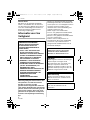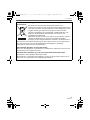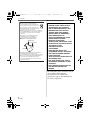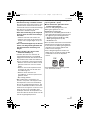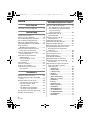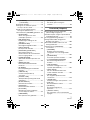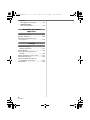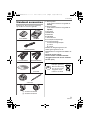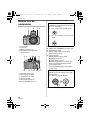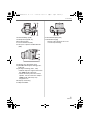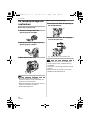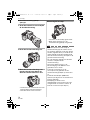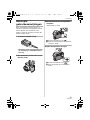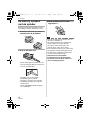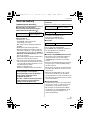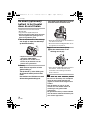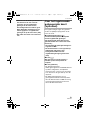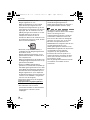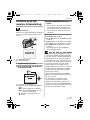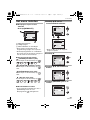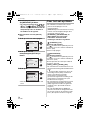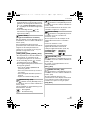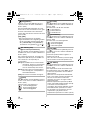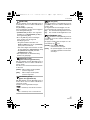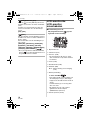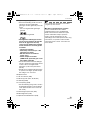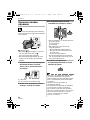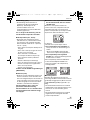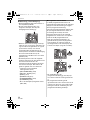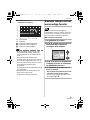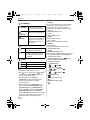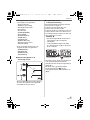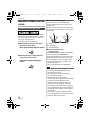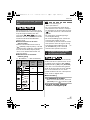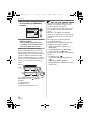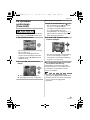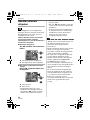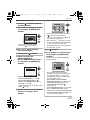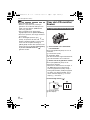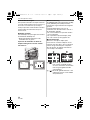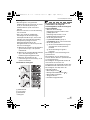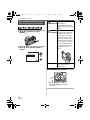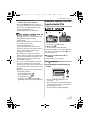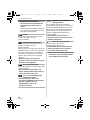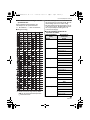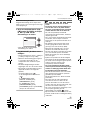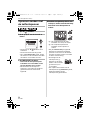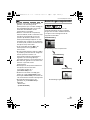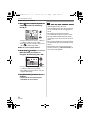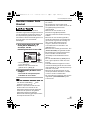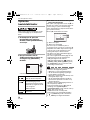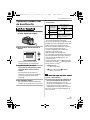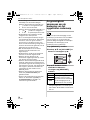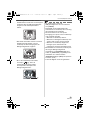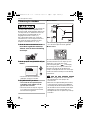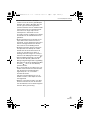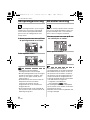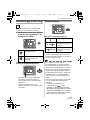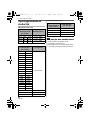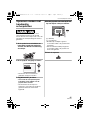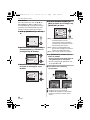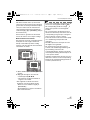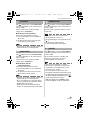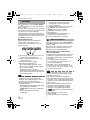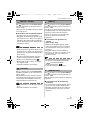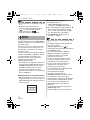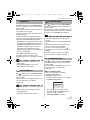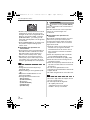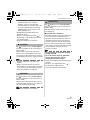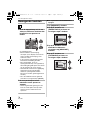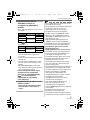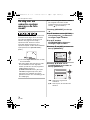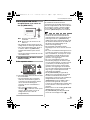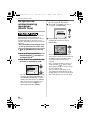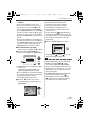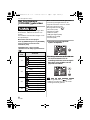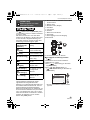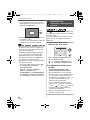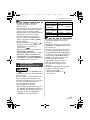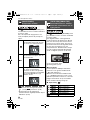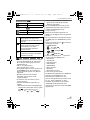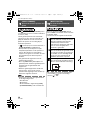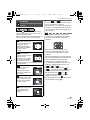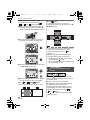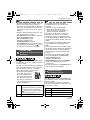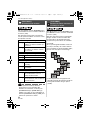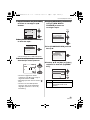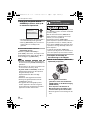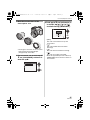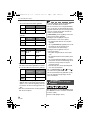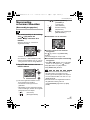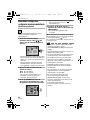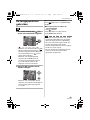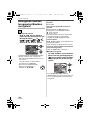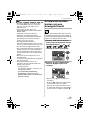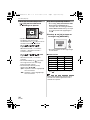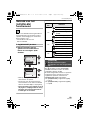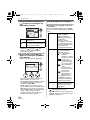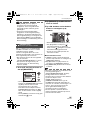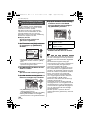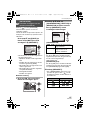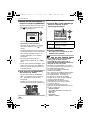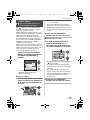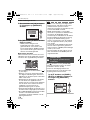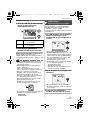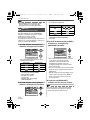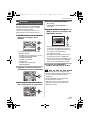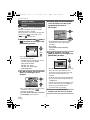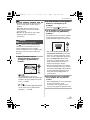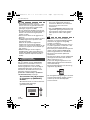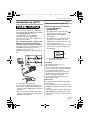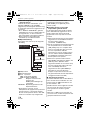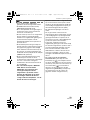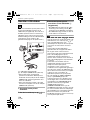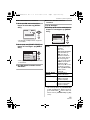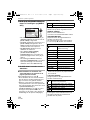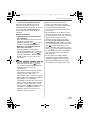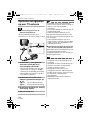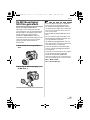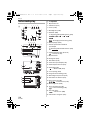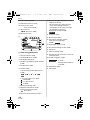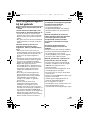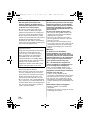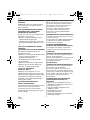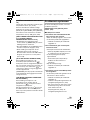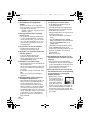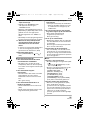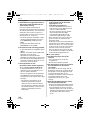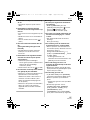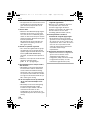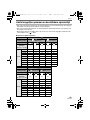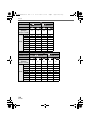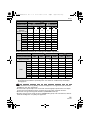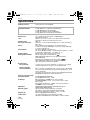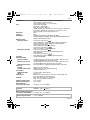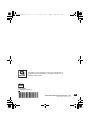Gebruiksaanwijzing
Digitale Camera
Model Nr. DMC-FZ8
VQT1B33
Gelieve deze gebruiksaanwijzing
volledig door te lezen alvorens dit
apparaat in gebruik te nemen.
EG
Web Site: http://www.panasonic-europe.com
VQT1B33DUT.book 1 ページ 2007年1月17日 水曜日 午前11時36分

Voor Gebruik
2
VQT1B33
Voor Gebruik
Geachte Klant,
Wij willen van de gelegenheid gebruik
maken u te bedanken voor de aanschaf
van deze Panasonic Digitale Fotocamera.
Lees deze handleiding met aandacht en
bewaar hem binnen handbereik voor
toekomstige raadpleging.
Informatie voor Uw
Veiligheid
Neem zorgvuldig het auteursrecht in acht.
Het opnemen van reeds beschreven
banden of schijven, of ander
gepubliceerd of uitgezonden materiaal,
voor andere doeleinden dan persoonlijk
gebruik, kunnen een overtreding van het
auteursrecht vormen. Zelfs voor privé-
gebruik kan het opnemen van bepaald
materiaal aan beperkingen onderhevig
zijn.
• Houdt u er rekening mee dat de huidige
bedieningselementen, de onderdelen, de
menu-opties enz. van uw Digitale Camera
enigszins af kunnen wijken van de
illustraties die in deze Handleiding voor
Gebruik opgenomen zijn.
• SDHC Logo is een handelsmerk.
• Leica is een gedeponeerd handelsmerk
van Leica Microsystems IR GmbH.
• Elmarit is een gedeponeerd handelsmerk
van Leica Camera AG.
• Andere namen, bedrijfsnamen en
productnamen die in deze handleiding
voorkomen, zijn handelsmerken of
geregistreerde handelsmerken van de
betreffende bedrijven.
WAARSCHUWING:
OM HET RISICO VAN BRAND,
ELEKTRISCHE SCHOK OF
PRODUCTBESCHADIGING TE
VERKLEINEN,
• STELT U DIT APPARAAT NIET
BLOOT AAN REGEN, VOCHT,
DRUPPELS OF SPETTERS, EN MAG
U GEEN VOORWERPEN WAARIN
EEN VLOEISTOF ZIT BOVENOP
HET APPARAAT PLAATSEN.
• GEBRUIKT U UITSLUITEND DE
AANBEVOLEN ACCESSOIRES.
• VERWIJDERT U NIET DE AFDEKKING
(OF HET ACHTERPANEEL). ER
BEVINDEN ZICH GEEN
ONDERDELEN IN HET APPARAAT DIE
DOOR DE GEBRUIKER MOETEN
WORDEN ONDERHOUDEN. LAAT
ONDERHOUD OVER AAN
VAKBEKWAAM
ONDERHOUDSPERSONEEL.
HET STOPCONTACT MOET IN DE
NABIJHEID VAN HET APPARAAT
GEÏNSTALLEERD WORDEN EN
MAKKELIJK BEREIKBAAR ZIJN.
GEVAAR
Explosiegevaar wanneer de batterij op
onjuiste wijze vervangen wordt.
Vervang alleen door een zelfde soort
batterij of equivalent, die door de
fabrikant aanbevolen worden. Gooi de
gebruikte batterijen weg zoals door de
fabrikant voorgeschreven wordt.
Waarschuwing
Gevaar voor brand, explosie en vuur.
Niet uit elkaar halen, verhitten boven
60 xC of verassen.
Het productidentificatielabel bevindt
zich aan de onderkant van de
apparaten.
VQT1B33DUT.book 2 ページ 2007年1月17日 水曜日 午前11時36分

Voor Gebruik
3
VQT1B33
Informatie over het weggooien van elektrische en elektronische apparatuur
(particulieren)
Dit symbool betekent in Europa dat gebruikte elektrische en
elektronische producten niet bij het normale huishoudelijke afval mogen.
Lever deze producten in bij de aangewezen inzamelingspunten, waar
ze gratis worden geaccepteerd en op de juiste manier worden
verwerkt, teruggewonnen en hergebruikt. In Nederland kunt u uw
producten bij uw winkelier inleveren bij de aanschaf van een
vergelijkbaar nieuw product.
Wanneer u dit product op de juiste manier als afval inlevert, spaart u
waardevolle hulpbronnen en voorkomt u potentiële negatieve
gevolgen voor de volksgezondheid en het milieu, die anders kunnen
ontstaan door een onjuiste verwerking van afval. Neem contact op met uw gemeente
voor meer informatie over het dichtstbijzijnde inzamelingspunt of raadpleeg
www.nvmp.nl, www.ictoffice.nl of www.stibat.nl.
Voor zakelijke gebruikers in de Europese Unie
Neem voor het weggooien van elektrische en elektronische apparatuur contact op met
uw leverancier voor verdere informatie.
Informatie over verwijdering van afval in landen buiten de Europese Unie
Dit symbool is alleen geldig in de Europese Unie.
Neem wanneer u dit product wilt weggooien, contact op met de lokale overheid of uw
leverancier en vraag wat de juiste verwijderingsmethode is.
VQT1B33DUT.book 3 ページ 2007年1月17日 水曜日 午前11時36分

Voor Gebruik
4
VQT1B33
∫ Over de batterijoplader
• De batterijlader gaat in stand-by staan als
de AC-adapter wordt gebruikt.
Het primaire circuit is altijd onder
spanning zo lang als de batterijlader op
het net is aangesloten.
∫ Opmerking betreffende lithiumbatterijen
≥Bij dit product zijn lithiumbatterijen
geleverd. Wanneer deze verbruikt zijn,
mag u deze niet weggooien maar moet u
deze inleveren als klein chemisch afval.
≥Dit apparaat bevat een lithiumbatterij als
stroomvoorziening voor de klok.
≥Raadpleeg uw leverancier over het verwijderen
van de lithiumbatterij op het moment dat u het
apparaat aan het einde van de levensduur
vervangt.
≥Verzekert u ervan dat de ingebouwde
lithiumbatterij door vakbekwaam
servicepersoneel wordt verwijderd.
∫ Alleen voor servicepersoneel:
≥Verwijder de lithiumbatterij van de Gedrukte
Bedradingsplaat met behulp van de
schroevendraaier etc. zoals het figuur hierboven.
≥De vorm van de Gedrukte Bedradingsplaat en
de positie van de lithiumbatterij kunnen
verschillen afhankelijk van het model van de
digitale fotocamera.
Printplaat
Lithiumbatterij
Schroevendraaier
WAARSCHUWING!
• OM EEN GOEDE VENTILATIE TE
VERZEKEREN, DIT APPARAAT
NIET IN EEN BOEKENKAST, EEN
INGEBOUWDE KAST OF EEN
ANDERE GESLOTEN RUIMTE
INSTALLEREN OF GEBRUIKEN.
ZORG ERVOOR DAT DE
VENTILATIEWEGEN NIET DOOR
GORDIJNEN OF ANDERE
MATERIALEN WORDEN
AFGESLOTEN, OM GEVAAR VOOR
ELEKTRISCHE SCHOK OF BRAND
TEN GEVOLGE VAN
OVERVERHITTING TE
VOORKOMEN.
• ZORG DAT DE VENTILATIE-
OPENINGEN VAN HET APPARAAT
NIET GEBLOKKEERD WORDEN
DOOR KRANTEN,
TAFELKLEEDJES, GORDIJNEN, OF
IETS DERGELIJKS.
• ZET GEEN OPEN VUUR, ZOALS
BRANDENDE KAARSEN, OP HET
APPARAAT.
• DOE LEGE BATTERIJEN WEG OP
EEN MILIEUVRIENDELIJKE
MANIER.
VQT1B33DUT.book 4 ページ 2007年1月17日 水曜日 午前11時36分

Voor Gebruik
5
VQT1B33
∫ Zorgdragen voor de fotocamera
• Het toestel niet erg schudden of stoten.
De camera kan slecht gaan werken, geen
opnamen meer maken en de lens of de
LCD-monitor kunnen worden beschadigd.
• Trek de lens in voordat u de camera
verplaatst of beelden afspeelt.
•
Wees heel voorzichtig op de volgende
plaatsen waar de camera beschadigd
kan raken.
– Plaatsen met heel veel zand of stof.
– Plaatsen waar water in de camera kan
komen zoals op regendagen of op een
strand.
• Als er zeewaterdruppels op het toestel
komen, een droge doek gebruiken om
het toestellichaam voorzichtig af te
drogen.
∫ Over condens (Als de lens of de
Viewfinder bedampt is)
• Condens doet zich voor wanneer de
omgevingstemperatuur of vochtigheid
wijzigt zoals hieronder beschreven wordt.
Op condens letten omdat het vlekken op
de lens, schimmel of storing veroorzaakt.
– Wanneer het toestel naar binnen wordt
gebracht van de kou naar een warme
kamer.
– Wanneer het toestel verplaatst wordt
van buiten de auto naar de auto met
airconditioning aan.
– Wanneer koele wind van een
airconditioner etc. direct op het toestel
geblazen wordt.
– Op vochtige plekken
• Om condensatie te voorkomen, het
toestel in een plastic zak stoppen totdat
de temperatuur van het toestel dicht bij
die van de omgevingstemperatuur is. Als
er zich condensatie voordoet, het toestel
uitzetten en het ongeveer 2 uren met rust
laten. De mist zal op natuurlijke wijze
verdwijnen wanneer de temperatuur van
het toestel dicht in de buurt komst van die
van de omgevingstemperatuur.
• Lees ook de “Voorzorgsmaatregelen
bij het gebruik”. (P129)
∫ Over kaarten die gebruikt kunnen
worden in dit apparaat
U kunt een SD-geheugenkaart, een
SDHC-geheugenkaart en een
MultiMediaCard gebruiken.
• Wanneer de term kaart gebruikt wordt in
deze gebruiksaanwijzing verwijst dit naar
de volgende types Geheugenkaarten.
– SD-geheugenkaart (8 MB tot 2 GB)
– SDHC-geheugenkaart (4 GB)
– MultiMediaCard
Meer specifieke informatie over kaarten die
gebruikt kunnen worden met dit apparaat.
• U kunt alleen een SDHC-geheugenkaart
gebruiken als u kaarten gebruikt met
4 GB of meer vermogen.
• Een 4 GB-geheugenkaart zonder een
SDHC-logo is niet gebaseerd op de SD-
standaard en zal niet in dit product
werken.
• Een MultiMediaCard is alleen geschikt
voor stilstaande beelden.
44
OK
VQT1B33DUT.book 5 ページ 2007年1月17日 水曜日 午前11時36分

6
VQT1B33
Inhoud
Voor Gebruik
Informatie voor Uw Veiligheid ................... 2
Voorbereidng
Standaard accessoires ............................. 9
Namen van de onderdelen ..................... 10
De lensdop/draagriem vastmaken .......... 12
De lensbescherming gebruiken .............. 13
Beknopte gebruiksaanwijzingen .............15
De batterij opladen met de oplader.........16
Over de batterij
(Opladen/Aantal opnamen) .................17
De kaart (optioneel)/batterij in het
toestel doen en eruit halen..................18
Over het ingebouwde geheugen/
de kaart (optioneel) ............................. 19
De datum en de tijd instellen
(Klokinstelling).....................................21
• Het veranderen van de
klokinstelling..................................... 21
De Instelknop..........................................22
Het menu instellen ..................................23
Over het set-up Menu.............................24
LCD-monitor/de LCD-monitor
omschakelen .......................................28
Basiskennis
Opnamen maken opnamen ....................30
Beelden maken met de eenvoudige
functie..................................................33
Beelden maken met de zoom .................36
• De optische zoom gebruiken ............ 36
• De extra optische zoom
gebruiken (EZ).................................. 37
• De digitale zoom gebruiken
De zoom verder uitbreiden............... 37
De opnamen controleren (Overzicht)...... 39
Beelden wissen/afspelen ........................40
Gevorderd (Opnamen maken)
Over de LCD-monitor/Zoeker ................. 42
• De afgebeelde informatie wijzigen.... 42
• De LCD-Monitor helderder maken
(LCD-versterking/
Hoge-hoekfunctie) ............................46
Beelden maken met de
ingebouwde flits ..................................47
Opnamen maken met de
zelfontspanner.....................................52
Belichtingscompensatie ..........................53
Beelden maken Auto Bracket .................55
Optische beeldstabilisator.......................56
Opnamen maken met de burstfunctie.....57
De gevoeligheid aanpassen aan de
beweging van het opgenomen
onderwerp ...........................................58
Close-up’s maken................................... 60
AE-openingsvoorrang .............................62
AE-sluitervoorrang..................................62
Handmatige belichting ............................63
Openingswaarde en sluitertijd ................64
Opnamen maken met handmatig
scherpstellen.......................................65
Opnamefuncties kiezen die passen
bij de scène die u opneemt
(Scènefuncties) ...................................68
– [PORTRET] ................................... 69
– [GAVE HUID]................................. 69
– [LANDSCHAP] .............................. 69
– [SPORT]........................................ 69
– [PANNING].................................... 70
– [NACHTPORTRET]....................... 70
– [NACHTL. SCHAP]........................71
– [VOEDSEL] ................................... 71
– [PARTY] ........................................71
– [KAARSLICHT].............................. 71
– [BABY1]/[BABY2] .......................... 72
– [HUISDIER] ................................... 73
– [ZONSONDERG.]..........................73
– [H. GEVOELIGH.]..........................73
– [STERRENHEMEL]....................... 73
– [VUURWERK] ...............................74
– [STRAND]......................................75
VQT1B33DUT.book 6 ページ 2007年1月17日 水曜日 午前11時36分

7
VQT1B33
– [SNEEUW].....................................75
– [LUCHTFOT] .................................75
Bewegende beelden ...............................76
De dag van uw vakantie opslaan
waarop u de foto maakt.......................78
De tijd van uw reisbestemming
weergeven (World Time).....................80
Het functiemenu [OPNAME] gebruiken ..82
• [WITBALANS]
Tinten corrigeren voor meer
natuurlijke opnamen .........................83
• [WB INSTELLEN]
Handmatige instelling van de
witbalans ..........................................84
• [GEVOELIGHEID]
De lichtgevoeligheid instellen ........... 85
• [ASPECTRATIO]
De aspectratio instellen .................... 86
• [FOTO RES.]/[KWALITEIT]
Een beeldresolutie en –
kwaliteit kiezen die overeenkomen
met uw eigen gebruik .......................86
• [AUDIO OPNAME]
Stilstaande beelden opnemen met
geluid ................................................88
• [MEETFUNCTIE]
De helderheidsmeetmethode
beslissen ..........................................88
• [AF MODE]
De scherpstellingsfocusmethode
instellen ............................................89
• [CONTINU AF]
Continu scherpstellen op
een object......................................... 90
• [AF ASS. LAMP]
Scherpstellen bij weinig licht wordt
makkelijker ....................................... 91
• [KLEUR EFFECT]
Kleureffecten instellen ......................91
• [FOTO INST.]
De beeldresolutie instellen ...............92
• [FLIP ANIM.]
Beelden met elkaar verbinden
om een filmpje te maken ..................92
• [CONVERSIE]
Een optionele lens gebruiken ...........94
• [KLOKINST.]
De datum, tijd en weergave
instellen ............................................96
Gevorderd (Afspelen)
Meervoudige schermen afbeelden
(Meervoudig terugspelen) ...................97
Beelden afspelen volgens opnamedatum
(Kalenderplayback) .............................98
De terugspeelzoom gebruiken................99
Bewegende beelden terugspelen/
Beelden met geluid ...........................100
Stilstaande beelden maken van een
bewegend beeld................................101
Gebruik van het [AFSPELEN]
functiemenu.......................................103
• [DIASHOW]
Beelden achtereenvolgens
terugspelen voor een vastgestelde
tijd...................................................103
• [FAVORIETEN]
Favoriete opnamen instellen ..........105
• [LCD ROTEREN]/[ROTEREN]
Om het beeld gedraaid af te
beelden...........................................106
• [DATUM AFDR.]
Informatie vastleggen voor een
opname (datumafdruk) ...................107
• [DPOF PRINT]
Het af te drukken beeld en het
aantal afdrukken instellen...............109
• [BEVEILIGEN]
Per ongeluk opnamen wissen
voorkomen......................................110
• [AUDIO DUB.]
Geluid toevoegen aan opnamen .... 111
• [NW. RS.]
Een beeld kleiner maken................112
• [BIJSNIJD.]
Een beeld vergroten en
bijwerken ........................................113
• [ASPECT CONV.]
De aspectratio van een 16:9 beeld
wijzigen...........................................114
VQT1B33DUT.book 7 ページ 2007年1月17日 水曜日 午前11時36分

8
VQT1B33
• [KOPIE]
Beeldgegevens kopiëren................ 115
• [FORMATEREN]
De kaart formatteren ...................... 116
Aansluiten op andere
apparatuur
Aansluiten op de PC .............................117
Beelden afdrukken................................120
Opnamen terugspelen op een
TV-scherm......................................... 124
Overige
De MC-Beveiliging/
ND-filter gebruiken ............................125
Schermdisplay ......................................126
Voorzorgsmaatregelen bij het
gebruik ..............................................129
Waarschuwingen op het scherm ..........131
Problemen oplossen.............................133
Aantal mogelijke opnamen en
beschikbare opnametijd .................... 139
Specificaties..........................................142
VQT1B33DUT.book 8 ページ 2007年1月17日 水曜日 午前11時36分

Voorbereidng
9
VQT1B33
Voorbereidng
Standaard accessoires
Controleer of alle accessoires aanwezig
zijn voordat u het toestel gebruikt.
1 Batterijpakket
(In de tekst wordt deze aangeduid als
batterij)
2 Batterijoplader
(In de tekst wordt deze aangeduid als
oplader)
3 AC-Kabel
4 USB-Kabel
5 AV-Kabel
6 CD-ROM
7 Schouderriem
8 Lensdop/Lensdopriempje
9 Lensbescherming/
Lensbeschermingsadapter
A: Zilver
B:Zwart
• Worden de SD-geheugenkaart, de
SDHC-geheugenkaart en de
MultiMediaCard aangeduid als kaart in de
tekst.
• Kortet är ett extra tillval.
Du kan ta eller visa bilder med det
inbyggda minnet när du inte använder
ett kort. (P19)
K2CQ2CA00006
3
12
45
67
8
9
VFC4160
DE-A44A
K1HA08CD0013 K1HA08CD0014
VYK1T69
CGR-S006E
A: VYQ3997/VYQ3998
B: VYQ3981/VYQ3797
Bij dit product zijn
batterijen geleverd.
Wanneer deze leeg
zijn, moet u ze niet
weggooien maar
inleveren als KCA.
NL
VQT1B33DUT.book 9 ページ 2007年1月17日 水曜日 午前11時36分

Voorbereidng
10
VQT1B33
Namen van de
onderdelen
1 Lens (P130)
2 Flits (P47)
3 Microfoon (P88, 111)
4 Zelfontspannerlampje (P52)
AF-lamp (P91)
5 Flits-open-knop (P47)
6 Diopterinstelring (P44)
7 Viewfinder (P42, 126)
8 Speaker (P100)
9 [EVF/LCD] Knop (P42)
10 Toestel ON/OFF (P15, 21)
11 Joystick (P32, 40, 62, 62, 63)
12 LCD-monitor (P42, 126)
13 [DISPLAY/LCD MODE] knop (P42, 46)
14 Statuslampje (P30)
15 Enkelvoudige of burstfunctie knop
(P57)/ Wisknop (P41)
16 Cursorknoppen
2/Zelfontspannerknop (P52)
4/[REV] knop (P39)
1/Flitsinstelknop (P47)
3/Belichtingscompensatie (P53)/Auto
bracket (P55)/Flashwerking regelen
(P51)/Compensatie
achtergrondverlichting in eenvoudige
functie (P35)
17 [MENU/SET] knop (P23)
1234
8
13
11
12 14 15 16
10956 7
1
7
In deze gebruiksaanwijzing worden de
handelingen met de joystick beschreven
als op de afbeelding.
bv.: Als u rechts op de joystick drukt
bv.: Als u in het midden van de joystick
drukt
In deze gebruiksinstructies wordt het
gebruik van de cursorknop beschreven
met illustraties.
b.v.: Wanneer u op de 4 knop
VQT1B33DUT.book 10 ページ 2007年1月17日 水曜日 午前11時36分

Voorbereidng
11
VQT1B33
18 Zoomhendeltje (P36)
19 Ontspanknop (P30, 77)
20 Instelknop (P22)
21 Focusschakelaar (P65)
22 Knop voor optische beeldstabilisator
(P56)
23 Ringetje voor draagriem (P12)
24 [DIGITAL/AV OUT] aansluiting (P117,
120, 124)
25 [DC IN] aansluiting (P117, 120)
• Gebruik altijd een originele Panasonic
AC (DMW-AC7E; optioneel).
• U kunt de batterij niet in de camera
opladen, ook niet als de AC-adapter
(DMW-AC7E; optioneel) erop
aangesloten is.
26 Klep op aansluiting
27 Objectiefcilinder
28 Kaart/Batterijklep (P18)
29 Statiefbevestiging
• Zet het statief goed vast als u het
toestel erop bevestigt.
20 21 2
2
18 1
9
2
4
2
5
2
6
2
3
2
7
28 29
VQT1B33DUT.book 11 ページ 2007年1月17日 水曜日 午前11時36分

Voorbereidng
12
VQT1B33
De lensdop/draagriem
vastmaken
∫ Lensdop (meegeleverd)
1 Steek het riempje door de
opening op de lensdop.
2 Steek hetzelfde riempje door de
opening op de camera.
3 Maak de lensdop vast.
• Als u de camera uitzet, draagt of
opnamen afspeelt, maakt u lensdop vast
om de lens te beschermen.
• Maak de lensdop los voordat u de camera
aanzet om opnamen te maken.
• Verlies de lensdop niet.
∫ Draagriem (meegeleverd)
1 Steek de riem door de opening in
de draagriemring.
2 Steek de riem door de stopgesp
en trek de riem aan.
A: Trek de riem 2 cm of meer aan.
• Maak de riem vast aan de andere kant
van de camera maar zonder de riem te
verdraaien.
• Controleer of de riem goed vastzit aan de
camera.
• Maak de riem zo vast dat u het “L
UMIX”
LOGO aan de buitenkant zit.
VQT1B33DUT.book 12 ページ 2007年1月17日 水曜日 午前11時36分

Voorbereidng
13
VQT1B33
De lensbescherming
gebruiken
In fel zonlicht of met sterk achtergrondlicht
zal de lensbescherming schitteringen en
schaduwen tot een minimum herleiden. De
lensbescherming voorkomt overbelichting
en zorgt voor een betere opnamekwaliteit.
• Controleer of het toestel uit staat.
• Sluit de flits.
1 Maak de beschermingsadapter
vast (meegeleverd).
• Draai de lensbeschermingsadapter niet
te vast op het toestel.
2 Zet de camera ondersteboven, lijn
de markering op de
lensbescherming uit met de
markering A op de camera en
bevestig dan de
lensbescherming.
• Controleer of de schroef halfvast zit en
bevestig dan de lensbescherming.
3 Haal de schroef aan.
• Draai de schroef niet te hard aan.
∫ De adapter voor de lensbescherming
verwijderen
• Pak de rand van de adapter vast om deze
van het toestel te halen.
VQT1B33DUT.book 13 ページ 2007年1月17日 水曜日 午前11時36分

Voorbereidng
14
VQT1B33
∫ De lensbescherming tijdelijk
opbergen
1 Draai de schroef los en verwijder
de lensbescherming.
2 Draai de lensbescherming om.
3 Maak de lensbescherming vast
met de schroef naar boven en
draai de schroef dan weer vast.
• Controleer of de schroef half vast zit en
bevestig dan pas de bescherming.
• Haal de schroef niet te hard aan.
4 Bevestig de lensdop.
• Controleer of de lensdop goed vastzit.
• Maak geen opnamen als u de
lensbescherming tijdelijk niet gebruikt.
• Als u flitsopnamen maakt terwijl de
lensbescherming op de camera zit, kan
het onderste gedeelte van de foto donker
worden (vignetteneffect) en wordt de flits
uitgeschakeld omdat deze bedekt wordt
door de lensbescherming. Verwijder in dit
geval de lensbescherming.
• Als u de AF-lamp gebruikt voor donkere
situaties, verwijder dan de
lensbescherming.
• Voor meer details over hoe u de
MC-beveiliging en de ND-filter moet
gebruiken, leest u P125.
• U kunt de conversielens en de
close-uplens niet gebruiken als de
lensbeschermingsadapter op het toestel
zit.
• U hebt de lensadapter (DMW-LA2;
optioneel) nodig om een conversielens te
kunnen gebruiken.
• Raadpleeg uw dealer of het
dichtstbijzijnde servicecentrum als u de
meegeleverde accessoires verliest. (U
kunt de accessoires apart kopen.)
VQT1B33DUT.book 14 ページ 2007年1月17日 水曜日 午前11時36分

Voorbereidng
15
VQT1B33
Beknopte
gebruiksaanwijzingen
Dit is een beknopt overzicht van hoe u
opnamen opneemt en terugspeelt met het
toestel. Bij elke stap controleert u de
pagina’s waarnaar verwezen wordt en die
tussen haakjes staan.
1 De batterij opladen (P16)
• De batterij wordt niet opgeladen voor
de verzending. Laad de batterij dus
eerst op.
2 Doe de batterij en de kaart in het
toestel. (P18)
3 Zet het toestel aan om opnamen
te maken.
• Stel de klok in. (P21)
1 Stel de functieknop in op [ ].
2 Druk de ontspanknop in om opnamen
te maken. (P30)
4 Speel de opnamen terug af.
1 Stel de functieknop in op [ ].
2 Kies de opname die u wil bekijken.
(P40)
OFF ON
VQT1B33DUT.book 15 ページ 2007年1月17日 水曜日 午前11時36分

Voorbereidng
16
VQT1B33
De batterij opladen
met de oplader
De batterij wordt niet opgeladen voor de
verzending. Laad dus de batterij eerst op.
1 Steek de batterij op zijn plaats en
sluit deze aan op de oplader.
2 Sluit de AC-kabel aan.
• De AC-kabel gaat niet helemaal in de
AC-aansluiting. Er blijft een stukje over
zoals op de afbeelding.
• Het laden start als het lampje
[CHARGE] A groen oplicht.
• Het laden is gedaan als het lampje
[CHARGE] A uitgaat (na ongeveer
120 minuten).
• Als de [CHARGE] indicator knippert,
P17 raadplegen.
3 Maak de batterij los als deze
opgeladen is.
• Haal de AC-kabel uit het stopcontact als
de batterij opgeladen is.
• De batterij wordt warm na het gebruik/
laden of tijdens het laden. Ook de
fotocamera wordt warm tijdens het
gebruik. Dit is echter geen storing.
• Een volle batterij raakt leeg als u deze lang
niet gebruikt. Laad de batterij opnieuw op.
• De batterij kan opgeladen worden zelfs
als deze niet helemaal leeg is.
• Gebruik hiervoor de oplader.
• Laad de batterij op met de oplader.
• De oplader niet uit elkaar halen of er
iets aan wijzigenwijzigen.
VQT1B33DUT.book 16 ページ 2007年1月17日 水曜日 午前11時36分

Voorbereidng
17
VQT1B33
Over de batterij
(Opladen/Aantal opnamen)
∫ Levensduur van de batterij
Het resterende aantal opnamen (Volgens
CIPA-standaard in de AE-functie [ ])
Opnamevoorwaarden volgens
CIPA-standaard
• Temperatuur: 23 °C/
Vochtigheid: 50% wanneer de
LCD-monitor aan staat.
¢
• Met een Panasonic SD-geheugenkaart
(16 MB).
• De De geleverde batterij gebruiken.
• Opnemen begint 30 seconden nadat de
fotocamera aangezet is. (Als de optische
beeldstabilisator ingesteld is op [MODE1])
• Om de 30 seconden opnemen, met volle
flits om de opname.
• Het zoomhendeltje van Tele naar Breed of
andersom zetten bij elke opname.
• Het toestel om de 10 opnamen uitzetten.
¢Het aantal foto’s dat u kunt maken, neemt
af in de LCD-versterkingsfunctie of in de
breedhoekfunctie (P46).
• CIPA is een afkorting van
[Camera & Imaging Products Association].
Het aantal mogelijke opnamen met de
Viewfinder
(Opnamevoorwaarden volgens CIPA-standaard.)
Terugspeeltijd met de LCD-monitor
Het aantal opnamen en de terugspeeltijd
zal variëren afhankelijk van de
werkingsomstandigheden en
opslagcondities van de batterij.
∫ Opladen
Oplaadtijd en aantal mogelijke opnamen
met het optionele batterijpakket
(CGR-S006E) zijn dezelfde als hierboven.
• Als het opladen start, brandt de
[CHARGE]aanduiding.
∫ Wanneer de [CHARGE] indicator flitst
• De batterij heeft onvoldoende lading (te
leeg). Na een poosje zal het lampje
[CHARGE] gaan branden en het laden
starten.
• Wanneer de batterijtemperatuur excessief
hoog of laag is, zal de oplaadtijd langer
zijn dan normaal.
• De polen op de lader of op de batterij zijn
vuil. Wrijf ze in dit geval schoon met een
droge doek.
• Wanneer de bedrijfstijd van de camera
extreem kort wordt zelfs als de batterij
goed opgeladen is, zou de levensduur van
de batterij aan zijn eind kunnen zijn. Koop
een nieuwe batterij.
∫ Opnamecondities
• Laad de batterij op bij in een temperatuur
tussen 10 oC en 35 oC. (Dit moet ook de
temperatuur van de batterij zelf zijn.)
• De prestatie van de batterij kan tijdelijk
verminderen en de bedrijfstijd kan korter
worden bij lagere temperaturen (b.v.
skiën/snowboarden).
Aantal opnamen
Ongeveer 380 opnamen
(Ongeveer 190 min)
Het aantal opnamen verschilt afhankelijk
van de pauzetijd van de opname.
Als de pauzetijd tussen de opnamen
langer wordt, neemt het aantal
mogelijke opnamen af.
[bijv. Als u om de 2 minuten opnamen
maakt, neemt het aantal mogelijke
opnamen af tot ongeveer 95.]
Aantal opnamen
Ongeveer 380 opnamen
(Ongeveer 190 min)
Terugspeeltijd Ongeveer 420 min
Oplaadtijd Ongeveer 120 min
VQT1B33DUT.book 17 ページ 2007年1月17日 水曜日 午前11時36分

Voorbereidng
18
VQT1B33
De kaart (optioneel)/
batterij in het toestel
doen en eruit halen
• Controleer of het toestel uit staat.
• Sluit de flits.
• Leg een kaart (optioneel) klaar.
• U kunt opnamen maken of terugspelen
met het ingebouwde geheugen als u
geen kaart gebruikt. (P19)
1 Zet de zoomhendel in de richting
van de pijl en open het dekseltje
op de kaart/batterij.
• Altijd echte Panasonic batterijen
gebruiken (CGR-S006E).
• Bij gebruik van andere accu’s
kunnen wij de kwaliteit van dit
product niet garanderen.
2
Batterij:
Steek de kaart er precies en in de
goede richting in.
Trek de hendel
A
in de richting van
de pijl om de batterij eruit te halen.
Kaart:
Duw totdat u een klik hoort en steek
d e k a a r t i n d e g o e d e r i c h t i n g e r i n .
Duw totdat u een klik hoort en trek de
kaart dan recht naar boven eruit.
• Raak de aansluitingen op de achterkant
van de kaart niet aan.
• De kaart kan beschadigd worden als ze
niet goed in het toestel zit.
3 1 Sluit de kaart/batterijklep.
2 Zet de zoomhendel in de
richting van de pijl.
• Als u de kaart/batterijklep niet helemaal
kunt sluiten, haalt u de kaart eruit,
controleert u de richting en steekt u
deze er weer in.
• Haal de batterij uit het toestel na gebruik.
• De kaart en de batterij niet verwijderen
terwijl de kaart wordt gebruikt. De
gegevens zouden beschadigd kunnen
worden.
• Haal de batterij er niet uit als het
toestel aan staat omdat anders de
instellingen niet goed worden
opgeslagen.
• De geleverde batterij is alleen bedoeld
voor dit toestel. Gebruik de batterij niet
voor andere apparatuur.
VQT1B33DUT.book 18 ページ 2007年1月17日 水曜日 午前11時36分

Voorbereidng
19
VQT1B33
• Kom niet aan de batterij of de kaart in
het toestel als dit aan staat. De
gegevens op het ingebouwde
geheugen of de kaart kunnen
beschadigd raken of verloren gaan.
Wees bijzonder voorzichtig als het
toestel gegevens in ingebouwde
geheugen of op de kaart leest. (P28)
• Wij raden de kaarten van Panasonic
aan.
Over het ingebouwde
geheugen/de kaart
(optioneel)
Het ingebouwde geheugen kan gebruikt
worden als tijdelijke opslagruimte als de
kaart vol wordt.
∫ Ingebouwd geheugen [ ]
U kunt beelden opnemen of afspelen
met het ingebouwde geheugen.
(Het ingebouwde geheugen kan niet
gebruikt worden als er een kaart in het
toestel zit.)
• Het ingebouwde geheugenvermogen is
ongeveer 27 MB.
• De beeldresolutie is vast ingesteld op
QVGA (320k240 pixels) voor
bewegende beelden met het
ingebouwde geheugen geschreven.
(P76)
∫ Kaart [ ]
Met een kaart in het toestel kunt u
beelden op de kaart opnemen of
afspelen.
∫ Kaart (optioneel)
• De SD-geheugenkaart,
SDHC-geheugenkaart en MultiMediaCard
zijn klein, lichtgewicht, verwijderbare
externe kaarten. Lees P5 voor informatie
over de kaarten die geschikt zijn voor dit
apparaat.
• De SDHC-geheugenkaart is een
geheugenkaartstandaard die bepaald is
door de SD-associatie in 2006 voor hoog
vermogen-geheugenkaarten die meer
dan 2 GB kunnen bevatten.
VQT1B33DUT.book 19 ページ 2007年1月17日 水曜日 午前11時36分

Voorbereidng
20
VQT1B33
• De lees/schrijfsnelheid van een
SD-geheugenkaart en een
SDHC-geheugenkaart is groot. Beide
types kaarten zijn uitgerust met een
Schrijfbeschermingschakelaar A die het
overschrijven en formatteren van de kaart
tegengaat. (Als de schakelaar naar de
[LOCK]-kant geschoven wordt, is het niet
mogelijk gegevens op de kaart te
schrijven of te wissen en deze te
formatteren. Wanneer de schakelaar naar
de andere kant geschoven wordt, worden
deze functies beschikbaar.)
• Dit toestel (compatibel met SDHC) is
compatibel met de SD-geheugenkaarten
die voldoen aan de
SD-geheugenkaartspecificaties en zijn
geformatteerd in FAT12 en FAT16. Het is
ook compatibel met
SDHC-geheugenkaarten die voldoen aan
de SD-geheugenkaartspecificaties en zijn
geformatteerd in FAT32.
• U kunt een SDHC-geheugenkaart
gebruiken in toestellen die compatibel zijn
met SDHC-geheugenkaarten maar u kunt
geen SDHC-geheugenkaart gebruiken in
toestellen die alleen compatibel zijn met
SD-geheugenkaarten. (Lees altijd eerst
de gebruiksaanwijzing van het toestel. Als
u uw foto’s laat afdrukken, vraag dit dan
ook eerst aan de fotograaf.)
Gelieve deze informatie op de volgende
website bevestigen.
http://panasonic.co.jp/pavc/global/cs
(Deze site is alleen in het Engels.)
• Voor informatie over het aantal
opneembare beelden en de beschikbare
opnametijd voor elke kaart, P139
raadplegen.
• We raden het gebruik van Hoge
Snelheid-SD-geheugenkaarten/
SDHC-geheugenkaarten aan wanneer u
bewegende beelden opneemt. (P76)
• De gegevens op het ingebouwde
geheugen of de kaart kunnen beschadigd
raken of verloren gaan door
elektromagnetische golven of statische
elektriciteit of omdat het toestel of de
kaart stuk is. We raden aan belangrijke
gegevens op een PC enz. op te slaan.
• De aflees-/schrijfsnelheid van een
MultiMediaCard is langzamer dan die van
een SD-geheugenkaart of een
SDHC-geheugenkaart. Wanneer u een
MultiMediaCard gebruikt, kan de prestatie
van bepaalde functies enigszins
langzamer zijn dan geadverteerd.
• Formatteer de kaart niet op de PC of
andere apparatuur. Formatteer de kaart
alleen op het toestel zelf zodat er niets
kan mislopen. (P116)
• Hou de geheugenkaart buiten het bereik
van kinderen om inslikken ervan te
voorkomen.
2
VQT1B33DUT.book 20 ページ 2007年1月17日 水曜日 午前11時36分

Voorbereidng
21
VQT1B33
De datum en de tijd
instellen (Klokinstelling)
∫ Begininstelling
De klok is niet ingesteld zodat het volgende
scherm verschijnt wanneer u het toestel
aanzet.
A: [MENU/SET] knop
B: Cursorknoppen
1 Op [MENU/SET] drukken.
2 Druk op 3/4/2/1 om de datum
en de tijd te kiezen.
A: De tijd in uw woongebied
B: De tijd in uw reisbestemmingsgebied
(P80)
• 2/1: Kies het gewenste onderdeel
.
• 3/4: De afbeeldingvolgorde voor de
datum en tijd instellen.
• : Annuleren zonder de klok in te
stellen.
3 Druk op [MENU/SET] om in te
stellen.
• Zet de camera uit nadat u de klok hebt
ingesteld. Zet dan de functieknop op
een opnamefunctie om de camera weer
aan te zetten en controleer of de klok
juist loopt.
∫ Het veranderen van de klokinstelling
1 Op [MENU/SET] drukken.
2 Op 3/4drukken om [KLOKINST.] (P96)
te kiezen.
3 Op 1 drukken en vervolgens de stappen
2 en 3 uitvoeren om de klok in te stellen.
4 Op [MENU/SET] drukken om het menu
te sluiten.
• U kunt de klok ook in het [SET-UP]
menu instellen. (P24)
• Wanneer helemaal opgeladen batterijen
in het toestel hebben gezeten gedurende
meer dan 24 uren, wordt de klokinstelling
opgeslagen in het toestel voor ongeveer
3 maanden zelfs als u de batterijen eruit
haalt. (Als u een batterij met onvoldoende
stroom in het toestel doet, kan ook de
tijdspanne die normaal geldt voor het
klokgeheugen korter worden.) In elk geval
worden de klokinstellingen geannuleerd
na deze tijd. In dit geval dient u de klok
opnieuw in te stellen.
• U kunt het jaar instellen tussen 2000 en
2099. Er wordt gebruik gemaakt van het
24 uren systeem.
• Als de klok niet is ingesteld, zal de
correcte datum niet kunnen worden
afgedrukt als u de datum vastlegt voor
opnamen met de functie [DATUM AFDR.]
(P107) of door een fotograaf door wie u de
opnamen laat afdrukken. (P110)
OFF ON
AUB KLOK INSTELLEN
KLOKINST.
MENU
D/M/J
JAN
11 2007
..
00 00
:
KLOKINST.
SELEC INST. EXIT
MENU
:
:
ANNUL
VQT1B33DUT.book 21 ページ 2007年1月17日 水曜日 午前11時36分

Voorbereidng
22
VQT1B33
De Instelknop
Als u dit toestel aan zet en dan aan de
functieknop draait, kunt u niet alleen
overschakelen van opnemen naar
afspelen maar ook overschakelen naar
een scènefunctie die beter past bij uw
opnamecondities.
∫ Schakelen met de keuzeknop
• Zet deel A op de gewenste functie.
Draai de functieknop langzaam maar
zeker op elke functie. (De functieknop
draait 360o)
• De bovenstaande pagina B verschijnt op
de LCD-monitor/Viewfinder als u aan de
functieknop draait. (P28)
• De functie die u hebt gekozen, verschijnt
op de LCD monitor/Viewfinder als u de
camera aan zet.
∫ Basiskennis
: AE-Openingsvoorrang (P30)
De sluitertijd wordt automatisch ingesteld
door de openingswaarde die u ingesteld
hebt.
: Simpele functie (P33)
Dit is de aangeraden functie voor
beginners.
: Terugspeelfunctie (P40)
Deze functie laat het u toe opgenomen
opnamen terug te spelen.
∫ Gevorderd
: Slimme
ISO-gevoeligheidbediening (P58)
Hiermee kunt u de optimale
ISO-gevoeligheid instellen en een sluitertijd
die past bij de bewegingen en de
helderheid van het onderwerp.
: AE-sluitervoorrang (P62)
De sluitertijd wordt automatisch bepaald
volgens de openingswaarde die u ingesteld
hebt.
: AE-sluitervoorrang (P62)
De openingswaarde wordt automatisch
ingesteld door de sluitertijd die u ingesteld
hebt.
: Handmatige belichting (P63)
De belichting wordt aangepast aan de
sluitertijd en de openingswaarde die u
handmatig hebt ingesteld.
: Scènefunctie (P68)
Deze functie laat het u toe opnamen te
maken die afhangen van de
opnamescènes.
: Bewegende beeldenfunctie (P76)
Hiermee kunt u opnamen maken die
passen bij de scène die u opneemt.
:Afdrukfunctie (P120)
Gebruik dit om beelden af te drukken.
A
P
S
M
S
C
N
PROGRAM AE
VQT1B33DUT.book 22 ページ 2007年1月17日 水曜日 午前11時36分

Voorbereidng
23
VQT1B33
Het menu instellen
∫ Menupagina’s op het scherm
afbeelden
Druk op [MENU/SET].
A Menupictogrammen
B Huidige pagina
C Menuonderdelen en instellingen
• Draai aan de zoomhendel om de
volgende/vorige pagina vlot te openen.
• De menupictogrammen en –onderdelen
die op het scherm verschijnen, hangen af
van de stand van de keuzeknop.
∫ Over de menupictogrammen
[OPNAME] keuzemenu (P82):
Dit verschijnt als de keuzeknop op [ ]/
[]/[]/[]/[]/[]/[] staat.
[AFSPELEN] keuzemenu (P103):
Dit verschijnt als de keuzeknop op [ ]
staat.
[SCÈNE MODE] menu (P68):
Dit verschijnt als de keuzeknop op [ ]
staat.
[SET-UP] menu (P24):
Dit verschijnt als de keuzeknop op [ ]/
[ ]/[ ]/[ ]/[ ]/[ ]/[ ]/[ ]
staat.
∫ Menuonderdelen instellen
• In het volgende voorbeeld ziet u hoe u
[KWALITEIT] instelt als u het
AE-programma [ ] hebt gekozen.
1 Druk op 3/4 om het
menuonderdeel te kiezen.
• Druk op 4 in A om de volgende
pagina te openen.
2 Druk op 1.
3 Druk op 3/4 om het beeld te
kiezen.
4 Druk op [MENU/SET] om in te
stellen.
EXIT
MENU
SELEC
OPNAME
1
/
4
AWB
AUTO
GEVOELIGHEID
WB INSTELLEN
FOTO RES.
ASPECTRATIO
WITBALANS
SELECT
EXIT
MENU
OPNAME
1
/
4
AWB
AUTO
GEVOELIGHEID
WB INSTELLEN
ASPECTRATIO
WITBALANS
OPNAME
2
/
4
OFF
MEETFUNCTIE
CONTINU AF
AF MODE
OFF
AUDIO OPNAME
FOTO RES.
of
EXIT
MENU
SELECT
KWALITEIT
OPNAME
2
/
4
OFF
MEETFUNCTIE
CONTINU AF
AF MODE
OFF
AUDIO OPNAME
SELEC INST.
MENU
KWALITEIT
of
OPNAME
2
/
4
OFF
MEETFUNCTIE
CONTINU AF
AF MODE
OFF
AUDIO OPNAME
SELEC INST.
MENU
KWALITEIT
of
EXIT
MENU
SELEC
OPNAME
2
/
4
OFF
MEETFUNCTIE
CONTINU AF
AF MODE
OFF
AUDIO OPNAME
KWALITEIT
MENU
SET
of
VQT1B33DUT.book 23 ページ 2007年1月17日 水曜日 午前11時36分

Voorbereidng
24
VQT1B33
∫ De menupagina sluiten
Op [MENU/SET] drukken.
• Als u de functie knop op [ ]/[ ]/
[ ]/[ ]/[ ]/[ ]/[ ], zet, kunt
u de menupagina ook sluiten door de
ontspanknop half in te drukken of
het midden van de joystick.
∫ Overschakelen naar het [SET-UP]
menu
1 Druk op 2 in een menupagina.
2 Druk op 4 om het
menupictogram [SET-UP] te
kiezen.
3 Druk op 1.
• Kies dan een menuonderdeel en stel
het in.
Over het set-up Menu
• De onderdelen instellen zoals vereist.
(P24 tot 28 raadplegen voor elk
menuonderdeel.)
• [RESETTEN] in het menu kiezen om terug
te keren naar de begininstellingen die u
aantreft bij aankoop. (P27)
• [KLOKINST.], [AUTO REVIEW] en
[BATT. BESP.] zijn belangrijke
onderdelen. Controleer deze
instellingen voordat u ze gebruikt.
[KLOKINST.] (P21)
(Datum en tijd wijzigen.)
Op [ ] drukken om het [SET-UP] menu af
te beelden en het in te stellen onderdeel te
kiezen. (P23)
Datum en tijd wijzigen.
[AUTO REVIEW]
(De opname afspelen.)
Op [ ] drukken om het [SET-UP] menu af
te beelden en het in te stellen onderdeel te
selecteren. (P23)
Stel de tijd in die moet verlopen nadat de
opname is gemaakt.
[1SEC.], [3SEC.], [ZOOM], [OFF]
• De automatische overzichtsfunctie is niet
geactiveerd in bewegende beeldenfunctie
[].
• Wanneer beelden opgenomen zijn in de
eenvoudige functie (P55), burstfunctie
(P57) of auto bracket, wordt de
automatische overzichtsfunctie
geactiveerd ongeacht de instelling op de
automatische overzichtsfunctie. (Het
beeld wordt niet vergroot.)
• De automatische overzichtsfunctie wordt
geactiveerd terwijl beelden met geluid
(P88) opgenomen worden ongeacht de
instelling ervan. (Het beeld wordt niet
vergroot.)
• Als u de beeldkwaliteit op [RAW] zet,
werkt de automatische terugspeelfunctie
tot aan het einde van de opnamen op de
kaart. (De opname wordt niet vergroot.)
EXIT
MENU
OPNAME
1
/
4
AWB
AUTO
GEVOELIGHEID
WB INSTELLEN
ASPECTRATIO
WITBALANS
SELEC
FOTO RES.
of
SET-UP
EXIT
MENU
SELEC
0
n
LCD SCHERM
WERELDTIJD
KLOKINST.
1
/
5
OFF
REISDATUM
RICHTLIJNEN
of
SET-UP
0
n
LCD SCHERM
WERELDTIJD
1
/
5
OFF
REISDATUM
RICHTLIJNEN
KLOKINST.
EXIT
MENU
SELEC
of
MENU
SET
MENU
SET
VQT1B33DUT.book 24 ページ 2007年1月17日 水曜日 午前11時36分

Voorbereidng
25
VQT1B33
• De automatische terugspeelfunctie wordt
uitgeschakeld als u auto bracket of burst
gebruikt in de bewegende-beeldenfunctie
[ ] als u [AUDIO OPNAME] ingesteld
hebt op [ON] of als de kwaliteit ingesteld is
op [RAW].
• In de eenvoudige functie [ ] is de
automatische terugspeelfunctie vast
ingesteld op [1SEC.].
[BATT. BESP.]
(De camera automatisch uit zetten.)
Op [ ] drukken om het [SET-UP] menu af
te beelden en het in te stellen onderdeel te
kiezen. (P23)
De energiebesparingsfunctie wordt
geactiveerd (het toestel wordt automatisch
uitgezet om de batterijlevensduur te
sparen) als u het toestel net zo lang niet
gebruikt als ingesteld is in de
besparingsfunctie.
[1MIN.]/[2MIN.]/[5MIN.]/[10MIN.], [OFF]:
• De ontspanknop tot de helft indrukken of
het toestel uit- en aanzetten om de
energiebesparingsfunctie te annuleren.
• In de eenvoudige functie [ ], staat de
energiebesparing vast op [5MIN.].
• De energiebesparingsfunctie werkt niet in
de volgende gevallen.
– Als u de AC-adapter (DMW-AC7E;
optioneel) gebruikt.
– Als u het toestel aansluit op een PC of
een printer.
– Als u bewegende beelden opneemt of
afspeelt.
– Tijdens een diavoorstelling (P103)
[WERELDTIJD] (P80)
Op [ ] drukken om het [SET-UP] menu af
te beelden en het in te stellen onderdeel te
kiezen. (P23)
Uw woongebied en reisbestemming in het
buitenland enz. instellen.
[]:Woongebied
[]:Reisbestemming
[LCD SCHERM/ZOEKER]
Op [ ] drukken om het [SET-UP] menu af
te beelden en het in te stellen onderdeel te
kiezen. (P23)
U kunt de helderheid van de monitor of de
viewfinder corrigeren in 7 stappen.
[RICHTLIJNEN]
Op [ ] drukken om het [SET-UP] menu af
te beelden en het in te stellen item
selecteren. (P23)
Stel het patroon van de richtlijnen in die
afgebeeld worden wanneer u beelden
maakt.
U kunt ook instellen of u de
opnameinformatie en het histogram
afgebeeld wilt hebben wanneer de
richtlijnen afgebeeld worden. (P43, 44)
[OPNAME INFO.]: [ON]/[OFF]
[HISTOGRAM]: [ON]/[OFF]
[PATROON]: [ ]/[ ]
[REISDATUM] (P78)
Op [ ] drukken om het [SET-UP] menu af
te beelden en het in te stellen onderdeel te
kiezen. (P24)
De vertrek- en terugkeerdatum van uw
vakantie instellen.
[SET], [OFF]
[WEERG OP LCD] (P44)
Op [ ] drukken om het [SET-UP] menu af
te beelden en het in te stellen onderdeel te
kiezen. (P24)
Als u de viewfinder kiest voor een
opnamefunctie zal het display automatisch
overschakelen naar de LCD-monitor om
beelden af te spelen of terug te spelen.
[ON], [OFF]
MENU
SET
MENU
SET
MENU
SET
MENU
SET
MENU
SET
MENU
SET
VQT1B33DUT.book 25 ページ 2007年1月17日 水曜日 午前11時36分

Voorbereidng
26
VQT1B33
[ZOOMOVERZ.]
Druk op [ ] om het [SET-UP] menu te
openen en het in te stellen onderdeel te
kiezen. (P23)
De zoomstand blijft opgeslagen als u het
toestel uit zet. Als u het weer aan zet, gaat
de zoom automatisch in de stand staan
waarin deze stond toen het toestel uit werd
gezet. (P36)
[ON], [OFF]
• Het zoomoverzicht kan niet worden
ingesteld worden in de volgende gevallen.
– In de eenvoudige opnamefunctie [ ].
– Als [CONVERSIE] in het [OPNAME]
functiemenu is ingesteld op [ ] of [ ].
[MF ASSIST] (P65)
(Alleen in de opnamefunctie)
Op [ ] drukken om het [SET-UP] menu af
te beelden en het in te stellen onderdeel te
kiezen. (P23)
Als u manueel scherpstelt, verschijnt een
hulpscherm (MF Assist) in het middel van
het scherm om u te helpen bij het
scherpstellen.
[MF1]: Het midden van het scherm wordt
uitvergroot. U kunt nu scherpstellen
en toch rekening houden met de
rest van het beeld op het scherm.
[MF2]: Het hele scherm wordt uitvergroot.
Dit is handig voor scherpstellen in
de breedhoekfunctie.
[OFF]: Het scherm wordt niet uitvergroot.
[TOON]
Op [ ] drukken om het [SET-UP] menu af
te beelden en het in te stellen onderdeel te
kiezen. (P23)
Hiermee stelt u een bieptoon in.
[]:Geen werkingsgeluid
[]:Zacht werkingsgeluid
[]:Hard werkingsgeluid
[AF TOON]
Op [ ] drukken om het [SET-UP] menu af
te beelden en het in te stellen onderdeel te
kiezen. (P23)
Hiermee kunt u de AF-toon instellen.
[]:Geen AF-toon
[]:Zachte AF-toon
[]:Harde AF-toon
[ONTSPANNER]
Op [ ] drukken om het [SET-UP] menu af
te beelden en het in te stellen onderdeel te
kiezen. (P23)
Hiermee stelt u het sluitergeluid in.
[]:Geen sluitergeluid
[]:Zacht sluitergeluid
[]:Hard sluitergeluid
[VOLUME]
Op [ ] drukken om het [SET-UP] menu af
te beelden en het in te stellen onderdeel te
kiezen. (P23)
U kunt het speakervolume regelen in 7
stappen van 6 tot 0.
• Als u de camera aansluit op een TV wijzigt
dit het volume van de TV-speakers niet.
[NR. RESET]
Op [ ] drukken om het [SET-UP] menu af
te beelden en het in te stellen onderdeel te
kiezen. (P23)
Het mapnummer wordt vernieuwd en het
bestandsnummer start vanaf 0001. (P118)
• U kunt een mapnummer tussen 100 en
999 toewijzen.
Wanneer u het mapnummer 999 bereikt,
kunt u niet verder instellen. Wij raden aan
de kaart te formatteren nadat u de
gegevens op een PC of ergens anders
opgeslagen hebt.
• Om het mapnummer opnieuw op 100 te
zetten, het ingebouwde geheugen (P116)
of de kaart eerst formatteren en
vervolgens deze functie gebruiken om het
bestandsnummer opnieuw in te stellen.
Er verschijnt een resetscherm voor het
mapnummer. [JA] kiezen om het
mapnummer opnieuw in te stellen. (P118)
MENU
SET
MENU
SET
MENU
SET
MENU
SET
MENU
SET
MENU
SET
MENU
SET
VQT1B33DUT.book 26 ページ 2007年1月17日 水曜日 午前11時36分

Voorbereidng
27
VQT1B33
[RESETTEN]
Op [ ] drukken om het [SET-UP] menu af
te beelden en het in te stellen onderdeel te
kiezen. (P23)
De [OPNAME] of [SET-UP]
menu-instellingen worden weer teruggezet
naar de begininstellingen.
• [FAVORIETEN] (P105) is vast ingesteld
op [OFF] en [LCD ROTEREN] (P106) is
vast ingesteld op [ON].
• Als u de [SET-UP] menu-instellingen
reset, worden ook de volgende
instellingen gereset.
– De geboortedatum instellen voor
[BABY1]/[BABY2] (P72) en [HUISDIER]
(P73) in de scènefunctie.
– Het aantal dagen dat verstreken is sinds
de vertrekdatum in [REISDATUM]. (P78)
– De [WERELDTIJD] (P80) instellen.
– [ZOOMOVERZ.] (P26)
• Het mapnummer en de klokinstelling
worden niet gewijzigd.
[VIDEO UIT] (P124)
(Alleen in de terugspeelfunctie)
Op [ ] drukken om het [SET-UP] menu af
te beelden en het in te stellen onderdeel te
kiezen. (P23)
Stel dit in voor het kleurentelevisiesysteem
in elk land.
[NTSC]: Video-output wordt op NTSC
systeem ingesteld.
[PAL]: Video-output wordt op PAL
systeem ingesteld.
[TV-ASPECT] (P124)
(Alleen Terugspeelfunctie)
Op [ ] drukken om het [SET-UP] menu af
te beelden en het in te stellen onderdeel te
selecteren. (P23)
Instellen voor het gebruikte TV-type.
[ ]:
Als u aansluit op een 16:9 TV-scherm.
[]:
Als u aansluit op een 4:3 TV-scherm.
[MF m/ft] (P65)
Op [ ] drukken om het [SET-UP] menu af
te beelden en het in te stellen onderdeel te
kiezen. (P23)
De afgebeelde eenheid wijzigen voor de
focusafstand in de manuele focusfunctie.
[m]:
De afstand wordt uitgedrukt in meters.
[ft]: De afstand wordt uitgedrukt in voet.
[SCÈNEMENU] (P68)
Op [ ] drukken om het [SET-UP] menu af
te beelden en het in te stellen onderdeel te
kiezen. (P23)
De pagina instellen die verschijnt als u de
functieknop op [ ] zet.
[AUTO]: Het [SCÈNE MODE]
menuscherm verschijnt.
[OFF]: De opnamepagina voor de op dat
ogenblik ingestelde scènefunctie
verschijnt.
MENU
SET
MENU
SET
MENU
SET
MENU
SET
MENU
SET
VQT1B33DUT.book 27 ページ 2007年1月17日 水曜日 午前11時36分

Voorbereidng
28
VQT1B33
[KEUZEDISPLAY] (P22)
Druk op [ ] om het [SET-UP] menu af te
beelden en kies het in te stellen onderdeel.
(P23)
Instellen of u het keuzemenu al dan niet
wenst af te beelden als u de keuzeknop
verzet.
[ON], [OFF]
[TAAL]
Op [ ] drukken om het [SET-UP] menu af
te beelden en het in te stellen onderdeel te
kiezen. (P23)
De taal instellen voor de afbeeldingen op
het scherm.
[ENGLISH], [DEUTSCH], [FRANÇAIS],
[ESPAÑOL], [ITALIANO], [POLSKI],
[ČEŠTINA], [MAGYAR], [NEDERLANDS],
[TÜRKÇE], [PORTUGUÊS], [ ]
• Als u per ongeluk een andere taal instelt,
kiest u [ ] in het pictogrammenmenu om
de gewenste taal in te stellen.
LCD-monitor/de
LCD-monitor
omschakelen
∫ Schermweergave in de
AE-programmafunctie [ ] (op het
ogenblik van de aankoop)
1 Opnamefunctie
2 Flitsfunctie (P47)
3 AF-zone (P30)
• De weergegeven AF-zone is groter
dan normaal als u opnamen maakt in
het donker.
4 Focus (P30)
5 Beeldresolutie (P86)
6 Kwaliteit (P86)
: Waarschuwing voor beweging
(P32)
7 Batterijaanduiding
• Het lampje wordt rood en knippert als
de batterij bijna leeg is. (Het lampje
knippert als de LCD-monitor wordt uit
gezet.)
Laad de batterij op of vervang deze
door een volle.
• Dit gebeurt niet als u de camera
gebruikt met de AC-adapter
(DMW-AC7E; optioneel).
8 Aantal opnamen (P139)
MENU
SET
MENU
SET
1314
8
10
9
12 11
4
3
7
17
1/25
1/25
F2.8
F2.8
12
16
15
56 7
VQT1B33DUT.book 28 ページ 2007年1月17日 水曜日 午前11時36分

Voorbereidng
29
VQT1B33
9 Ingebouwd geheugen/Kaart
• De kaartaanduiding wordt rood als er
opnamen met het ingebouwde
geheugen worden gemaakt (of met de
kaart).
– Als u het ingebouwde geheugen
gebruikt
– Als u de kaart gebruikt
• De volgende handelingen kunnen
niet als het kaartlampje brandt. De
kaart of de gegevens die erop
staan, kunnen worden beschadigd
en het toestel kan slecht beginnen
te werken.
– Het toestel uitzetten.
– De batterij of de kaart (als u die
gebruikt) eruit halen.
– Met het toestel schudden of
ermee slaan.
– De AC-adapter losmaken.
(DMW-AC7E; optioneel) (Als u een
AC-adapter gebruikt)
• Doe de hier beschreven handelingen
niet als u gegevens op de kaart afleest
of wist of als u het ingebouwde
geheugen (of de kaart) formatteert
(P116).
• De tijd om het ingebouwde geheugen
te openen kan langer zijn dan de tijd
die nodig is voor een kaart.
10 Opnamestaat
11 AF-zone kiezen (P90)
12 Met de joystick (P32, 40, 62, 63)
13 Sluitertijd (P30)
14 Lensopening (P30)
• Als de belichting niet goed is, worden
de diafragmawaarde en de sluitertijd
rood. (Deze worden niet rood als de
flits werkt.)
15 Belichtingscompensatie (P53)
16 Meteringfunctie (P88)
17 Optische beeldstabilisator (P56)
• Lees P126 voor informatie over andere
pagina’s op het scherm.
∫ Andere paginaweergave instellen
U kunt overschakelen naar andere
paginaweergaven als u op [DISPLAY]
drukt. U kunt hiermee informatie op het
scherm afbeelden terwijl u opnamen
maakt, zoals de afmetingen van de
afbeelding of het aantal opnamen dat u nog
kunt maken, of opnamen maken zonder
informatie op het scherm. Lees P42 voor
meer details.
VQT1B33DUT.book 29 ページ 2007年1月17日 水曜日 午前11時36分

Basiskennis
30
VQT1B33
Basiskennis
Opnamen maken
opnamen
Het toestel stelt automatisch de sluitertijd
en de lensopening in volgens de helderheid
van het object.
1: Ontspanknop
•Het lampje 3 gaat ongeveer 1 seconde
aan als u het toestel aan zet 2.
(Als u de LCD-monitor gebruikt.)
• Het statuslampje blijft branden als u de
camera aan zet terwijl u de viewfinder
gebruikt.
1 Houd het toestel voorzichtig vast
met beide handen, houd uw
armen stil en spreid uw benen
een beetje.
A:AF-lamp
B: Als u het toestel verticaal houdt
2 De AF-zone op het punt richten
waarop u scherp wil stellen.
3 De ontspanknop tot de helft
indrukken om scherp te stellen.
• Het focuslampje 1 en de witte AF-zone
2 worden groen.
3: Lensopening
4: Sluitertijd
• Het onderwerp is onscherp in de
volgende gevallen.
– Het focuslampje knippert (groen).
– De witte AF-zone wordt rood of er is
geen AF-zone.
– U hoort 4 focusbieptonen.
• Als de afstand buiten het focusbereik
valt, kan het beeld onscherp zijn ook als
het focuslampje groen is.
4 Druk de half ingedrukte
ontspanknop helemaal in om de
opname te maken.
• Wanneer u de ontspanknop indrukt, kan
het scherm gedurende een moment
helder of donker worden. Met deze functie
kunt u scherpstellen zonder het beeld te
vervormen.
• Houd de camera stil terwijl u de
ontspanknop indrukt.
• De microfoon of de AF-lamp niet bedekken
met uw vingers of andere voorwerpen.
• De voorkant van de lens niet aanraken.
• Wanneer u beelden maakt, ervoor zorgen
dat uw voeten stevig stan en er geen
risico is te bitsen met een andere
persoon, een bal etc.
OFF ON
BA
1/25
1/25
F2.8
F2.8
VQT1B33DUT.book 30 ページ 2007年1月17日 水曜日 午前11時36分

Basiskennis
31
VQT1B33
∫ Belichting (P53)
• De belichting wordt automatisch
aangepast op dit toestel (AE=Auto
Exposure). Afhankelijk van de
opnamecondities zoals met
achtergrondlicht, kan het beeld donker
worden opgenomen.
Pas in dit geval de belichting aan om
minder donkere opnamen te maken.
∫ Scherpstellen (P31, 60, 67)
• Dit toestel stelt automatisch scherp
(AF=Auto Focus). Het beeld kan echter
onscherp zijn in de volgende gevallen.
Het focusbereik is 30 cm tot ¶ (Breed),
2 m tot ¶ (Tele)
– Als er zowel voorwerpen dichtbij als ver
weg zijn.
– Als er vuil of stof op het glas zit tussen
de lens en het voorwerp.
– Als er verlichte of schitterende
voorwerpen rondom het object zijn.
– Als u opnamen maakt op donkere
plaatsen.
– Als het onderwerp snel beweegt.
– Als er te weinig contrast in de scène is.
– Als het voorwerp heel fel gekleurd is.
– Als u close-up’s maakt.
– Als het toestel beweegt.
Probeer met de AF/AE-vergrendeling of
[MACRO-AF].
∫ Kleuren (P84)
• De kleur van het onderwerp hangt af van
het licht eromheen zoals zonlicht of het
licht van halogeenlampen. Het toestel zal
echter automatisch een kleur kiezen die
zo dicht mogelijk een levensechte kleur
benadert. (automatische witbalans)
Stel de witbalans fijn in voor een
preciezere witbalansinstelling.
Stel de witbalans in als u de kleur die u
met de automatische witbalans krijgt,
wil wijzigen.
∫ Wanneer u een object dat zich buiten
de AF-zone bevindt, wenst te nemen
(AF/AE Lock)
Wanneer u een opname maakt van
personen met een compositie zoals het
volgende beeld, zult u het toestel niet
kunnen scherpstellen op het object omdat
de personen buiten de AF-zone vallen.
In dit geval,
1 De AF-zone op het object richten.
2 De ontspanknop half indrukken om
scherp te stellen en de belichting in te
stellen.
• De focusaanduiding gaat branden
wanneer het object scherpgesteld is.
3 De ontspanknop half ingedrukt
houden als u het toestel beweegt om het
beeld samen te stellen.
4 De ontspanknop helemaal indrukken.
• U kunt herhaaldelijk de AF/AE Lock
proberen voordat u de ontspanknop
volledig indrukt.
∫ Richtingfunctie
Beelden die opgenomen zijn met een
verticaal gehouden toestel worden verticaal
(gedraaid) teruggespeeld. (Alleen wanneer
[LCD ROTEREN] (P106) ingesteld is op
[ON])
• Het beeld wordt misschien niet verticaal
afgebeeld als u het gemaakt hebt met een
naar boven of naar beneden gericht
toestel.
• Het beeld wordt misschien niet verticaal
afgebeeld als u bewegende beelden
maakt of flipanimaties.
P
7
P
P
1/25
1/25
F2.8
F2.8
1/25
1/25
F2.8
F2.8
VQT1B33DUT.book 31 ページ 2007年1月17日 水曜日 午前11時36分

Basiskennis
32
VQT1B33
∫ Golfstoring (camerabeweging)
• Op bewegingbeweging letten wanneer u
de ontspanknop indrukt.
• Als het toestel beweegt door een
langzame sluitertijd, verschijnt de
bewegingswaarschuwing A.
• Wanneer deze waarschuwing verschijnt,
raden wij aan een statief te gebruiken. Als
u geen statief kunt gebruiken, let u goed
op de manier waarop u het toestel
vasthoudt (P30). Het gebruik van de
zelfontspanner voorkomt toestelbeweging
die veroorzaakt wordt door op de
ontspanknop te drukken als u een statief
gebruikt (P52).
• De sluitertijd zal vooral in de volgende
gevallen langzamer zijn. Houdt het toestel
stil vanaf het moment dat u de
ontspanknop indrukt totdat het beeld op
het scherm verschijnt. We raden in dit
geval het gebruik van een statief aan.
– Langzame synchr./Reductie
rode-ogeneffect (P47)
– [NACHTPORTRET] (P70)
– [NACHTL. SCHAP] (P71)
– [PARTY] (P71)
– [KAARSLICHT] (P71)
– [STERRENHEMEL] (P73)
– [VUURWERK] (P74)
– Als u de sluitertijd op langzaam instelt
(P62, P63)
∫ Programma overschakelen
In de AE-programmafunctie kunt u de
ingestelde openingswaarde en de sluitertijd
wijzigen zonder de belichting te wijzigen;
dit heet programmaschakeling.
U kunt de achtergrond waziger maken door
de openingswaarde kleiner te maken of
een bewegend voorwerp met meer
beweging opnemen door de sluitertijd
langzamer in te stellen als u een opname
maakt in de AE-programmafunctie.
• Druk de ontspanknop halfweg in en
gebruik dan de joystick om programma
overschakelen te activeren terwijl de
openingswaarde en de sluitertijd op het
scherm verschijnen (ong. 10 seconden).
• De aanduiding voor de
programmaschakeling D verschijnt op
het scherm als deze functie geactiveerd
is.
• De programmaschakeling wordt
geannuleerd als u de camera uitzet of de
joystick naar boven en naar onder wordt
bewogen totdat de aanduiding voor de
programmaschakeling verdwijnt.
1/10
1/10
F2.8
F2.8
7
1/30
1/30
F4.0
F4.0
1/60
1/60
F2.8
F2.8
VQT1B33DUT.book 32 ページ 2007年1月17日 水曜日 午前11時36分

Basiskennis
33
VQT1B33
∫ Voorbeeld van een
programmaschakeling
(A): Lensopening
(B): Sluitertijd
1 Programmaschakelingnummer
2 Programmaschakelinggrafiek
3 Programmaschakelinglimiet
• Als de belichting niet goed is als u de
ontspanknop half indrukt, worden de
openingswaarde en de sluitersnelheid
rood.
• De programmaschakeling wordt
geannuleerd en de camera stelt weer de
normale AE-programmafunctie in als er
meer dan 10 seconden verlopen nadat u
de programmaschakeling hebt
geactiveerd.
De programmaschakelinginstelling wordt
wel opgeslagen.
• Afhankelijk van de helderheid van het
object kan het zijn dat de
programmaschakeling niet werkt.
Beelden maken met de
eenvoudige functie
Met deze functie kunnen beginners
gemakkelijker opnamen maken. Alleen de
basisfuncties verschijnen in het menu om
de handelingen eenvoudig te houden.
∫ Basismenu-instellingen
1 Op [MENU/SET] drukken.
2
Op
3/4
drukken om het gewenste
menuonderdeel te kiezen en
vervolgens op
1
drukken.
3 Op 3/4 drukken om de gewenste
instelling te kiezen en vervolgens
op [MENU/SET] drukken.
4 Op [MENU/SET] drukken om het
menu te sluiten.
• U kunt ook de ontspanknop tot de helft
indrukken om het menu te sluiten.
• U kunt ook de joystick gebruiken voor
de stappen
2 tot 4.
1 2 3 4 5 6 7 8 9 10 11 12 13
1 1
/
2
1
/
4
1
/
8
1
/
15
1
/
30
1
/
60
1
/
125
1
/
250
1
/
500
1
/
1000
1
/
2000
2
2.8
4
5.6
8
11
(B)
(A)
14
EENVOUDIGE MODE
TOON
KLOKINST.
SELEC INST.
MENU
AUTO REVIEW
FOTOMODE
ENLARGE
4
"
k
6
"
/10
k
15cm
E-MAIL
VQT1B33DUT.book 33 ページ 2007年1月17日 水曜日 午前11時36分

Basiskennis
34
VQT1B33
∫ Instellingen in de eenvoudige functie
[FOTOMODE]
[AUTO REVIEW]
[TOON]
[KLOKINST.]
Datum en tijd wijzigen. (P21)
•Als
[
4
qk
6
q
/10
k
15cm]
of [ E-MAIL]
is ingesteld in [FOTOMODE], werkt de
extra optische zoom. (P37)
• De instellingen voor [TOON] en
[KLOKINST.] in de eenvoudige functie
worden ook toegepast op andere
opnamefuncties.
• De instellingen voor [WERELDTIJD]
(P25), [LCD SCHERM/ZOEKER] (P25),
[REISDATUM] (P25), [ZOOMOVERZ.]
(P26), [TOON] (P26), [AF TOON] (P26),
[ONTSPANNER] (P26), [NR. RESET]
(P26), [KEUZEDISPLAY] (P28) en [TAAL]
(P28) in het [SET-UP] menu worden ook
toegepast op de eenvoudige functie.
∫ Andere instellingen in de eenvoudige
functie
In de eenvoudige functie worden andere
instellingen als volgt vastgesteld. Voor
meer informatie over elke instelling
raadpleegt u de pagina waarnaar wordt
verwezen.
• [AUTO REVIEW] (P24):
[1SEC.]
• [BATT. BESP.] (P25):
[5MIN.]
• Zelfontspanner (P52):
10 seconden
• Optische beeldstabilisator (P56):
[MODE1]
• Bursttijd (P57):
Lage snelheid (2 frames/seconde)
• [WITBALANS] (P83):
[AWB]
• [GEVOELIGHEID] (P85):
De instelling wordt dezelfde als wanneer u
de ISO-gevoeligheid op [ISO800] hebt
ingesteld in de slimme
ISO-gevoeligheidsfunctie [ ]. (P58)
• [ASPECTRATIO]/[FOTO RES.]/
[KWALITEIT] (P86):
– [ ENLARGE]:
:(7M)/
–[ 4qk6q/10k15cm]:
: (2,5M EZ)/
–[ E-MAIL]:
: (0,3M EZ)/
• [AF MODE] (P89):
[]
• [AF ASS. LAMP] (P91):
[ON]
• [MEETFUNCTIE] (P88):
[]
[ENLARGE]
Geschikt om de opnamen
te vergroten tot 8qk10q
grootte, lettergrootte enz.
[4qk6q/
10k15cm]
Geschikt voor afdrukken
met een normale grootte.
[E-MAIL]
Geschikt voor het
versturen van beelden als
bijlage van een e-mail of
om beelden op websites
te plaatsen.
[OFF] Het opgenomen beeld
verschijnt niet automatisch.
[ON] Het opgenomen beeld
verschijnt automatisch op het
scherm gedurende ongeveer
1 seconde.
[UIT] Geen werkingsgeluid
[LAAG]
Zacht werkingsgeluid
[HOOG]
Hard werkingsgeluid
VQT1B33DUT.book 34 ページ 2007年1月17日 水曜日 午前11時36分

Basiskennis
35
VQT1B33
• De volgende functies kunt u niet in de
eenvoudige functie gebruiken:
– Hoge-hoekfunctie
– Witbalans, fijnafstelling
– Belichtingscompensatie
– Flitswerking
– Auto Bracket
– [AUDIO OPNAME]
– [DIG. ZOOM]
– [KLEUR EFFECT]
– [FOTO INST.]
– [CONTINU AF]
– [WEERG OP LCD]
– Weergave buiten beeld
– [RICHTLIJNEN]
• In de eenvoudige functie kunt u de
volgende functies niet gebruiken:
– [ZOOMOVERZ.]
–[REISDATUM]
–[WERELDTIJD]
– [CONVERSIE]
∫ Scherpstellingbereik in de
eenvoudige functie
• De zoomuitvergrotingswaarden wijzigen
als u de extra optische zoom gebruikt.
• Lees P60 voor de tele-macro.
∫ Compensatie van de
achtergrondverlichting
Achtergrondverlichting treedt op wanneer
er licht achter het object is.
In dit geval zal het object (bijv. een
persoon) object donker worden.
In dit geval wordt het onderwerp (zoals een
persoon) donker zodat u met deze functie
het achtergrondlicht compenseert door het
hele beeld lichter te maken.
Druk op 3.
• Als de achtergrondlichtcompensatie is
ingeschakeld, [ ] verschijnt de
(aanduiding
“achtergrondlichtcompensatie AAN”
A). Druk opnieuw op 3 om de functie
uit te schakelen.
• Wij raden aan om de flits te gebruiken als
u de achtergrondlichtcompensatie
gebruikt. (De flits wordt vast ingesteld op
AAN [ ].)
• De flits is vast ingesteld op AUTO/
Rode-ogenreductie [ ] als de
achtergrondcompensatie ingesteld is op
[OFF].
5 cm
2 m
1 m
7
BACKLIGHT
7
BACKLIGHT
VQT1B33DUT.book 35 ページ 2007年1月17日 水曜日 午前11時36分

Basiskennis
36
VQT1B33
Beelden maken met de
zoom
U kunt mensen en voorwerpen dichterbij
doen lijken en breedhoekopnamen maken
van landschappen met de 12k optische
zoom. (35 mm filmcamera
equivalent: 36 mm tot 432 mm)
∫ Gebruikobject (Tele) om het object
dichterbij te laten lijken
Het zoomhendeltje op Tele zetten.
∫ Gebruik (Breed) om objectobjecten
verder weg te doen lijken
Het zoomhendeltje op Breed
zetten.
∫ De zoomsnelheid wijzigen
U kunt de zoom op 2 snelheden laten
werken, afhankelijk van de stand van de
zoomhendel.
De zoom wordt langzamer als u een kleine
hoek instelt en wordt sneller met een grote
zoomstand.
A: Snel
B: Langzaam
C: Zoomhendeltje
∫ De zoomstand opslaan
(Zoom opslaan)
Als [ZOOMOVERZ.] (P26) in het [SET-UP]
menu is ingesteld op [ON] blijft de
zoomstand opgeslagen ook als het toestel
wordt uitgezet. Als u het toestel dan weer
aan zet, gaat de zoom automatisch in de
stand staan waarin deze stond toen het
toestel werd uitgezet.
• De focusstand wordt niet opgeslagen.
• Als u de zoomfunctie gebruikt nadat u op
het object scherpgesteld hebt, stelt u
opnieuw scherpobject.
• De aangegeven zoomuitvergroting is
correct bij benadering.
• De objectiefcilinder (P11) wordt
automatisch uit- of ingetrokken afhankelijk
van de zoomstand. Onderbreek de
beweging van de objectiefcilinder niet
terwijl u het zoomhendeltje verplaatst.
• In de bewegende beeldenfunctie [ ] is
de zoomuitvergroting vast ingesteld op de
waarde die aan het begin van de opname
ingesteld is.
• Als u de zoomhendel verplaatst, kunt u
een camerageluid horen of kan de camera
bewegen. Dit is geen storing.
De optische zoom gebruiken
TW
TW
VQT1B33DUT.book 36 ページ 2007年1月17日 水曜日 午前11時36分

Basiskennis
37
VQT1B33
Dit toestel heeft een 12k optische zoom.
Als de beeldresolutie echter niet ingesteld
is op de hoogste instelling voor elke
aspectratio [ / / ] kan er een
maximum van 18k optische zoom bereikt
worden zonder dat de beeldkwaliteit
slechter wordt.
∫ Het mechanisme van de extra
optische zoom
Wanneer u de beeldresolutie instelt op
[ ] (3M EZ) (3 miljoen pixels), is de 7M
(7 miljoen pixels) CCD-zone samengeperst
naar de centrum 3M (3 miljoen pixels)
-zone, zo een beeld toelatend met een
hoger zoomeffect.
∫ Beeldresolutie en maximum
zoomvergroting
(±: Beschikbaar, —: Niet beschikbaar)
• “EZ” is een afkorting van
“Extra optical Zoom”.
• Als u een beeldresolutie instelt die de
extra optische zoom activeert, verschijnt
het pictogram van de extra optische zoom
[ ] op het scherm als u de zoomfunctie
gebruikt.
• De aangegeven zoomuitvergroting is
correct bij benadering.
• De zoomaanduiding op het scherm kan
eventueel niet wijzigen als u de
zoomhendel op de Tele-stand zet met de
extra optische zoom. Dit is geen storing.
• In de bewegende beeldenfunctie [ ] en
[H. GEVOELIGH.] in de scènefunctie
werkt de extra optische zoom niet.
Een maximum van 48k zoom kan bereikt
worden met de 12k optische zoom en de
4k digitale zoom wanneer [DIG. ZOOM]
ingesteld wordt op [ON] in het [OPNAME]
menu. Als er een beeldresolutie gekozen
wordt die de extra optische zoom gebruikt,
kan er een maximum van 72k zoom
bereikt worden met de 18k extra optische
zoom en de 4k digitale zoom.
∫ Menuhandeling
1 Op [MENU/SET] drukken.
• Als u een scènefunctie kiest, kiest u het
[OPNAME] menu [ ] en drukt u op 1.
2 Op 3/4 om [DIG. ZOOM] te
kiezen en vervolgens op 1.
De extra optische zoom gebruiken
(EZ)
Aspec-
tratio
(P86)
Beeldresolutie
(P34, 86)
Maximum
zoomuitver-
groting
(Tele)
Geacti-
veerde
optische
zoom
/(7M)
12k —(6M)
(5,5M)
(5M EZ) 14,4k±
(3M EZ)
(2M EZ)
(1M EZ)
/
(0,3M EZ)
18k±
/
(2,5M EZ)
(2M EZ)
De digitale zoom gebruiken
De zoom verder uitbreiden
VQT1B33DUT.book 37 ページ 2007年1月17日 水曜日 午前11時36分

Basiskennis
38
VQT1B33
3 Op 4 drukken om [ON] te kiezen
en vervolgens op [MENU/SET]
drukken.
4 Op [MENU/SET] drukken om het
menu te sluiten.
• U kunt ook de ontspanknop half
indrukken of in het midden van de
joystick drukken om te sluiten.
∫ Het digitale zoombereik instellen
De zoomaanduiding op het scherm kan
tijdelijk stoppen met bewegen als u het
zoomhendeltje op de uiterste Telestand zet.
U kunt het digitale zoombereik instellen
door het zoomhendeltje continu op Tele te
zetten of het zoomhendeltje één keer los te
laten en het vervolgens weer op Tele te
zetten.
(Als u tegelijkertijd de digitale zoom en de
extra optische zoom [ ] (3M EZ)
gebruikt.)
1 Optische zoom
2 Digitale zoom
3 Geactiveerde optische zoom
• De AF-zone (P89) wordt groter als u de
digitale zoom gebruikt. In dit geval kan
ook de stabilisator niet werken.
• Voor de digitale zoom geldt dat hoe groter
het beeld is, hoe lager de beeldkwaliteit
wordt.
• Wanneer u de digitale zoom gebruikt,
raden wij het gebruik van een statief en de
zelfontspanner (P52) aan om opnamen te
maken.
• De aangegeven zoomuitvergroting is
correct bij benadering.
• De digitale zoom wordt tijdelijk ingesteld
op [OFF] in de volgende gevallen:
– Wanneer de kwaliteit ingesteld is op
[RAW] (P86)
– Als [CONVERSIE] in het [OPNAME]
menu ingesteld is op [ ] (P94)
• De digitale zoom werkt niet in de volgende
gevallen:
– In simpele functie [ ].
– In de slimme ISO-gevoeligheidsfunctie
[].
– In [SPORT], [BABY1]/[BABY2],
[HUISDIER] en [H. GEVOELIGH.] in de
scènefunctie.
MENU
SET
OPNAME
3
/
4
OFF
KLEUR EFFECT
FLIP ANIM.
FOTO INST.
ON
OFF
DIG. ZOOM
SELEC INST.
MENU
ON
AF ASS. LAMP
W
W
W
T
T
T
≥[OFF]:
≥[ON]:
VQT1B33DUT.book 38 ページ 2007年1月17日 水曜日 午前11時36分

Basiskennis
39
VQT1B33
De opnamen
controleren
(Overzicht)
U kunt de opnamen controleren terwijl het
toestel nog in de [OPNAME] functie staat.
1 Op 4 [REV] drukken.
• De laatst gemaakte opname verschijnt
10 seconden lang.
• Het overzicht wordt geannuleerd
wanneer de ontspanknop tot de helft
ingedrukt wordt of 4 [REV] opnieuw
ingedrukt wordt.
2 Druk op 2/1 om het beeld te
kiezen.
2: De vorige opname terugspelen
1: De volgende opname terugspelen
∫ Het beeld uitvergroten
1 Draai de zoomhendel op [ ] (T).
• Het zoomhendeltje op [ ] [T] zetten
voor een 4k vergroting en het
vervolgens nog verder zetten voor een
8k vergroting. Wanneer u het
zoomhendeltje in de richting van [ ]
[W] zet nadat het beeld vergroot is,
wordt de vergroting kleiner.
2 Op 3/4/2/1 drukken om de
stand te wijzigen.
• Als u de uitvergroting of de afbeelding
op het scherm wijzigt of verplaatst,
verschijnt de zoomstandaanduiding A
ongeveer 1 seconde lang.
∫ Het opgenomen beeld wissen tijdens
het overzicht (Snel wissen)
U kunt tijdens het afspelen één beeld,
meerdere beelden of alle beelden wissen.
Lees P40 voor 41 informatie over het
wissen van beelden.
• Wanneer [LCD ROTEREN] (P106)
ingesteld is op [ON] worden opnamen die
gemaakt zijn met een verticaal gehouden
toestel, verticaal teruggespeeld
(gedraaid).
OVERZICHT1X
WISSEN
4X
EXIT
OVERZICHT1X
WISSEN
4X
EXIT
of
1X
WISSEN
8X
OVERZICHT4X
of
VQT1B33DUT.book 39 ページ 2007年1月17日 水曜日 午前11時36分

Basiskennis
40
VQT1B33
Beelden wissen/
afspelen
De beeldgegevens in het ingebouwde
geheugen wissen of afspelen zonder kaart.
Beeldgegevens op de kaart wissen of
afspelen met kaart. (P19)
Gewiste beelden kunnen niet worden
hersteld. Controleer elk beeld
afzonderlijk en wis dan de beelden die u
niet wenst te behouden.
∫ Opnamen terugspelen
Op 2/1 drukken om het beeld te
kiezen.
2: De vorige opname terugspelen
1: De volgende opname terugspelen
∫ Snel vooruit spoelen/Snel achteruit
spoelen
Houd 2/1 ingedrukt tijdens het
terugspelen.
2: Snel achteruit
1: Snel vooruit
• Het bestandsnummer A en het
beeldnummer B wijzigen alleen elk
afzonderlijk. 2/1 loslaten zodra het
nummer van het gewenste terug te
spelen beeld verschijnt om het beeld
terug te spelen.
• Als u op 2/1 blijft drukken, neemt het
aantal vooruit of achteruit afgespeelde
beelden toe.
• In de functie overzicht terugdraaien in
de opnamefunctie en in meervoudig
terugdraaien, kunnen de opnamen
alleen één voor één verder of
teruggedraaid worden. (P97)
• Dit toestel voldoet aan de DCF standaard
“Design rule for Camera File system” van
de “JEITA (Japan Electronics and
Information Technology Industries
Association)”.
• Op de LCD-monitor kunnen soms niet alle
details van de opgenomen beelden
verschijnen. Gebruik de terugspeelzoom
(P99) om deze details te bekijken.
• Als u opnamen terugspeelt die gemaakt
zijn met andere apparatuur kan de
kwaliteit slechter worden. (De opnamen
worden afgebeeld als [WEERGAVE
THUMBNAIL] op het scherm.)
• Als u een mapnaam of bestandnaam op
uw PC wijzigt, kan het onmogelijk worden
deze opnamen op het toestel terug te
spelen.
• Als u een bestand wilt terugspelen dat
buiten de standaard valt, dan wordt het
map-/bestandnummer aangegeven met
[—] en kan het scherm zwart worden.
• Er kan een rand op het scherm
verschijnen afhankelijk van het object. Dit
wordt “moire” genoemd. Dit is geen
storing.
10:00 1.DEC.2007
1/7
of
10:00 1.DEC.2007
1/7
of
VQT1B33DUT.book 40 ページ 2007年1月17日 水曜日 午前11時36分

Basiskennis
41
VQT1B33
∫ Een enkel beeld wissen
1 Druk op [ ] terwijl de opname
wordt afgespeeld.
2 Op 3 drukken om [JA] te kiezen
en vervolgens op [MENU/SET]
drukken.
• Terwijl het beeld gewist wordt,
verschijnt [ ] op het scherm.
∫ Om te wissen [MULTI WISSEN]/
[ALLES ANNULEREN]
1 Twee keer op [ ] drukken.
2 Op 3/4 drukken om
[MULTI WISSEN] of
[ALLES ANNULEREN] te kiezen
en vervolgens op [MENU/SET]
drukken.
•[MULTIWISSEN] > stap 3.
• [ALLES ANNULEREN] > stap
5.
• [ALLES WISSEN BEHALVE ]
(Alleen als [FAVORIETEN] (P105) is
ingesteld) > stap
5.
(U kunt dit niet kiezen als bij geen enkel
beeld [ ] staat.)
3 Op 2/1 drukken om het beeld te
kiezen en vervolgens op 4
drukken.
(Alleen wanneer u [MULTI WISSEN] kiest)
• Herhaal de bovenstaande procedure.
• [ ] verschijnt op de gekozen
opnamen. Als u opnieuw op 4 drukt,
wordt de instelling gewist.
• Het pictogram [ ] knippert en wordt
rood als het gekozen beeld beveiligd is
en niet gewist kan worden. De
beveiliging annuleren en vervolgens het
beeld wissen. (P110)
4 Op [ ] drukken.
5 Op 3 drukken om [JA] te kiezen
en vervolgens op [MENU/SET]
drukken.
(Scherm wanneer [MULTI WISSEN]
gekozen wordt)
• Als u beelden wist, kunt u alleen
beelden in het ingebouwde geheugen
of op de kaart wissen. (U kunt niet
tegelijkertijd beelden in het geheugen
en op de kaart wissen).
• [ALLE FOTO'S IN HET INTERNE
GEHEUGEN WISSEN ?] verschijnt als u
[ALLES ANNULEREN] gebruikt en
[ALLES WISSEN BEHALVE ?]
verschijnt als u
[ALLES WISSEN BEHALVE ] gebruikt.
• Als u op [MENU/SET] drukt terwijl u
opnamen wist met [ALLES ANNULEREN]
of [ALLES WISSEN BEHALVE ] zal het
wissen halverwege stoppen.
DEZE FOTO WISSEN ?
APART WISSEN
MULTI/ALLES
SELEC
INST.
MENU
MENU
SET
NEE
JA
MULTI/ALLES WISSEN
ANNUL
ALLES ANNULEREN
SELEC
INST.
MENU
MULTI WISSEN
MENU
SET
MARK./ANNUL.
WISSEN
EXIT
SELEC
7
MULTI WISSEN
MENU
11
8 9
1210
SELEC INST.
MULTI WISSEN
MENU
SET
ALLE GEMARKEERDE
FOTO'S WISSEN ?
NEE
JA
MENU
SET
VQT1B33DUT.book 41 ページ 2007年1月17日 水曜日 午前11時36分

Gevorderd (Opnamen maken)
42
VQT1B33
• Het toestel niet uitzetten.
• Wanneer u opnamen wist, batterijen
gebruiken met voldoende batterijstroom
(P28) of de AC-adapter (DMW-AC7E;
optioneel) gebruiken.
• Het is mogelijk om tot 50 opnamen
tegelijkertijd te wissen [MULTI WISSEN].
• Hoe meer opnamen, hoe langer het duurt
ze te wissen.
• Als er beveiligde opnamen zijn [ ]
(P110), of opnamen die niet voldoen aan
de DCF-standaard (P40) of op een kaart
staan met de schrijfbescherming op
[LOCK] (P20) worden deze opnamen niet
gewist ook niet als [ALLES ANNULEREN]
of [ALLES WISSEN BEHALVE ]
gekozen worden.
Gevorderd (Opnamen maken)
Over de LCD-monitor/
Zoeker
1 Overschakelen van LCD-monitor
naar Viewfinder
Druk op de [EVF/LCD] knop om over te
schakelen.
A LCD-monitor (LCD)
B Viewfinder (EVF)
• Als de LCD-monitor ingeschakeld wordt,
gaat de Viewfinder uit en andersom.
2 Kiezen van het te gebruiken scherm
Druk op de [DISPLAY] knop om de
weergave te wijzigen.
• Wanneer het menuscherm verschijnt, is
de [DISPLAY] knop nit geactiveerd.
In de terugspeelzoom (P99), terwijl u
bewegende beelden (P100) terugspeelt
en tijdens een diashow (P103), kunt u
alleen “Normaal display J” of “Geen
display L ” selecteren.
In Eenvoudige functie [ ]
C Normaal display
D Non-display
De afgebeelde informatie wijzigen
BACKLIGHT
7
VQT1B33DUT.book 42 ページ 2007年1月17日 水曜日 午前11時36分

Gevorderd (Opnamen maken)
43
VQT1B33
In opnamefunctie
E Normaal display
F Display met histogram
G Weergave buiten beeld
H Non-display (Opnamerichtlijn)
¢3
I Non-display
¢1 Histogram
¢2 Als er meer dan 1000 opnamen
overblijven of meer dan 1000 seconden
speeltijd voor bewegende beelden,
verschijnt [ ] op het scherm.
¢3 De displayinformatie zal verschillen
afhankelijk van wat er ingesteld is met
behulp van het [RICHTLIJNEN] (P25)
on [SET-UP] menu. (P44)
In terugspeelfunctie
J Normaal display
K Display met opname-informatie en
histogram
L Non-display
¢4 Afgebeeld zelfs als
[INST. GEB DATUM] en
[MET LEEFTIJD] ingesteld waren in
[BABY1]/[BABY2] (P72) en
[HUISDIER] (P73) in scènefunctie
voordat er opnamen gemaakt werden.
¢5 Het aantal dagen dat verstreken is
sinds de vertrekdatum wordt afgebeeld
als [REISDATUM] (P78) is ingesteld.
• In [NACHTPORTRET] (P70),
[NACHTL. SCHAP]
(P71),[STERRENHEMEL] (P73) en
[VUURWERK] (P74) in de scènefunctie
zijn de lijnen grijs.
2
7 7
1
F2.8 1/25
ISO
100
AWB
9
mnd.
10
dg.
1/7
1/7
5
10:00 1.DEC.2007
10:00 1.DEC.2007
1E DAG
4
VQT1B33DUT.book 43 ページ 2007年1月17日 水曜日 午前11時36分

Gevorderd (Opnamen maken)
44
VQT1B33
∫ Buitenbeeldweergave
De opname-informatie verschijnt onderaan
en in de rechter hoeken van het scherm. U
kunt u dus concentreren op het object
terwijl u opnamen maakt zonder te worden
gestoord door de informatie die op het
scherm staat.
∫ Diopter afstellen
Stel het diopter af op uw eigen zicht zodat u
de Viewfinder duidelijk ziet.
• Druk op de [EVF/LCD] knop om de
viewfinder weer te geven.
Kijk naar de Viewfinder en draai de
diopterstelring daar waar het scherm
het lichtst is.
∫ Monitorvoorrang
Als [WEERG OP LCD] ingesteld is op [ON]
in het [SET-UP] menu (P25) wordt de
LCD-monitor ingeschakeld in de volgende
gevallen.
U kunt de tijd besparen om over te
schakelen naar de LCD-monitor ook als u
de Viewfinder gebruikt.
• Als u overschakelt van opnamen maken
naar terugspelen.
• Als u opnamen opnieuw bekijkt. (P39)
• Als u de camera op terugspelen zet.
∫ Opnamerichtlijn
Wanneer u het object uitlijnt op de
horizontale en verticale richtlijnen of het
kruispunt van deze lijnen, kunt u opnamen
maken met goed ontworpen compositie
door de grootte, de helling en de balans
van het object te bekijken.
A [ ]: Dit wordt gebruikt wanneer het
hele scherm verdeeld wordt in
3k3 voor het maken van beelden
met een goed gebalanceerde
samenstelling.
B [ ]: Dit wordt gebruikt wanneer u het
onderwerp precies in het midden
wilt positioneren.
7
VQT1B33DUT.book 44 ページ 2007年1月17日 水曜日 午前11時36分

Gevorderd (Opnamen maken)
45
VQT1B33
∫ Histogram
• Een Histogram is een grafiek die
helderheid langs de horizontale as (zwart
of wit) en het aantal pixels bij elk
helderheidniveau op de verticale as
afbeeld.
• Hiermee controleert u snel de belichting
van een beeld.
• Het is zeer nuttig als handmatige
afstellingen van de lensopening en
sluitertijd beschikbaar zijn, vooral in die
situaties waar automatische belichting
moeilijk kan zijn wegens oneven
belichting. Met gebruik van de
histogramfunctie zal u de beste prestatie
van het toestel krijgen.
A Wanneer de waarden aan de linkerkant
geconcentreerd zijn, is de opname
onderbelicht.
B Wanneer de waarde gelijkelijk verdeeld
zijn, is de belichting juist en de
helderheid goed uitgebalanceerd.
C Wanneer de waarden aan de
rechterkant geconcentreerd zijn, is de
opname overbelicht.
Voorbeeld van histogram
A Onderbelicht
B Juist belicht
C Overbelicht
¢Histogram
• Als de opname en het histogram niet
samenvallen in de volgende
omstandigheden, wordt het histogram
oranje afgebeeld.
– Wanneer de handmatige
belichtingsassistentie anders is dan
[n0EV] tijdens de
belichtingscompensatie of in de
handmatige belichtingsfunctie
– Als de flits geactiveerd is
– In [STERRENHEMEL] (P73) of
[VUURWERK] (P74) in de scènefunctie
– Als de flits gesloten is
1 Als de schermhelderheid niet goed
weergegeven wordt op donkere
plaatsen
2 Als de belichting niet goed is
ingesteld
• Het histogram is een benadering in de
opnamefunctie.
• Het histogram van een beeld zou niet
overeen kunnen komen in opnamefunctie
en terugspeelfunctie.
• Het histogram dat afgebeeld wordt in dit
toestel komt niet overeen met
histogrammen die afgebeeld worden door
beeldbewerkende softwarevoor PC’s enz.
• Het histogram verschijnt niet in de
volgende gevallen:
– Eenvoudige functie [ ]
– Bewegende-beeldenfunctie [ ]
– Meervoudig terugspelen
– Terugspeelzoom
– Kalenderterugspeelfunctie
10:00 1.DEC.2007
F2.8 1/50
ISO
100
AWB
1/7
10:00 1.DEC.2007
F2.8 1/100
ISO
100
AWB
1/7
10:00 1.DEC.2007
F2.8 1/200
ISO
100
AWB
1/7
VQT1B33DUT.book 45 ページ 2007年1月17日 水曜日 午前11時36分

Gevorderd (Opnamen maken)
46
VQT1B33
1 Druk één seconde op [LCD
MODE] A.
2 Druk op 3/4 om de functie te
kiezen.
3 Op [MENU/SET] drukken.
• Het [SPANNING LCD] B of
[GR. KIJKHOEK] C pictogram
verschijnt.
De LCD-Monitor helderder maken
(LCD-versterking/Hoge-hoekfunctie)
LCD MODE
INST.
SELEC
MENU
LCD
UIT
GR. KIJKHOEK
SPANNING LCD
of
[]:
[SPANNING LCD]
De LCD-monitor wordt
helderder en
gemakkelijker zichtbaar
tijdens het opnemen ook
buiten.
[]:
[GR. KIJKHOEK]
De LCD-monitor is beter
zichtbaar als u opnamen
maaktmet de camera
hoog boven uw hoofd.
Dit is handig als u niet
dicht bij een object kunt
komen omdat er mensen
in de weg staan. (Als u
er recht op kijkt, wordt
het op deze manier wel
moeilijker om iets te
zien.)
[UIT] De LCD-monitor krijgt
weer zijn normale
helderheid.
B
C
7
VQT1B33DUT.book 46 ページ 2007年1月17日 水曜日 午前11時36分

Gevorderd (Opnamen maken)
47
VQT1B33
∫ De Hoge-hoekfunctie of
LCD-versterking uitschakelen
• Als u [LCD MODE] indrukt en opnieuw
1 seconde ingedrukt houdt, verschijnt het
scherm van stap
2. Kies [OFF] om de
LCD-versterkingsfunctie of
Hoge-hoekfunctie uit te schakelen.
• De Hoge-hoekfunctie wordt ook
geannuleerd als u de camera uitzet of de
energiebesparingsfunctie hebt
ingeschakeld.
• U regelt de helderheid van opnamen op
de LCD-monitor terwijl de
LCD-versterkingsfunctie of
hoge-hoekfunctie actief zijn. Daarom
kunnen de objecten op de LCD-monitor er
anders uitzien. Dit heeft echter geen
gevolg voor de opnamen.
• De LCD-monitor wordt weer normaal
helder na 30 seconden als u opneemt met
de LCD-versterkingsfunctie. Druk op een
willekeurige knop om de LCD-monitor
weer helder te maken.
• Als u niets op de LCD-monitor ziet door
zonlicht of ander licht dat erop schijnt,
raden wij aan het licht af te schermen met
uw hand of iets anders terwijl u het toestel
gebruikt.
• De hoge hoekfunctie is niet geactiveerd in
de volgende gevallen.
– In Eenvoudige functie [ ]
– In de afspeelfunctie [ ]
– In de printfunctie [ ]
– Terwijl het menuscherm afgebeeld is
– Terwijl het terugspeelscherm afgebeeld
is
Beelden maken met de
ingebouwde flits
A De flits openen
Druk op de [ OPEN] knop.
B De flits sluiten
Druk op de flits totdat deze klikt.
• Sluit de flits altijd als u deze niet gebruikt.
• De flits is vast ingesteld op OFF [ ] als
de flits gesloten is.
∫ Naar de geschikte flitsinstelling
schakelen
De flits instellen voor opnamen.
1 1 [ ] bewegen.
2 3/4 bewegen om de functie te
kiezen.
• U kunt ook 1 [ ] bewegen om te
selecteren.
• Voor informatie over flitsinstellingen die
gekozen kunnen worden, “Beschikbare
flitsinstellingen voor de
opnamefuncties” (P49) raadplegen.
OPEN
FLITS
SELEC INST.
MENU
AUTO
AUTO/RODE-OG
FLITS ALTIJD AAN
LNGZ. SY./RODE-OG
of
VQT1B33DUT.book 47 ページ 2007年1月17日 水曜日 午前11時36分

Gevorderd (Opnamen maken)
48
VQT1B33
3 Op [MENU/SET] drukken.
• U kunt ook de ontspanknop tot de
helft indrukken om het menu te
sluiten.
• Het menuscherm verschijnt na ongeveer
5 seconden. Nu wordt het geselecteerde
item automatisch ingesteld.
:AUTO
De flits wordt automatisch geactiveerd
wanneer dit nodig is voor de
opnamecondities.
: AUTO/Rode-ogenreductie
¢1
De flits wordt automatisch geactiveerd
wanneer dit nodig is voor de
opnamecondities.
De flits wordt een keer geactiveerd vóór de
eigenlijke opname om het rode-ogeneffect
(ogen van het object die rood worden op
het beeld) te verminderen en vervolgens
opnieuw geactiveerd voor de eigenlijke
opname.
• Gebruik deze functie wanneer u
opnamen maakt van personen in slecht
belichte omstandigheden.
: Vast ingesteld op AAN
De flits wordt altijd geactiveerd ongeacht de
opnamecondities.
• Gebruik deze functie wanneer uw
object achtergrondbelichting heeft of
onder fluorescent licht staat.
: Flits vast ingesteld op AAN/
Rode-ogenreductie
¢1
• De flitsinstelling is alleen vast
ingesteld op AAN/Rode-ogenreductie
wanneer u [PARTY] (P71) of
[KAARSLICHT] (P71) in de
scènefunctie instelt.
: Langzame synchr/Reductie
rode-ogeneffect
¢1
Als u beelden maakt met een donker
landschap op de achtergrond, maakt deze
functie de sluitertijd langzamer zodra de
flits geactiveerd wordt, zodat het donkere
landschap op de achtergrond helder zal
worden. Tegelijkertijd vermindert het
rode-ogeneffect.
• Gebruik deze functie wanneer u
opnamen maakt van personen op een
donkere achtergrond.
: Flits vast ingesteld op UIT
De flits wordt in geen enkele
opnameconditie geactiveerd.
• Gebruik deze functie om opnamen te
maken op plekken waar het gebruik
van een flits niet toegestaan is.
¢1 De flits wordt twee keer geactiveerd.
Het object mag niet bewegen totdat
de tweede flits geactiveerd is.
VQT1B33DUT.book 48 ページ 2007年1月17日 水曜日 午前11時36分

Gevorderd (Opnamen maken)
49
VQT1B33
∫ Beschikbare flitsinstellingen voor de
opnamefuncties
De beschikbare flitsinstellingen zijn
afhankelijk van de opnamefuncties.
(±: Beschikbaar, —: Niet beschikbaar,
¥: Begininstelling)
¢2 De flits wordt vast ingesteld op AAN
[ ] als de achtergrondcompensatie
geactiveerd wordt.
• De flitsinstellingen kunnen veranderen als
de opnamefunctie verander wordt. Stel de
flitsinstelling opnieuw in indien nodig.
• De flitsinstelling wordt opgeslagen ook als
u de camera uit zet. De flits krijgt wel weer
de oorspronkelijke instelling als u de
scènefunctie wijzigt.
∫ Het beschikbare flitsbereik om
opnamen te maken
[[[[
1
2
ISO-
gevoeligheid
(P85)
Beschikbaar
flitsbereik
[AUTO]
Breed
30 cm tot 6 m
Tele
1m tot 5,4m
[ISO100]
Breed
30 cm tot 3 m
Tele
1m tot 2,7m
[ISO200]
Breed
40 cm tot 4,2 m
Tele
1m tot 3,8m
[ISO400]
Breed
60 cm tot 6 m
Tele
1m tot 5,4m
[SO800]
Breed
80 cm tot 8,5 m
Tele
1m tot 7,7m
[ISO1250]
Breed
1m tot 8,5m
Tele
1m tot 7,7m
VQT1B33DUT.book 49 ページ 2007年1月17日 水曜日 午前11時36分

Gevorderd (Opnamen maken)
50
VQT1B33
• Het beschikbare flitsbereik is correct bij
benadering.
• Het beschikbare focusbereik varieert
afhankelijk van de opnamefunctie. (P142)
• Als u de flits gebruikt en de
ISO-gevoeligheid staat op [AUTO] of op
slimme ISO-gevoeligheid [ ] (P58)
wordt de ISO-gevoeligheid automatisch
verhoogd tot een maximum van [ISO640].
• In de bewegende-beeldenfunctie [ ] en
[LANDSCHAP] (P69), [NACHTL. SCHAP]
(P71), [ZONSONDERG.] (P73),
[H. GEVOELIGH.] (P73),
[STERRENHEMEL] (P73), [VUURWERK]
(P74) of [LUCHTFOT] (P75) in de
scènefunctie, staat de flits vast op OFF
[ ] ook als u de flits opent.
∫ Sluitertijd voor elke flitsfunctie
¢ [PARTY] (P71) in de scènefunctie
• Lees P64 voor de AE-openingsvoorrang,
AE-sluitervoorrang of
handmatige-belichtingsfunctie.
• Er kunnen verschillen zijn in de
bovenstaande sluitertijden in de
scènefunctie.
– [NACHTL. SCHAP] (P71):
8 seconden op 1/2000ste van een
seconde
– [STERRENHEMEL] (P73):
15 seconden, 30 seconden,
60 seconden
– [VUURWERK] (P74):
1/4ste van een seconde, 2 seconden
Flitsinstelling Sluitertijd (Sec.)
:AUTO
1/30 tot 1/2000
: AUTO/Rode-
ogenreductie
:Vast
ingesteld op
AAN
:Vast
ingesteld op
AAN/Rode-
ogenreductie
: Langzame
synchr/
Reductie
rode-
ogeneffect
1 tot 1/2000
1/8 tot 1/2000
¢
:Vast
ingesteld op
UIT
1 tot 1/2000
(
In de AE-
programmafunctie
)
VQT1B33DUT.book 50 ページ 2007年1月17日 水曜日 午前11時36分

Gevorderd (Opnamen maken)
51
VQT1B33
∫ De flitswerking instellen
Regel de flitswerking als het object heel
klein is of als er een zeer lage of zeer hoge
weerspiegeling is.
1 Druk verschillende keren op 3
[ ] totdat [FLITSER] verschijnt
en dan op 2/1 om de
flitswerking in te stellen.
• Kies [0] om de oorspronkelijke
flitswerking in te stellen.
2 Op [MENU/SET] drukken om te
eindigen.
• U kunt compenseren vanaf [j2 EV] tot
[i2 EV] in stappen van [1/3 EV].
• Wanneer de flitswerking gecorrigeerd
is, verschijnt de waarde van de
compensatie links onderaan op het
scherm.
• De flitswerkinginstellingen worden
opgeslagen ook als u de camera uitzet.
• De waarde van de flitsoutput kan niet
afgesteld worden in de volgende
gevallen;
• In Eenvoudige functie [ ]
– In de bewegende-beeldenfunctie
[]
– In [LANDSCHAP] (P69),
[NACHTL. SCHAP] (P71),
[ZONSONDERG.] (P73),
[H. GEVOELIGH.] (P73),
[STERRENHEMEL] (P73),
[VUURWERK] (P74) of [LUCHTFOT]
(P75) in de scènefunctie
• Kijk nooit recht in de flits als deze
werkt.
• Zet de flits niet te dicht bij objecten en
sluit de flits niet als hij moet werken.
De kleur van de objecten kan vervormd
worden door de hitte of het flitslicht.
• Als u de ontspanknop half indrukt
wanneer de flits geactiveerd is, wordt het
flitspictogram rood.
• Als u een opname maakt buiten het bereik
van de flits, kan het object verkeerd
belicht zijn en de opname te donker of te
licht zijn.
• De witbalans kan eventueel niet goed
worden geregeld als de flits niet sterk
genoeg is voor het voorwerp. (P83)
• Wanneer de sluitertijd snel is, zou het
flitseffect niet voldoende kunnen zijn.
• Het kan even duren om de flits op te laden
als u een tweede opname wil maken.
Maak de opname pas als het flitslampje
weer aan gaat.
• Tijdens het opladen van de flits knippert
het lampje van de flitsaanduiding en wordt
het rood; u kunt in dit geval geen opname
maken, zelfs niet wanneer u de
ontspanknop helemaal indrukt.
• Als u een opname met flitslicht maakt,
raden wij aan de lensbescherming weg te
nemen. In sommige gevallen belet deze
bescherming een juiste belichting.
• Sluit de flits niet meteen weer aan nadat
deze gewerkt heeft omdat er opnamen
gemaakt zijn met AUTO/
Rode-ogenreductie enz. Dit veroorzaakt
problemen.
• Het effect van de rode-ogenreductie
verschilt van mens tot mens. Als de
persoon bovendien ver van de camera
stond of niet naar de eerste flits keek, kan
dit effect ook minder evident zijn.
• Als u een conversielens (optioneel) of een
close-uplens gebruikt, gaat de
flitsinstelling vast op OFF [ ] staan.
• Bij het instellen van de burstfunctie of auto
bracket, wordt slechts 1 beeld gemaakt bij
iedere flits.
FLITSER
SELEC EXIT
MENU
VQT1B33DUT.book 51 ページ 2007年1月17日 水曜日 午前11時36分

Gevorderd (Opnamen maken)
52
VQT1B33
Opnamen maken met
de zelfontspanner
1 Op 2 [ ] drukken.
2 Druk op 3/4 om de functie te
kiezen.
• U kunt ook op 2 [ ] drukken om te
selecteren.
• U kunt ook kiezen met de joystick.
• Als u [10 S/3BEELDEN] instelt, maakt
de camera na 10 secondeen 3 beelden
met telkens 2 seconden ertussen.
3 Op [MENU/SET] drukken.
• U kunt ook de ontspanknop half
indrukken of in het midden van de
joystick drukken om te sluiten.
• Het menuscherm verschijnt na
ongeveer 5 seconden. Nu wordt het
geselecteerde item automatisch
ingesteld.
4 Druk de ontspanknop half in om
scherp te stellen en druk de knop
helemaal in om de opname te
maken.
• A: De ontspanknop tot de helft
indrukken om scherp te stellen.
• B: De ontspanknop helemaal
indrukken om de opname te
maken.
• Als [10 S/3BEELDEN] is ingesteld,
knippert het zelfontspannerlampje
opnieuw na de eerste en de tweede
opname. De sluiter werkt 2 seconden
na deze waarschuwing.
• Het lampje van de
zelfontspanner C
knippert en de sluiter
wordt na 10 seconden
geactiveerd (of na
2 seconden).
• Als u tijdens het instellen van de
zelfontspanner op [MENU/SET] drukt,
wordt de instelling van de
zelfontspanner geannuleerd.
ZELFONTSPANNER
SELEC INST.
MENU
2 SEC.
UIT
10 SEC.
10 S/3BEELDEN
of
ANNUL
MENU
7
VQT1B33DUT.book 52 ページ 2007年1月17日 水曜日 午前11時36分

Gevorderd (Opnamen maken)
53
VQT1B33
• Wanneer u een statief of dergelijkeenz.
gebruikt, is de instelling van de
zelfontspanner op 2 seconden handig om
de bewegingbeweging die veroorzaakt
wordt door het indrukken van de
ontspanknop te vermijden.
• Wanneer u éénmaal de ontspanknop
helemaal indrukt, wordt er automatisch op
het object scherpgesteld net voor de
opname. Op donkere plekken zal het
zelfontspannerlampje knipperen en kan
het helder gaan schijnen om als AF-lamp
te werken (P91) zodat het toestel beter op
het object scherp kan stellen.
• In de eenvoudige functie [ ] is de
zelfontspanner vast ingesteld op
10 seconden.
• Als u de zelfontspanner instelt op [2 SEC.]
of [10 SEC.] in de burstfunctie, begint het
toestel opnamen te maken 2 of
10 seconden nadat de ontspanknop is
ingedrukt. Het aantal tegelijkertijd
gemaakte opnamen is vast ingesteld op 3.
• We raden het gebruik van een statief aan
wanneer u opneemt met de
zelfontspanner.
• Afhankelijk van de opnamecondities kan
het opname-interval meer dan
2 seconden worden als u
[10 S/3BEELDEN] kiest.
• De flits kan eventueel niet altijd gaan
werken als u [10 S/3BEELDEN] instelt.
• U kunt [10 S/3BEELDEN] niet instellen als
u de automatische bracket hebt ingesteld.
• De volgende functies kunt u niet
gebruiken als [10 S/3BEELDEN] is
ingesteld.
– Burstfunctie
– [AUDIO OPNAME]
Belichtingscompensatie
Gebruik deze functie wanneer u de
geschikte belichting niet kunt verkrijgen
wegens het verschil in helderheid tussen
het object en de achtergrond. Zie de
volgende voorbeelden.
Onderbelichting
De belichting positief compenseren.
Juiste belichting
Overbelichting
De belichting negatief compenseren.
VQT1B33DUT.book 53 ページ 2007年1月17日 水曜日 午前11時36分

Gevorderd (Opnamen maken)
54
VQT1B33
∫ Met de joystick werken
1 Kies [ ] met 2 op de joystick en
compenseer dan de belichting
met 3/4.
• U kunt compenseren vanaf [j2 EV] tot
[i2 EV] in stappen van [1/3 EV].
• Kies [ ] alleen om terug te keren naar
de originele belichting (0 EV).
∫ Met de cursorknoppen werken
1 Druk op 3 [ ] totdat
[BELICHTING] verschijnt en
corrigeer de belichting met 2/1.
• U kunt compenseren vanaf [j2 EV] tot
[i2 EV] in stappen van [1/3 EV].
• Kies [0 EV] om terug te keren naar de
originele belichting.
2 Op [MENU/SET] drukken om te
eindigen.
• U kunt ook de ontspanknop half
indrukken om af te sluiten.
• EV is een afkorting voor “Exposure Value”
(Belichtingswaarde). Het is de
hoeveelheid licht die door de lensopening
en de sluitertijd naar de CCD gestuurd
wordt.
• De belichtingscompensatiewaarde
verschijnt links onderaan op het scherm.
• De ingestelde belichtingswaarde wordt
opgeslagen zelfs als het toestel uit wordt
gezet.
• Het compensatiebereik van de belichting
wordt beperkt door de helderheid van het
object.
• De belichting kan niet gecompenseerd
worden wanneer u [STERRENHEMEL] in
de scènefunctie gebruikt.
7
BELICHTING
SELEC
EXIT
MENU
VQT1B33DUT.book 54 ページ 2007年1月17日 水曜日 午前11時36分

Gevorderd (Opnamen maken)
55
VQT1B33
Beelden maken Auto
Bracket
In deze functie, worden 3 opnamen
automatisch gemaakt in het gekozen bereik
van de belichtingscompensatie telkens als
de ontspanknop ingedrukt wordt. U kunt
het beeld met de beste belichting kiezen uit
de 3 opnamen met verschillende
belichtingen.
1 Druk enkele keren op 3 []
totdat [AUTO BRACKET]
verschijnt, stel de
belichtingscorrectie in met 2/1.
• U kunt [OFF] (0), [d1/3 EV], [d2/3 EV]
of [d1 EV] kiezen.
• Wanneer u de auto bracket niet
gebruikt, kiest u [OFF] (0).
2 Op [MENU/SET] drukken om te
eindigen.
• U kunt ook de ontspanknop half
indrukken om af te sluiten.
• Als u auto bracket instelt, verschijnt de
auto bracket-aanduiding [ ] links
onderaan op het scherm.
• Wanneer u opnamen maakt met auto
bracket nadat u het bereik van de
belichtingscompensatie hebt ingesteld,
wordt voor de opnamen de gekozen
belichtingscompensatie gebruikt.
Wanneer de belichting gecompenseerd is,
verschijnt de waarde van de
belichtingscompensatie links onderaan op
het scherm.
• De instelling op auto bracket wordt
geannuleerd als u de camera uit zet of de
energiebesparingsfunctie hebt
ingeschakeld.
• Wanneer de auto bracket en de
burstfunctie tegelijkertijd worden
ingesteld, zal de auto bracket voorrang
hebben.
• Wanneer de auto bracket ingesteld is,
wordt de automatische overzichtsfunctie
geactiveerd, ongeacht de instelling van
deze functie (Het beeld wordt niet
vergroot.) U kunt de automatische
overzichtsfunctie niet instellen in het
[SET-UP] menu.
• Wanneer auto bracket geactiveerd is, kan
[AUDIO OPNAME] niet gebruikt worden.
• De belichting zou niet gecompenseerd
kunnen worden met auto bracket
afhankelijk van de helderheid van het
object.
• Als u de beeldkwaliteit op [RAW] instelt,
kunt u geen opnamen maken met auto
bracket.
• In de AE-sluitervoorrangfunctie en met
manuele belichting wordt de auto bracket
uitgeschakeld als u de sluitertijd instelt op
meer dan 1 seconde.
• Wanneer de flits geactiveerd is of aan
aantal opneembare beelden 2 of minder
is, kunt u slechts 1 beeld maken.
• De automatische bracket kan niet worden
ingesteld in [STERRENHEMEL] in de
scènefunctie.
AUTO BRACKET
SELEC EXIT
MENU
VQT1B33DUT.book 55 ページ 2007年1月17日 水曜日 午前11時36分

Gevorderd (Opnamen maken)
56
VQT1B33
Optische
beeldstabilisator
Deze functie spoort bewegingen van de
camera beweging op en compenseert
deze.
1 De knop van de optische
beeldstabilisator in blijven
drukken totdat [STABILISATIE]
verschijnt.
2 Op 3/4 drukken om de
stabilisatorfunctie te kiezen en
vervolgens op [MENU/SET]
drukken.
• U kunt ook kiezen met de joystick.
∫ De demo over de waarschuwing voor
jitter/camerabeweging
Druk op
1
op de pagina die u ziet in stap
2
om
de demo af te spelen over de manier waarop de
waarschuwing voor jitter/camerabeweging
werkt. (U kunt tijdens het afspelen van de demo
geen opnamen maken.)
Druk op 1 om de demo te sluiten.
A: Demo voor jitter
B: Demo voor beweging
• De camera spoort automatisch jitter en
beweging van het voorwerp op en signaleert dit.
• Wij raden een helder object met een groot
contrast aan om de opname met een
bewegend object te demonstreren.
• De demo over jitter/camerabeweging is
slechts een voorbeeld.
• De camera gebruikt de beweging van het
onderwerp ook om de automatische
ISO-gevoeligheid in de slimme
ISO-gevoeligheidsfunctie [ ] (P58) en
[SPORT] (P69), [BABY1]/[BABY2] (P72)
en [HUISDIER] (P73) in te stellen in de
eenvoudige scènefunctie.
• De stabilisatorfunctie kan niet voldoende
werken in de volgende gevallen:
– Wanneer er veel camerabeweging is.
– Als de zoomuitvergroting erg hoog is.
– In het digitale zoombereik.
– Wanneer u opnamen maakt terwijl u een
bewegend object volgt.
– Als de sluitertijd langzamer wordt om
binnenshuis opnamen te maken of op
donkere plaatsen.
Houd de camera stilbeweging wanneer u
de ontspanknop indrukt.
• In de eenvoudige functie [ ] staat de
instelling vast op [MODE1] en in
[STERRENHEMEL] (P73) is deze vast op
[OFF]. Het menu voor de
stabilisatorfunctie verschijnt niet.
• In de functie voor bewegende beelden
[ ] of [PANNING] in de scènefunctie
kan [MODE2] niet ingesteld worden.
[MODE1]
()
De stabilisator werkt continu en
helpt bij de fotocompositie.
[MODE2]
()
De beweging van de
camerabeweging wordt
gecompenseerd wanneer de
ontspanknop ingedrukt wordt.
Er is een groter
stabilisatoreffect.
[OFF]
()
Wanneer de stabilisator niet
gewenst is.
STABILISATIE
OFF
MODE2
DEMO.
SELEC
INST.
MENU
MENU
SET
MODE1
EXIT
JITTER, DEMO BEW. ONDW.
AFSPELEN KAN NIET
IN OPNAMEFUNCTIE
VQT1B33DUT.book 56 ページ 2007年1月17日 水曜日 午前11時36分

Gevorderd (Opnamen maken)
57
VQT1B33
Opnamen maken met
de burstfunctie
1 Op de burstfunctieknop drukken
en deze ingedrukt houden.
2 Druk op 3/4 om de functie te
kiezen.
• U kunt dit ook instellen met de
burstfunctieknop of ontspanknop.
3 Op [MENU/SET] drukken.
• U kunt ook de ontspanknop tot de
helft indrukken om het menu te
sluiten.
• Het menuscherm verschijnt na
ongeveer 5 seconden. Nu wordt het
geselecteerde item automatisch
ingesteld.
4 Een opname maken.
• De ontspanknop helemaal ingedrukt
houden om de burstfunctie te activeren.
∫ Aantal opnamen gemaakt met de
burstfunctie
¢ De burstsnelheid is constant ongeacht
de transfersnelheid van de kaart.
• Het aantal opnamen dat aangeduid wordt,
verwijst naar een sluitertijd die sneller dan
1/60 is en een niet geactiveerde flits.
• De burstsnelheid (beelden per seconde)
kan afnemen afhankelijk van de
opname-omgeving zoals op donkere
plaatsen of als u een hoge
ISO-gevoeligheid hebt ingesteld.
• Als u opnamen maakt met de burstfunctie
op het ingebouwde geheugen, duurt het
even voordat de beeldgegevens zijn
overgeschreven.
• In de eenvoudige functie [ ] worden de
instellingen als volgt: [ ] verschijnt links
op het scherm. (P127)
– [ ENLARGE]:
/Max. 5 opnamen
–[ 4qk6q/10k15cm]/[ E-MAIL]:
/Max. 7 opnamen
• Wanneer de flits geactiveerd is, kunt u
slechts 1 beeld maken.
• Burstfunctie ingesteld op onbegrensd
– De burstsnelheid wordt half zo snel.
De exacte timing hangt af van het
kaarttype, de beeldgrootte en -kwaliteit.
– U kunt opnamen maken totdat het
ingebouwde vermogen of de kaart vol is
• De focus wordt vast ingesteld tijdens de
eerste opname.
BURST SHOOTING
SELEC INST.
MENU
UIT
HOGE SNELHEID
LAGE SNELHEID
ONBEGRENSD
of
Burstsnelheid
(opnamen/
seconde)
Aantal opnamen
(opnamen)
3
¢
max. 5 max. 7
2
¢
Ongeveer 2
Hangt af van de resterende
ruimte in het ingebouwde
geheugen/de kaart.
VQT1B33DUT.book 57 ページ 2007年1月17日 水曜日 午前11時36分

Gevorderd (Opnamen maken)
58
VQT1B33
• De belichting en de witbalans variëren
afhankelijk van de burstinstellingen.
Wanneer de burstfunctie ingesteld is op
[ ], worden ze vast ingesteld op de
waarde voor het eerste beeld.
Wanneer de burstsnelheid ingesteld is op
[ ] of [ ], worden ze aangepast
telkens als u een opnameopname maakt.
• De belichting en de witbalans worden
aangepast voor elke opname.
• Als u een bewegend onderwerp volgt in
een landschap, binnenshuis, buitenshuis
enzovoort, waar een groot verschil is
tussen licht en schaduw, kan het even
duren voordat de belichting vastligt. Als u
intussen de burstfucntie gebruikt, kan de
belichting niet erg optimaal zijn.
• Met de zelfontspanner is het aantal
opnamen met de burstfunctie vast
ingesteld op 3.
• De burstfunctie wordt niet geannuleerd
wanneer het toestel uitgezet wordt.
• Wanneer de auto bracket en de
burstfunctie tegelijk ingesteld zijn, zal de
auto bracket voorrang krijgen.
• Wanneer de burstfunctie ingesteld wordt,
wordt de automatische overzichtsfunctie
geactiveerd ongeacht de instelling van het
automatische overzicht. (Het beeld wordt
niet vergroot.) U kunt de automatische
overzichtfunctie niet instellen in het
[SET-UP] menu.
• Wanneer de burstfunctie geactiveerd
wordt, kan [AUDIO OPNAME] niet
gebruikt worden.
• U kunt in de burstfunctie geen opnamen
maken als de kwaliteit op [RAW] of
[STERRENHEMEL] ingesteld is en
scènefunctie geselecteerd is.
De gevoeligheid
aanpassen aan de
beweging van het
opgenomen onderwerp
Het toestel spoort de beweging van het
onderwerp op in de buurt van het midden
van het scherm en zet vervolgens de
optimale ISO-gevoeligheid en sluitertijd in
afhankelijk van de beweging en de
helderheid van het onderwerp.
1 Op [MENU/SET] drukken.
2 Druk op 3/4 om [ISO-LIMIET] te
kiezen en vervolgens op 1.
3 Op 3/4 drukken om het
onderdeel te kiezen en
vervolgens op [MENU/SET]
drukken.
• Hoe hoger de ingestelde
ISO-gevoeligheid is, hoe minder jitter u
zult hebben. De beeldruis neemt echter
wel toe.
Onderdeel
Instellingen
400
De ISO-gevoeligheid neemt
automatisch toe tot op de
ingestelde waarde afhankelijk
van de bewegingen en de
helderheid van een voorwerp.
800
1250
SELEC
AUTO
FOTO RES.
ASPECTRATIO
AWB
WITBALANS
OPNAME
1
/
4
MENU
INST.
WB INSTELLEN
400
800
1250
ISO-LIMIET
ISO
MAX
VQT1B33DUT.book 58 ページ 2007年1月17日 水曜日 午前11時36分

Gevorderd (Opnamen maken)
59
VQT1B33
• Golfstoring wordt vermeden wanneer u
beelden binnen maakt van een bewegend
onderwerp door de ISO-gevoeligheid te
vergroten en de sluitertijd sneller te
maken.
• Ruis wordt vermeden wanneer er binnen
beelden gemaakt worden van een
onderwerp zonder beweging door de
ISO-gevoeligheid te vergroten.
• Als u de ontspanknop half indrukt,
verschijnt [ ] A. Als u de
ontspanknop helemaal indrukt,
verschijnen de sluitertijd en de
ISO-gevoeligheid even.
• Als de flits werkt, neemt de
ISO-gevoeligheid toe tot een maximum
van [ISO400].
• Afhankelijk van de helderheid en de
snelheid van het onderwerp kunt u storing
door beweging niet vermijden.
• Het toestel kan niet in staat zijn de
beweging op te sporen van het onderwerp
in de volgende gevallen.
– Wanneer het onderwerp klein is
– Wanneer het bewegend onderwerp zich
aan de rand van het scherm bevindt
– Wanneer het onderwerp begint met
bewegen op het moment dat de
ontspanknop helemaal ingedrukt wordt
• Om beeldruis te voorkomen, raden wij aan
de hoogste ISO-gevoeligheid te
verminderen of [RUISREDUCTIE] in te
stellen in [FOTO INST.] op [HIGH] of alle
onderdelen in te stellen behalve
[RUISREDUCTIE] op [LOW] om opnamen
te maken. (P92)
• U kunt de digitale zoom niet gebruiken.
1/125 ISO800
F2.8
F2.8
1/30 ISO200
F2.8
F2.8
F2.8
F2.8
A
VQT1B33DUT.book 59 ページ 2007年1月17日 水曜日 午前11時36分

Gevorderd (Opnamen maken)
60
VQT1B33
Close-up’s maken
Met deze functie kunt u close-up’s maken van
een object, bijv. wanneer u opnamen van
bloemen maakt. U kunt opnamen maken van
een object tot op een afstand van 5 cm van
de lens door het zoomhendeltje zo ver
mogelijk naar Breed te zetten (1
k
).
Als u de hendel op Tele zet, neemt de
afstand tussen u en het object waarvan u
een close-up wenst te maken toe met
stappen van maximum 2 m. (11k)
1 Druk de focusschakelaar in en
houd deze ingedrukt totdat het
scherm voor de focusschakeling
verschijnt.
2 Druk op 3/4 om [MACRO-AF] te
kiezen.
• U kunt ook de focusschakelaar
gebruiken om dit in te stellen.
3 Op [MENU/SET] drukken.
• U kunt ook de ontspanknop half
indrukken of het midden van de
joystick om te sluiten.
• Het menuscherm verschijnt na ongeveer
5 seconden. Nu wordt het geselecteerde
item automatisch ingesteld.
∫ Focusbereik
• De zoomuitvergrotingswaarden wijzigen
als u de extra optische zoom gebruikt.
∫ Tele-macro
Als u de hendel bijna op Tele zet, kunt u
opnamen maken van een object op een
afstand tot 1 m van de lens. (Het
tele-macropictogram [ ] verschijnt.)
Dit is nuttig om close-up’s te maken van
bloemen die vlak bij de grond groeien
terwijl u recht blijft staan of als u close-up’s
maakt van insecten terwijl u er niet dicht bij
kunt komen.
• We raden het gebruik van een statief en
de zelfontspanner aan (P52) in de
macrofunctie.
• Wanneer een object dichtbij het toestel is,
is het effectieve focusbereik (velddiepte)
aanzienlijk minder breed. Daarom kan, als
de afstand tussen het toestel en het object
gewijzigd is na het scherpstellen, het
moeilijk worden om er opnieuw op scherp
te stellen.
SELEC INST.
MENU
FOCUS
AF
MACRO-AF
MF
of
5 cm
2 m
1 m
7
VQT1B33DUT.book 60 ページ 2007年1月17日 水曜日 午前11時36分

Gevorderd (Opnamen maken)
61
VQT1B33
• In de tele-macrofunctie is de diepte
nauwer en kan de camera gemakkelijker
bewegen dan anders. Wij raden dus aan
om als u geen statief kunt gebruiken,
opnamen temaken met een helderheid die
overeenstemt met een openingswaarde
van F4.0 of een hoger cijfer en een
sluitertijd van 1/125 tiende van een
seconde of sneller om diepte in het beeld
te behouden en de stabilisatorfunctie te
gebruiken.
• Als de afstand tussen het toestel en het
object buiten het focusbereik van het
toestel ligt, zou het beeld niet op de juiste
manier scherpgesteld kunnen worden
zelfs als de focusaanduiding brandt.
• De AF-macrofunctie geeft voorrang aan
elk object dat zich dicht bij de camera
bevindt. Als dus de afstand tussen de
camera en het object meer dan 1 m
bedraagt, duurt het langer om scherp te
stellen met de AE-programmafunctie [ ].
• Het beschikbare flitsbereik is ongeveer
30 cm tot 6 m (Breed). (Wanneer de
ISO-gevoeligheid ingesteld is op [AUTO].)
Wij raden aan de flits op Gedwongen OFF
te zetten [ ] als u van heel dicht bij
opnamen maakt.
• Als u scherpstelt op een object op 2 m of
minder afstand met de tele-macrofunctie,
met de optische-zoomuitvergroting
ingesteld op 12k en u verzet de
zoomhendel om de
optische-zoomuitvergroting op 11k of
minder te zetten, is het object niet meer
scherpgesteld.
• Wanneer u opnamen maakt in een dicht
bereik in macrofunctie, kan de resolutie
van de buitenkant van het beeld enigszins
afnemen. Dit is geen storing.
VQT1B33DUT.book 61 ページ 2007年1月17日 水曜日 午前11時36分

Gevorderd (Opnamen maken)
62
VQT1B33
AE-openingsvoorrang
Stel de openingswaarde in op een hogere
waarde als u een scherpe achtergrond
wenst. Stel de openingswaarde minder
groot in als u de achtergrond niet echt
scherp wenst.
1 Zet de joystick naar voor 3/4 om
de openingswaarde in te stellen.
2 Een opname maken.
• Lees P64 voor de beschikbare
openingswaarden en de sluitertijd.
• Stel de openingswaarde in op een hogere
waarde als het object te helder is. Stel
deze in op een lagere waarde als het
subject te dof is.
• De helderheid op het scherm en die van
deopnamen kunnen verschillen.
Controleer de opnamen met de
terugspeelfunctie of de automatische
terugspeelfunctie.
• De openingswaarde en de sluitertijd die
op het scherm staan, worden rood als de
belichting niet goed is.
AE-sluitervoorrang
Als u een scherpe opname wenst te maken
van een snel bewegend object, stelt u een
hogere sluitertijd in. Als u een trail-effect
wenst, stelt u een lagere snelheid in.
1 Zet de joystick naar voor 3/4 om
de sluitertijd in te stellen.
2 Een opname maken.
• Lees P64 voor de beschikbare
openingswaarden en de sluitersnelheden.
• De helderheid op het scherm en die van
de opnamen kan verschillen. Controleer
de opnamen met de terugspeelfunctie of
met de automatische terugspeelfunctie.
• U kunt de volgende functies niet instellen
in de AE-sluitervoorrangfunctie.
– Langzame synchr/Reductie
rode-ogeneffect [ ] (P47)
• De openingswaarde en de sluitertijd die
op het scherm staan, worden rood als de
belichting niet goed is.
• Wij raden aan een statief te gebruiken met
een lage sluitertijd.
7
F2.8
F2.8
F3.2
F3.2
1/30
1/30
7
1/30
1/30
F3.2
F3.2
1/40
1/40
VQT1B33DUT.book 62 ページ 2007年1月17日 水曜日 午前11時36分

Gevorderd (Opnamen maken)
63
VQT1B33
Handmatige belichting
Bepaalde belichting door handmatig de
opening en de sluitertijd in te stellen.
1 Zet de joystick naar voor 3/4/2/
1 om de openingswaarde en de
sluitertijd in te stellen.
2 Druk de ontspanknop half in.
• De hulpfunctie voor de handmatige
belichting A verschijnt ongeveer
10 seconden lang om de belichting te
signaleren.
• Stel de openingswaarde en de
sluitersnelheid weer in als de belichting
niet goed is.
3 Maak de opname.
∫ Hulp bij handmatige belichting
• De hulp bij de handmatige belichting is
slechts bij benadering correct. Wij raden
aan de gemaakte opnamen te controleren
met de terugspeelfunctie.
• Lees P64 voor de beschikbare
openingswaarden en sluitersnelheden.
• De helderheid op het scherm en die van
de opnamen kan verschillen. Controleer
de opnamen met de terugspeelfunctie of
met de automatische terugspeelfunctie.
• Als de belichting niet goed is, worden de
openingswaarde en sluitertijd op het
scherm rood als u de ontspanknop half
indrukt.
• U kunt de volgende functies niet instellen
als u de handmatige belichting hebt
ingesteld.
– Langzame synchr/Reductie
rode-ogeneffect [ ] (P47)
– [AUTO] in de ISO-gevoeligheid (P85)
(De ISO-gevoeligheid wordt automatisch
ingesteld op [ISO100] als u van [AUTO]
overschakelt op handmatige belichting.)
– Belichtingscompensatie (P53)
De openingswaarde en de
sluitertijd instellen.
Overschakelen van
openingswaarde naar
sluitertijd.
7
1/30
1/30
F2.8
F2.8
1/125
1/125
F4.0
F4.0
De belichting is goed.
Stel een hogere
sluitertijd of een grotere
opening in.
Stel een lagere
sluitertijd of een kleinere
opening in.
1/125
1/125
F5.6
F5.6
VQT1B33DUT.book 63 ページ 2007年1月17日 水曜日 午前11時36分

Gevorderd (Opnamen maken)
64
VQT1B33
Openingswaarde en
sluitertijd
AE-openingsvoorrang
AE-sluitervoorrang
Handmatige belichting
• De openingswaarden in de tabel boven
zijn de waarden die gelden als de
zoomhendel op Breed staat.
• Afhankelijk van de zoomuitvergroting kunt
u sommige openingswaarden niet kiezen.
Beschikbare
openingswaarde
(Per 1/3 EV)
Sluitertijd (Sec.)
F8.0 8 tot 1/2000
F7.1 F6.3 F5.6 8 tot 1/1600
F5.0 F4.5 F4.0 8 tot 1/1300
F3.6 F3.2 F2.8 8 tot 1/1000
Beschikbare
sluitertijd (Sec.)
(Per 1/3 EV)
Lensopening
86
F2.8 tot F8.0
54
3.2 2.5
21.6
1.3 1
1/1.3 1/1.6
1/2 1/2.5
1/3.2 1/4
1/5 1/6
1/8 1/10
1/13 1/15
1/20 1/25
1/30 1/40
1/50 1/60
1/80 1/100
1/125 1/160
1/200 1/250
1/320 1/400
1/500 1/640
1/800 1/1000
1/1300 F4.0 tot F8.0
1/1600 F5.6 tot F8.0
1/2000 F8.0
Beschikbare
openingswaarde
(Per 1/3 EV)
Sluitertijd (Sec.)
(Per 1/3 EV)
F2.8 tot F3.6 60 tot 1/1000
F4.0 tot F5.0 60 tot 1/1300
F5.6 tot F7.1 60 tot 1/1600
F8.0 60 tot 1/2000
VQT1B33DUT.book 64 ページ 2007年1月17日 水曜日 午前11時36分

Gevorderd (Opnamen maken)
65
VQT1B33
Opnamen maken met
handmatig
scherpstellen
Gebruik deze functie als u een vaste
scherpstelling wenstof als de afstand
tussen de lens en het object vast is en u de
automatische scherpstelling niet wenst te
gebruiken.
1 Druk op de focusschakelaar en
houd deze ingedrukt totdat het
scherm met de focusschakeling
verschijnt.
2 Druk op 3/4 om [MF] te kiezen.
• U kunt ook de focusschakelaar
gebruiken om dit in te stellen.
3 Op [MENU/SET] drukken.
• U kunt ook de ontspanknop half
indrukken of het midden van de
joystick om te sluiten.
• Het menuscherm verschijnt na
ongeveer 5 seconden. Nu wordt het
geselecteerde item automatisch
ingesteld.
4 Zet de joystick naar voor 3/4 om
op het object scherp te stellen.
B: MF-hulp
C: Focusbereik
• De MF-hulp verdwijnt ongeveer
2 seconden nadat u de joystick hebt
losgelaten.
• Het focusbereik verdwijnt ongeveer
5 seconden nadat u de joystick niet
meer hebt gebruikt.
5 Maak de opname.
SELEC INST.
MENU
FOCUS
AF
MACRO-AF
MF
of
6.6
6.6
3.3
3.3
ft
ft
B C
MF
MF
VQT1B33DUT.book 65 ページ 2007年1月17日 水曜日 午前11時36分

Gevorderd (Opnamen maken)
66
VQT1B33
∫ MF-ASSIST
Als u de joystick naar voor zet 3/4 als
[MF ASSIST] op [MF1] of [MF2], staat
wordt de MF-hulp (assist) geactiveerd en
wordt het schermbeeld breder om beter
scherp te kunnen stellen op het object.
1 Druk op [MENU/SET] en dan op
2.
2 Op 4 drukken om de [SET-UP]
menupictogram [ ] te kiezen en
vervolgens op 1 drukken.
3 Op 3/4 drukken om [MF ASSIST]
te kiezen en vervolgens op 1
drukken.
4 Op 3/4 drukken om [MF1] of
[MF2] te kiezen en vervolgens op
[MENU/SET] drukken.
• [MF1]: Het midden van het schermbeeld
wordt uitvergroot. U kunt
scherpstellen terwijl u rekening
houdt met de compositie van het
hele beeld op het scherm.
• [MF2]: Het hele schermbeeld wordt
groter. Dit is handig om scherp te
stellen met de Breed-functie.
• [OFF]: Het scherm wordt niet vergroot.
5 Op [MENU/SET] drukken om het
menu te sluiten.
• U kunt het menu ook sluiten door de
ontspanknop half in te drukken.
• U kunt ook de joystick gebruiken voor
de stappen
2 tot 5.
∫ Technieken voor handmatig
scherpstellen
1 Zet de joystick naar voor 3/4.
2 Verplaats hem nog een beetje.
3 Verplaats de joystick nu in de andere
richting om scherp te stellen op het
object.
EXIT
MENU
SELEC
OPNAME
1
/
4
AWB
AUTO
GEVOELIGHEID
WB INSTELLEN
FOTO RES.
ASPECTRATIO
WITBALANS
MENU
SET
SET-UP
0
n
LCD SCHERM
WERELDTIJD
1
/
5
OFF
REISDATUM
RICHTLIJNEN
EXIT
MENU
SELEC
KLOKINST.
SET-UP
EXIT
MENU
SELEC
2
/
5
MF ASSIST
MF1
AUTO REVIEW
1SEC.
OFF
OFF
WEERG OP LCD
5MIN.
BATT. BESP.
ZOOMOVERZ.
MENU
SET
SET-UP
2
/
5
MF1
AUTO REVIEW
1SEC.
OFF
OFF
WEERG OP LCD
5MIN.
BATT. BESP.
ZOOMOVERZ.
OFF
MF1
MF2
MF ASSIST
SELEC
MENU
INST.
VQT1B33DUT.book 66 ページ 2007年1月17日 水曜日 午前11時36分

Gevorderd (Opnamen maken)
67
VQT1B33
∫ Prefocus
Met deze techniek stelt u op voorhand
scherp op het punt waarop u de opnamen
gaat maken als het bijvoorbeeld moeilijk is
scherp te stellen met de automatische
scherpstelling wegens bijvoorbeeld een
snelle beweging. [bijv. [PANNING] (P70) in
de scènefunctie]
Deze functie is geschikt als de afstand
tussen de camera en het object vastligt.
∫ De zoomzone veranderen
De vergrootte zone kan veranderd worden
terwijl het scherm vergroot wordt met
behulp van de MF-hulp. Dit is handig
wanneer u de focuspositie wilt veranderen
om beelden te maken.
1 Open de MF-hulpfunctie met 3/4 op de
joystick.
2 Wijzig de uitvergrote zone met de
cursorknoppen 3/4/2/1.
• De expansie wordt geannuleerd na
ongever 2 seconden.
• Het volgende zal de AF-zone doen
terugkeren naar de originele positie.
– De focus overschakelen op [AF] of
[MACRO-AF].
– De beeldgrootte of aspect veranderen.
– Het toestel uitzetten.
• U kunt ook handmatig scherpstellen in de
functie voor bewegende beelden [ ].
De scherpstelling wordt wel vastgelegd
tijdens het opnemen van bewegende
beelden.
• Als u scherpstelt in de Breed-functie en
dan de zoomhendel op Tele draait, kan de
scherpstelling niet goed zijn. In dit geval
dient u opnieuw scherp te stellen.
• U kunt de continue AF niet instellen (P90)
als u handmatig scherpstellen hebt
ingesteld.
• Het MF-hulpscherm verschijnt niet als u
de digitale zoom gebruikt.
• De afstand tussen het object op het
scherm in de handmatige bediening valt
bij benadering samen met de
scherpstellingpositie. Vergeet niet dat de
afstand bij benadering de werkelijke is als
u een opname maakt.
• Gebruik het hulpscherm (Assist) voor een
definitieve controle van de scherpstelling.
• Annuleer de energiebesparingsfunctie en
stel dan opnieuw scherp.
VQT1B33DUT.book 67 ページ 2007年1月17日 水曜日 午前11時36分

Gevorderd (Opnamen maken)
68
VQT1B33
Opnamefuncties kiezen
die passen bij de scène
die u opneemt
(Scènefuncties)
Als u een scènefunctie kiest om een
opname te maken van een beeld in een
bepaalde situatie zal de camera
automatisch de optimale belichting
instellen en aanpassen voor de gewenste
opname.
• Lees P69 tot 75 en “Over de informatie ”
voor details over elke scènefunctie.
1 Druk op 1 voor het
[SCÈNE MODE] menu.
2 Op 3/4/2/1 drukken om het
gewenste scènemenu te kiezen.
• Druk op 4 in A om over te schakelen
naar het volgende menuscherm.
• U kunt ook tussen de schermen kiezen
in elk willekeurig onderdeel door aan
het zoomhendeltje te draaien.
3 Druk op [MENU/SET] om in te
stellen.
• U kunt ook in het midden van de
joystick drukken.
• De menupagina schakelt over naar de
opnamepagina in de gekozen
scènefunctie.
• Druk op [MENU/SET] en voer dan de
stappen
1, 2 en 3 uit om een andere
scènefunctie te kiezen.
∫ Over de informatie
• Als u op [DISPLAY] drukt terwijl u een
scènefunctie kiest in stap
2 verschijnt er
uitleg over elke afgebeelde scènefunctie.
(Als u opnieuw op [DISPLAY] drukt, keert
het [SCÈNE MODE] menu terug op het
scherm.)
• De flitsinstelling blijft opgeslagen ook als u
het toestel uit zet. DE flitsinstelling voor de
scènefunctie wordt weer de
begininstelling als u een andere
scènefunctie kiest. (P49)
• Als u een opname maakt met een
scènefunctie die niet geschikt is voor de
werkelijke condities, kan de tint van het
beeld verschillen van de werkelijke scène.
• Als u op 2 drukt terwijl u [PORTRET] of
[STERRENHEMEL] in stap
2 kiest,
verschijnt het [SCÈNE MODE] menu
[ ]. Als u dan het [OPNAME] menu [ ]
of het [SET-UP] menu [ ] kiest, kunt u de
gewenste onderdelen instellen. (P23)
• De volgende functies kunnen niet
ingesteld worden in de scènefunctie
omdat het toestel ze automatisch op de
optimale instelling zet.
– [GEVOELIGHEID]
– [MEETFUNCTIE]
– [KLEUR EFFECT]
– [FOTO INST.]
SCN
MENU
SCN
MENU
SCÈNE MODE
1/2
SCÈNE MODE
2/2
INST.
INST.
SELEC
SELEC
21
BABY1
STERRENHEMEL
of
INFORMATIE
ANNUL INST.
MENU
.
BABY1
Voor foto's van baby's.
De leefijd kan
weergegeven worden
als de geboortedatum
ingesteld wordt.
VQT1B33DUT.book 68 ページ 2007年1月17日 水曜日 午前11時36分

Gevorderd (Opnamen maken)
69
VQT1B33
Op [ ] drukken om het [SCÈNE MODE]
menu af te beelden en de scènefunctie te
kiezen. (P68)
Hiermee kunt u een zachtere huidtint
krijgen dan in [PORTRET].
∫ Technieken voor portretten
Deze functie doeltreffender maken:
1 Het zoomhendeltje zo ver mogelijk op
Tele zetten.
2 Ga dicht bij het object staan om deze
functie beter te laten werken.
• Deze functie is alleen geschikt wanneer u
opnamen buiten en overdag maakt.
Op [ ] drukken om het [SCÈNE MODE]
menu af te beelden en de scènefunctie te
kiezen. (P68)
Hiermee kunt u een zachtere huidtint
krijgen dan in [PORTRET].
∫ Technieken voor de
zachte-huidfunctie
Deze functie doeltreffender maken:
1 Het zoomhendeltje zo ver mogelijk op
Tele zetten.
2 Ga dicht bij het object staan om deze
functie beter te laten werken.
• Deze functie is alleen geschikt wanneer u
opnamen buiten en overdag maakt.
• Als er een gedeelte van de achtergrond
e.d.enz. erg lijkt op de huidskleur, wordt
dit gedeelte ook verzacht.
• Deze functie kan minder doeltreffend
werken als het beeld onvoldoende helder.
Op [ ] drukken om het [SCÈNE MODE]
menu af te beelden en de scènefunctie te
kiezen. (P68)
Hiermee kunt u opnamen maken van een
landschap.
• Stel [AF] in met de focusschakelaar.
• Het focusbereik is 5 m tot ¶.
• De Flitsinstelling is vast ingesteld op UIT
[].
• De AF-lamp is uitgeschakeld.
• U kunt de witbalans niet instellen.
Op [ ] drukken om het [SCÈNE MODE]
menu af te beelden en de scènefunctie te
kiezen. (P68)
Daar instellen wanneer u beelden wilt
maken van sportscènes of andere
snelbewegende evenementen.
• Stel de focusschakelaar in op [AF].
• Deze functie is geschikt oor het maken
van beelden van onderwerpen op een
afstand van 5 m of meer.
• Als u opnamen maakt van een snel
bewegend onderwerp binnenshuis wordt
de ISO-gevoeligheid dezelfde als die van
de slimme ISO-gevoeligheidsfunctie [ ]
wordt ingesteld op de hoogste
ISO-gevoeligheid van [ISO800]. (P58)
• U kunt de digitale zoom niet gebruiken.
[PORTRET]
[GAVE HUID]
MENU
SET
MENU
SET
[LANDSCHAP]
[SPORT]
MENU
SET
MENU
SET
VQT1B33DUT.book 69 ページ 2007年1月17日 水曜日 午前11時36分

Gevorderd (Opnamen maken)
70
VQT1B33
Op [ ] drukken om het [SCÈNE MODE]
menu af te beelden en de scènefunctie te
kiezen. (P68)
Als u de camera beweegt om een voorwerp
te volgen in één richting, zoals bijvoorbeeld
een renner of een auto, wordt de
achtergrond onscherp en blijft de camera
scherpgesteld op het object. Dit effect heet
“panning”. Met deze functie kunt u dit effect
gemakkelijker bereiken.
∫ Panningtechnieken
Om goede opnamen met panning te
maken, dient u de camera in een
horizontaal vlak te bewegen als u een
opname maakt.
1 Beweeg de camera zachtjes als u het
object volgt in de Viewfinder.
2 Druk op de opspanknop terwijl u de
camera beweegt.
3 Beweeg de camera continu.
• Wij raden het volgende aan:
– Als u de Viewfinder gebruikt. (P42)
– Als u een snel bewegend object kiest.
– Als u prefocust. (P67)
– Gebruik deze functie met de
burstfunctie. (P57) (U kunt gewoon de
beste opnamen kiezen uit alle opnamen
die u hebt gemaakt.)
• De sluitertijd wordt in de panningfunctie
langzamer om het panningeffect te
bereiken. Een gevolg daarvan is dat de
opname soms te veel bewogen is.
• De panningfunctie werkt niet goed in de
volgende situaties.
– Op erg heldere zomerdagen. Wij raden
aan in dit geval een ND-filter
(DMW-LND52; optioneel) te gebruiken.
(P125)
– Als de sluitertijd op sneller dan
1/100t staat.
– Als u de camera te traag beweegt omdat
het object niet snel beweegt. (De
achtergrond wordt in dit geval niet
onscherp genoeg).
• U kunt de stabilisatorfunctie niet instellen
op [MODE2]. Als u deze instelt op
[MODE1] kunt u alleen verticale
golfbanden compenseren in de
panningfunctie.
• De instellingen voor de AF-lamp en
continu-AF zijn uitgeschakeld.
• U kunt de witbalans niet instellen.
Op [ ] drukken om het [SCÈNE MODE]
menu af te beelden en de scènefunctie te
kiezen. (P68)
Hiermee kunt u opnamen maken van een
persoon en de achtergrond met een zo
goed als levensechte helderheid.
∫ Technieken voor nachtportretten
• De flits gebruiken.
• Aangezien de sluitertijd langzamer wordt,
raden we het gebruik van een statief en
de zelfontspanner (P52) aan om opnamen
te maken.
• Het object gedurende ongeveer
1 seconde stil laten staan nadat u de
opname gemaakt hebt.
• We raden aan het zoomhendeltje op
Breed (1k) te zetten en ongeveer 1,5 m
van het object af te staan wanneer u een
opnameopname maakt.
• Het focusbereik is 1,2 m tot 5 m. (Lees
P49 voor het beschikbare flitsbereik om
opnamen te maken.)
• Sluit de flits als u deze niet gebruikt.
• De ontspanner kan gesloten blijven (max.
ongeveer 1 sec.) nadat u de opname hebt
gemaakt voor de signaalverwerking. Dit is
geen storing.
• Er kan ruis zichtbaar worden wanneer u
opnamen maakt op donkere plekken.
• Wanneer u de flits gebruikt, wordt de
langzame synch./Rode-ogenreductie
[ ] gekozen en wordt de flits telkens
geactiveerd.
• De instelling voor continu-AF is
uitgeschakeld.
• U kunt de witbalans niet instellen.
[PANNING]
MENU
SET
[NACHTPORTRET]
MENU
SET
VQT1B33DUT.book 70 ページ 2007年1月17日 水曜日 午前11時36分

Gevorderd (Opnamen maken)
71
VQT1B33
Op [ ] drukken om het [SCÈNE MODE]
menu af te beelden en de scènefunctie te
kiezen. (P68)
Hiermee kunt u levendige opnamen maken
van nachtscènes.
∫ Technieken voor nachtlandschappen
• Stel [AF] in met de focusschakelaar.
• Aangezien de sluitertijd langzamer wordt
(tot ongeveer 8 sec.) dient u een statief te
gebruiken. We raden verder het gebruik
van de zelfontspanner aan (P52) om deze
opnamen te maken.
• Het focusbereik is 5 m tot ¶.
• De ontspanner kan gesloten blijven (max.
ongeveer 8 sec.) nadat u de opname hebt
gemaakt voor de signaalverwerking. Dit is
geen storing.
• Er kan ruis zichtbaar worden wanneer u
opnamen maakt op donkere plekken.
• De flits is vast ingesteld op UIT [ ].
• De AF-lamp en de continue- AF-functie
zijn uitgeschakeld.
• U kunt de witbalans niet instellen.
Op [ ] drukken om het [SCÈNE MODE]
menu af te beelden en de scènefunctie te
kiezen. (P68)
Met deze functie kunt u opnamen maken
van bijvoorbeeld voedsel dat er natuurlijk
uitziet zonder de hinderlijke invloed van
omgevingslicht in restaurants enz.
• Het focusbereik is 5 cm (Breed)/2 m (Tele)
tot ¶.
• U kunt de witbalans niet instellen.
Op [ ] drukken om het [SCÈNE MODE]
menu af te beelden en de scènefunctie te
kiezen. (P68)
Kies dit als u opnamen wil maken op een
huwelijksreceptie, een feestje binnenshuis
enzovoort. U kunt hiermee opnamen
maken van personen en achtergronden
met een zo goed als levensechte
helderheid.
∫ Technieken voor opnamen van
feesten
• Open de flits. (P47)
• Omdat de sluitertijd langzamer wordt,
raden we het gebruik van een statief en
de zelfontspanner (P52) aan voor deze
opnamen.
• We raden aan het zoomhendeltje op
Breed (1k) te zetten en ongeveer 1,5 m
van het object af te staan wanneer u
opnamen maakt.
• De flitsinstelling kan ingesteld worden op
Langzame synch./Rode-ogenreductie
[ ] of Gedwongen AAN/
Rode-ogenreductie [ ].
• U kunt de witbalans niet instellen.
Op [ ] drukken om het [SCÈNE MODE]
menu af te beelden en de scènefunctie te
kiezen. (P68)
Met deze functie kunt u opnamen maken bij
kaarslicht.
∫ Technieken voor de opnamen bij
kaarslicht
• Als u het kaarslicht goed gebruikt, kunt u
mooie opnamen maken zonder de flits.
• We raden het gebruik van een statief en
de zelfontspanner (P52) aan voor deze
opnamen.
[NACHTL. SCHAP]
[VOEDSEL]
MENU
SET
MENU
SET
[PARTY]
[KAARSLICHT]
MENU
SET
MENU
SET
VQT1B33DUT.book 71 ページ 2007年1月17日 水曜日 午前11時36分

Gevorderd (Opnamen maken)
72
VQT1B33
• Het focusbereik is 5 cm (Breed)/2 m (Tele)
tot ¶.
• De flits kan ingesteld worden op
Langzame synch./Rode-ogenreductie
[ ] of Vast ingesteld op AAN/
Rode-ogenreductie [ ].
• U kunt de witbalans niet instellen.
Op [ ] drukken om het [SCÈNE MODE]
menu af te beelden en een scènefunctie te
selecteren. (P68)
Met deze functie kunt u opnamen maken
van een baby met mooi kleurtje. Als u de
flits gebruikt, zal het licht ervan zwakker
zijn dan normaal.
U kunt twee verschillende geboortedatums
instellen met [BABY1] en [BABY2]. U kunt
de ingestelde datum weergeven als u
opnamen afspeelt en de leeftijd laten
afdrukken op de beelden met
[DATUM AFDR.] (P107).
• De leeftijd kan ook afgedrukt worden met
het programma [LUMIX Simple Viewer] of
[PHOTOfunSTUDIO-viewer-] die op de
CD-ROM (meegeleverd) staat. (Voor
informatie over afdrukken, de aparte
gebruiksaanwijzingen voor aansluiting op
de PC raadplegen.)
∫ Het afbeelden van de leeftijd instellen
• Om de leeftijd weer te geven, stelt u eerst
de geboortedatum in. Controleer dan of u
[MET LEEFTIJD] hebt ingesteld voordat u
opnamen maakt.
∫ Geboortedatum instellen
1 Op 3/4 drukken om
[INST. GEB DATUM] te kiezen en
vervolgens op [MENU/SET] drukken.
2 Als een melding verschijnt, drukt u op 2/
1 om de menuonderdelen te kiezen
(jaar, maand, dag). Druk dan op 3/4
om deze gegevens te bevestigen.
3 Op [MENU/SET] drukken om het
instellen te eindigen.
• Het focusbereik is 5 cm (Breed)/2 m (Tele)
tot ¶.
• De ISO-gevoeligheid wordt dezelfde als
wanneer de slimme
ISO-gevoeligheidsfunctie [ ] is
ingesteld op de hoogste ISO-gevoeligheid
van [ISO400]. (P58)
• Als u het toestel aanzet in [BABY1]/
[BABY2], verschijnen de leeftijd en
huidige tijd ongeveer 5 seconden
onderaan op het scherm.
• De stijl van de geboortedatum op het
scherm verschilt naar gelang vande
taalinstelling in de opnamefunctie.
• De stijl van de weergave tijdens het
afdrukken kan verschillen van de
weergavestijl op het scherm.
• Als de leeftijd niet juist afgebeeld wordt,
controleert u de klok en de
geboortedatuminstellingen.
• Als het toestel ingesteld is op
[ZONDER LEEFTIJD], wordt de leeftijd
niet opgenomen zelfs als de tijd en
geboortedatum ingesteld zijn. Dit betekent
dat de leeftijd niet ingesteld kan worden
zelfs als het toestel ingesteld is op
[MET LEEFTIJD] na het maken van
opnamen.
• U kunt de geboortedatum wijzigen met
[RESETTEN]. (P27)
• U kunt de digitale zoom niet gebruiken.
[BABY1]/
[BABY2]
1
2
MENU
SET
BABY1
ZONDER LEEFTIJD
INST. GEB DATUM
MET LEEFTIJD
SELEC INST.
MENU
ANNUL
1
VQT1B33DUT.book 72 ページ 2007年1月17日 水曜日 午前11時36分

Gevorderd (Opnamen maken)
73
VQT1B33
Op [ ] drukken om het [SCÈNE MODE]
menu af te beelden en de scènefunctie te
kiezen. (P68)
Kies dit als u opnamen wenst te maken van
een huisdier (kat of hond).
Hiermee kunt u de geboortedatum van uw
huisdier instellen.
U kunt deze datum weergeven terwijl u
opnamen afspeelt of op de opnamen laten
afdrukken met [DATUM AFDR.] (P107).
• De leeftijd kan ook afgedrukt worden met
het programma [LUMIX Simple Viewer] of
[PHOTOfunSTUDIO-viewer-] die op de
CD-ROM (meegeleverd) staat. (Voor
informatie over afdrukken, de aparte
gebruiksaanwijzingen voor de aansluiting
op de PC raadplegen.)
Lees [BABY1]/[BABY2] (P72) voor
informatie over het instellen van de
leeftijdweergave en van de geboortedatum.
• De begininstelling van de AF-lamp is
[OFF]. (P91)
• Lees [BABY1]/[BABY2] voor meer
informatie over deze functie.
Op [ ] drukken om het [SCÈNE MODE]
menu af te beelden en de scènefunctie te
kiezen. (P68)
Hiermee maakt u levendige opnamen van
een sterrenhemel of een donker
onderwerp.
• De Flitsinstelling is vast ingesteld op UIT
[].
• De instelling op de AF-lamp is buiten
werking gesteld.
• U kunt de witbalans niet instellen.
Op [ ] drukken om het [SCÈNE MODE]
menu af te beelden en de scènefunctie te
kiezen. (P68)
Dit initieert hoge-gevoeligheidprocessering
en stelt onderwerpen in staat om op de foto
te komen op de ISO3200 gevoeligheid.
• De resolutie neemt enigszins af met de
hoge gevoeligheidsfunctie. Dit is geen
storing.
• Het focusbereik is 5 cm (Breed)/2 m (Tele)
tot ¶.
• U kunt beelden maken die geschikt zijn
voor 4qk6q/10k15 cm afdrukken.
• De flits is vast ingesteld op UIT [ ].
• De kwaliteit kan net ingesteld worden op
[RAW].
• De extra optische zoom en de digitale
zoom kunnen niet gebruikt worden.
Op [ ] drukken om het [SCÈNE MODE]
menu af te beelden en de scènefunctie te
kiezen. (P68)
Hiermee maakt u levendige opnamen van
een sterrenhemel of een donker
onderwerp.
∫ De sluitertijd instellen
• Kies een sluitertijd van [15 SEC.],
[30 SEC.] of [60 SEC.].
1 Op 3/4 drukken om het
menuonderdeel te kiezen en vervolgens
op [MENU/SET] drukken.
• Als u het aantal seconden wenst te
wijzigen, drukt u op [MENU/SET] en
weer dan op 1 om select
[STERRENHEMEL] te kiezen.
[HUISDIER]
[ZONSONDERG.]
MENU
SET
MENU
SET
[H. GEVOELIGH.]
[STERRENHEMEL]
MENU
SET
MENU
SET
STERRENHEMEL
30 SEC.
60 SEC.
15 SEC.
SELEC INST.
MENU
ANNUL
VQT1B33DUT.book 73 ページ 2007年1月17日 水曜日 午前11時36分

Gevorderd (Opnamen maken)
74
VQT1B33
2 Opnamen maken.
• Druk de ontspanknop helemaal in om de
aftelpagina te openen. Het toestel niet
bewegen als dit scherm afgebeeld wordt.
Wanneer het aftellen eindigt, verschijnt
[AUB WACHTEN ...] net zolang als de
ingestelde sluitertijd duurt om de signalen
te verwerken.
• Druk op [MENU/SET] om te stoppen met
de opname terwijl de aftelling op het
scherm staat.
∫ Technieken voor opnamen van
sterrenhemels
• De ontspanner opent zich gedurende 15,
30 of 60 seconden. Gebruik een statief.
Wij raden verder aan de opnamen te
maken met de zelfontspanner. (P52)
• Wij raden aan op voorhand scherp te
stellen (P67) op een ander object zoals
een heldere ster of een licht in de verte
waarop u gemakkelijk kunt scherpstellen.
• De LCD-monitor wordt automatisch
donker.
• Histogrammen worden altijd oranje
afgebeeld. (P45)
• De flitsinstelling is vast ingesteld op UIT
[].
• De optische beeldstabilisator is vast
ingesteld op [OFF].
• De volgende functies werken niet.
– [BELICHTING]
– [AUTO BRACKET]
– Burstfunctie
– [AUDIO OPNAME]
–[CONTINUAF]
– [WITBALANS]
Op [ ] drukken om het [SCÈNE MODE]
menu af te beelden en de scènefunctie te
kiezen. (P68)
Met deze functie kunt u mooie opnamen
maken van vuurwerk tegen een
nachthemel.
∫ Technieken voor opnamen van
vuurwerk
Wij raden de volgende stappen aan om te
prefocussen op het punt waarop u de
opnamen gaat maken zodat u klaar bent
om opnamen te maken als het vuurwerk
afgeschoten wordt.
1 Richt de camera op een object zoals een
licht dat zich op ongeveer dezelfde
afstand bevindt van de camera als het
punt waarop het vuurwerk zal worden
afgeschoten.
2 Druk de ontspanknop half in totdat de
focusaanduiding (P30) brandt.
3 Zet de focusschakelaar op [MF]. (P65)
4
Richt de camera in de richting van het
vuurwerk en wacht.
5 Druk de ontspanknop helemaal in om de
opname te maken zodra het vuurwerk in
de hemel is.
• Als u de zoom gebruikt kunt u een
verkeerde focusstand hebben. Herhaal de
stappen 2 tot 5.
• We raden het gebruik van een statief aan.
• Het focusbereik is 5 m tot ¶ in de
AF-functie. (Wij raden de stappen 1 tot 5
aan om te prefocussen.)
• De sluitertijd wordt de volgende:
– Als u [OFF] instelt in de
stabilisatorfunctie voor optische
beelden: Vast op 2 seconden
15
ANNUL
MENU
[VUURWERK]
MENU
SET
VQT1B33DUT.book 74 ページ 2007年1月17日 水曜日 午前11時36分

Gevorderd (Opnamen maken)
75
VQT1B33
– Als u [MODE1] of [MODE2] instelt in de
stabilisatorfunctie voor optische
beelden: 1/4t of 2 seconden (De
sluitertijd wordt 2 seconden, alleen als
de camera bepaalt dat er een beetje
golfbeweging is zoals waneer u een
statief gebruikt enz.)
• Histogrammen worden altijd oranje
afgebeeld. (P45)
• De flits is vast ingesteld op UIT [ ].
• De AF-lamp en de continue-AF-functie
zijn uitgeschakeld.
• U kunt de witbalans niet instellen.
Op [ ] drukken om het [SCÈNE MODE]
menu af te beelden en de scènefunctie te
kiezen. (P68)
Hiermee kunt u nog betere opnamen
maken van een helderblauwe hemel, de
zee enzovoort. Met deze functie voorkomt
u onderbelichte mensen in sterk zonnelicht.
• Raak de camera niet aan met natte
handen.
• Zand of zeewater kunnen de camera
beschadigen. Laat geen zand of zeewater
in de lens of op de aansluitingen komen.
• U kunt de witbalans niet instellen.
Op [ ] drukken om het [SCÈNE MODE]
menu af te beelden en de scènefunctie te
kiezen. (P68)
Hiermee kunt u opnamen maken met een
zo wit mogelijke sneeuw op een skipiste of
een met sneeuw bedekte berg.
• U kunt de witbalans niet instellen.
Op [ ] drukken om het [SCÈNE MODE]
menu af te beelden en de scènefunctie te
kiezen. (P68)
Met deze functie maakt u foto’s terwijl u in
het vliegtuig zit.
∫ Techniek voor Luchtfoto’s
• Wij raden aan deze techniek te gebruiken
als u moeilijk kunt scherpstellen en u
opnamen wenst te maken van wolken en
dergelijke. Richt de camera op iets met
een hoog contrast, druk de ontspanknop
half in om de scherpstelling vast te zetten,
richt dan de camera op het object en druk
de ontspanknop helemaal in om de
opname te maken.
• Zet de camera uit terwijl het vliegtuig
opstijgt of landt.
• Als u de camera wenst te gebruiken,
dient u alle instructies van het
vliegtuigpersoneel te volgen.
• Wees voorzichtig met weerkaatsing op het
raampje.
• De flits is vast ingesteld op UIT [ ].
• De AF-lamp is uitgeschakeld.
• U kunt de witbalans niet instellen.
[STRAND]
[SNEEUW]
MENU
SET
MENU
SET
[LUCHTFOT]
MENU
SET
VQT1B33DUT.book 75 ページ 2007年1月17日 水曜日 午前11時36分

Gevorderd (Opnamen maken)
76
VQT1B33
Bewegende beelden
1 Druk de opspanknop half in om
scherp te stellen en druk hem dan
helemaal in om opnamen te
maken.
A: Geluidsopname
• De beschikbare opnametijd B
verschijnt op het display rechts boven
en de voorbije opnametijd C staat
onderaan rechts.
• Is de scherpte ingesteld dan gaat de
betreffende aanduiding branden.
• De scherpstelling, zoom en
openingswaarde zijn vast ingesteld op
de instelling die geldt tijdens het starten
van de opname (de eerste frame).
• Geluid wordt met dit toestel gelijktijdig
opgenomen via de ingebouwde
microfoon. (Bewegende beelden
kunnen niet zonder geluid opgenomen
worden).
• Als u de stabilisatorfunctie gebruikt,
staat deze vast ingesteld op [MODE1].
2 De ontspanknop helemaal
indrukken om de opname te
stoppen.
• Als het ingebouwde geheugen of de
kaart vol raakt tijdens het opnemen,
stopt het toestel automatisch met
opnemen.
∫ De aspectratio en de beeldkwaliteit
wijzigen
1 Op [MENU/SET] drukken.
2 Op 3/4 drukken om
[ASPECTRATIO] te kiezen en
vervolgens op 1 drukken.
3 Op 3/4 drukken om het
onderdeel te kiezen en
vervolgens op [MENU/SET]
drukken.
4 Op 3/4 drukken om
[FOTOMODE] te kiezen en
vervolgens op 1 drukken.
R
50
3
OPNAME
1
/
3
AWB
WB INSTELLEN
FOTOMODE
WITBALANS
10
10
MEETFUNCTIE
SELEC INST.
MENU
ASPECTRATIO
OPNAME
1
/
3
AWB
WB INSTELLEN
WITBALANS
10
10
MEETFUNCTIE
SELEC INST.
MENU
ASPECTRATIO
FOTOMODE
VQT1B33DUT.book 76 ページ 2007年1月17日 水曜日 午前11時36分

Gevorderd (Opnamen maken)
77
VQT1B33
5 Op 3/4 drukken om het
onderdeel te kiezen en
vervolgens op [MENU/SET]
drukken.
Als u [ ] hebt gekozen in het scherm
van stap
2
Als u [ ] hebt gekozen in het scherm
van stap
2
• fps “frames per seconde”; Dit verwijst
naar het aantal frames gebruikt in
1 seconde.
• U kunt zachtere beeldopnamen maken
met “30 fps”.
• U kunt langere beeldopnamen maken
met “10 fps” maar de kwaliteit is wel
minder.
• Met [10fpsQVGA] blijft het bestand
klein. Daarom is deze grootte geschikt
voor verzending per e-mail.
¢ U kunt bewegende beelden alleen
opnemen met het ingebouwde
geheugen als de [ASPECTRATIO]
[ ] is en de beeldgrootte
[30fpsQVGA] of [10fpsQVGA]
(320k240 pixels).
6 Op [MENU/SET] drukken om het
menu te sluiten.
• U kunt ook de ontspanknop tot de
helft indrukken om het menu te
sluiten.
• P141 raadplegen voor informatie over de
beschikbare opnametijd.
• De beschikbare opnametijd die afgebeeld
wordt op het scherm zou niet op
regelmatige wijze af kunnen lopen.
• Dit apparaat kan geen bewegende
beelden opslaan op MultiMediaCards.
• Wanneer u de beeldkwaliteit instelt op
[30fpsVGA] of [30fps16:9] raden we het
gebruik aan van een
high-speedf-SD-geheugenkaart met
“10MB/s” of meer (op de verpakking).
• Afhankelijk van het type geheugenkaart
kan het opnemen halverwege stoppen.
• We raden het gebruik aan van een
SD-geheugenkaart/
SDHC-geheugenkaart van Panasonic.
• Afhankelijk van het type geheugenkaart
kan de kaarttoegangsaanduiding even
verschijnen na het opnemen van
bewegende beelden. Dit is geen storing.
• Bewegende beelden kunnen continu
opgenomen worden tot 2 GB.
De maximum beschikbare opnametijd
voor een ruimte tot 2 GB wordt op het
display weergegeven.
• Als bewegende beelden die met dit toestel
opgenomen zijn, teruggespeeld worden
op andere apparatuur, kan het zijn dat de
kwaliteit van beelden en geluiden
achteruit gaat of dat beelden niet
teruggespeeld kunnen worden. Het kan
ook gebeuren dat bepaalde
opslaginformatie niet correct op het
scherm wordt weergegeven.
• In de bewegende-beeldenfunctie [ ],
kunt u de richtingfunctie en de
overzichtsfunctie niet gebruiken.
• U kunt in [MODE2] de optische stabilisator
niet instellen.
• De bijbehorende software bevat
QuickTime om bestanden met
bewegende beelden die opgenomen zijn
met dit toestel terug te spelen op een PC.
Onderdeel Beeldresolutie fps
[30fpsVGA]
640k480 pixels
30
[10fpsVGA] 10
[30fpsQVGA]
320k240 pixels
30
[10fpsQVGA]
10
Onderdeel Beeldresolutie fps
[30fps16:9]
848k480 pixels
30
[10fps16:9] 10
VQT1B33DUT.book 77 ページ 2007年1月17日 水曜日 午前11時36分

Gevorderd (Opnamen maken)
78
VQT1B33
De dag van uw
vakantie opslaan
waarop u de foto
maakt
Als u de vertrekdatum op voorhand instelt,
wordt het aantal dagen dat is verstreken
vanaf de vertrekdatum (de dag van uw
vakantie dus) opgenomen terwijl u
opnamen maakt. U kunt het aantal
verstreken dagen weergeven als u
opnamen afspeelt en deze laten afdrukken
op de opnamen met [DATUM AFDR.]
(P107).
A: Het aantal dagen dat verstreken is sinds
de vertrekdatum
• Het aantal dagen dat verstreken is sinds
de vertrekdatum kan ook afgedrukt
worden op elke foto met het programma
[LUMIX Simple Viewer] of
[PHOTOfunSTUDIO-viewer-] die op de
CD-ROM (meegeleverd) staan. (Voor
informatie over afdrukken, de aparte
gebruiksinstructies voor aansluiting op de
PC raadplegen.)
∫ De vertrek/terugkeerdatum instellen
(De volgende schermen worden
afgebeeld wanneer programma AE
functie [ ] geselecteerd is.)
1 Druk op [MENU/SET] en dan op
2.
2 Op 4 drukken om het [SET-UP]
menupictogram [ ] te kiezen en
vervolgens op 1 drukken.
3 Op 3/4 drukken
om[REISDATUM] te kiezen en
vervolgens op 1 drukken.
4 Druk op 4 om [SET] te kiezen en
dan op [MENU/SET].
5 Druk op 3/4/2/1 om de
terugkeerdatum in te stellen en
dan op [MENU/SET].
2/1: Selecteer het gewenste
onderdeel.
3/4: Stel het jaar, de maand en de
datum in.
1E DAG
10:00 2.DEC.2007
1/7
MENU
SET
SET-UP
0
n
LCD SCHERM
WERELDTIJD
1
/
5
RICHTLIJNEN
KLOKINST.
SELEC INST.
MENU
OFF
REISDATUM
OFF
SET
EXIT
MENU
SELECT
REISDATUM
2007
GELIEVE DE
VERTREKDATUM INSTELLEN
2
DEC..
SELEC INST.
MENU
MENU
SET
VQT1B33DUT.book 78 ページ 2007年1月17日 水曜日 午前11時36分

Gevorderd (Opnamen maken)
79
VQT1B33
6 Druk op 3/4/2/1 om de
terugkeerdatum in te stellen en
dan op [MENU/SET].
2/1: Selecteer het gewenste
onderdeel.
3/4: Stel het jaar, de maand en de
datum in.
• De reisdatum wordt geannuleerd als de
huidige datum na de terugkeerdatum valt.
• Als u de terugkeerdatum niet wenst in
te stellen, drukt u op [MENU/SET
]
terwijl de datumbalk op het scherm
staat.
• U kunt geen datum instellen die voor de
vertrekdatum valt.
7 Op [MENU/SET] drukken om het
menu te sluiten.
8 Een opname maken.
A:Het aantal dagen dat verstreken is sinds
de vertrekdatum
• Het aantal dagen dat is verstreken
sinds het vertrek wordt ongeveer 5
seconden lang weergegeven telkens
als het toestel wordt aangezet
enzovoort als een vertrekdatum is
ingesteld.
• Als u een vertrekdatum instelt,
verschijnt [ ] onderaan rechts op het
scherm. (Dit verschijnt niet als de
huidige datum later is dan de
terugkeerdatum.)
∫ De vertrekdatum wissen
De reisdatum wordt automatisch
geannuleerd als de huidige datum later is
dan de terugkeerdatum. Als u de reisdatum
wil annuleren voordat u vakantie eindigt,
kiest u [OFF] op de pagina van stap
4
waarna u [MENU/SET] twee keer indrukt.
• De reisdatum wordt berekend aan de
hand van de manier waarop de klok is
ingesteld (P24) en de vertrekdatum die u
hebt ingevoerd. Als u [WERELDTIJD]
(P80) instelt op de reisbestemming, wordt
de reisdatum berekend aan de hand van
de datum in de klokinstelling en de
reisbestemminginstelling.
• De ingestelde vertrekdatum wordt
opgeslagen zelfs als het toestel uit wordt
gezet.
• Als u een vertrekdatum hebt ingevoerd en
u maakt een opname op een datum voor
deze vertrekdatum, verschijnt een oranje
[-] (minteken) en wordt de dag van de
vakantie waarop u deze opname hebt
gemaakt, niet opgeslagen.
• Als u een vertrekdatum instelt en de
klokinstelling wijzigt op de datum en tijd
van uw reisbestemming, verschijnt een wit
[-] (minteken) en wordt de dag van de
vakantie waarop u deze opname hebt
gemaakt, niet opgeslagen als de datum
van uw reisbestemming bijvoorbeeld één
dag vroeger valt dan bijvoorbeeld de
ingestelde vertrekdatum.
• Als de [REISDATUM] is ingesteld op
[OFF] zal het aantal dagen dat verstrijkt
sinds de vertrekdatum niet worden
opgeslagen, ook niet als u de reisdatum of
terugkeerdatum instelt. Ook als u
[REISDATUM] instelt op [SET] nadat u
opnamen hebt gemaakt, zal op het
scherm niet vermeld worden op welke dag
van de vakantie u deze opnamen hebt
gemaakt.
• Stel de klok in als de melding [AUB KLOK
INSTELLEN] verschijnt. (P21)
• De [REISDATUM] instelling beïnvloedt
tevens de eenvoudige functie [ ].
..
REISDATUM
SELEC EXIT
STEL DE
TERUGDATUM IN.
MENU
MENU
SET
1E DAG
10:00 2.DEC.2007
7
VQT1B33DUT.book 79 ページ 2007年1月17日 水曜日 午前11時36分

Gevorderd (Opnamen maken)
80
VQT1B33
De tijd van uw
reisbestemming
weergeven
(World Time)
Als u uw eigen woongebied instelt en het
gebeid van uw reisbestemming als u
bijvoorbeeld in het buitenland reist, kunt u
de plaatselijke tijd op de plaats van uw
vakantie afbeelden op het scherm en op de
opnamen.
• Kies [KLOKINST.] om de huidige datum
en tijd op voorhand in te stellen. (P21)
1 Druk op [MENU/SET] en dan op
2.
2 Druk op 4 om het [SET-UP]
menupictogram [ ] te kiezen en
vervolgens op 1.
3 Druk op 3/4 om [WERELDTIJD]
te kiezen en vervolgens op 1.
• Als u de wereldtijd voor het eerst instelt,
verschijnt de melding [GELIEVE DE
THUISZONE INSTELLEN]. Als deze
melding verschijnt, drukt u op [MENU/
SET] en begint u met instellen in het
scherm dat u in de stap 2 ziet in
“Woongebied instellen [HOME]”.
∫ Woongebied instellen [HOME]
(Voer de stappen
1, 2 en 3 uit.)
1 Druk op 4 om [HOME] te kiezen en
vervolgens op [MENU/SET].
2 Druk op 2/1 om uw huidige
verblijfplaats te kiezen en dan op
[MENU/SET].
• De huidige tijd verschijnt bovenaan
links op het scherm en het verschil met
de GMT-tijd “Greenwich Mean Time”
verschijnt onderaan links op het
scherm.
• Als in uw eigen gebied het zomeruur
wordt gebruikt [ ], drukt u op 3.
Druk opnieuw op 3 om terug te keren
naar de originele tijd.
• Als u het zomeruur instelt voor uw
woongebied, betekent dit niet dat de
huidige tijd een uur vooruit wordt gezet.
Zet zelf de klok één uur vooruit. (P21)
SET-UP
0
n
LCD SCHERM
1
/
5
OFF
REISDATUM
RICHTLIJNEN
KLOKINST.
EXIT
MENU
SELEC
WERELDTIJD
WERELDTIJD
INST.
ANNUL
SELEC
MENU
BESTEMMING
HOME
10:00 1.DEC.2007
MENU
SET
10:00
MENU
GMT+1:00
SELEC INST.
ANNUL
Berlin
Paris
Rome
Madrid
MENU
SET
VQT1B33DUT.book 80 ページ 2007年1月17日 水曜日 午前11時36分

Gevorderd (Opnamen maken)
81
VQT1B33
∫ Het instellen van het woongebied
afronden
• Als u uw woongebied voor het eerst
instelt, keert het scherm terug naar het
scherm dat u ziet in de stap 1 van de
functie “Woongebied instellen [HOME]”
als u op [MENU/SET] drukt om uw huidige
locatie in te stellen. Druk op 2 om terug
te keren naar het scherm van stap
3 en
druk dan op [MENU/SET] om het menu te
sluiten.
• Als u uw woongebied een volgende keer
instelt, keert het scherm van stap
3 terug
als u [MENU/SET] indrukt om uw huidige
locatie in te stellen. Druk opnieuw op
[MENU/SET] om het menu te sluiten.
∫ De reisbestemming instellen
(Voer hiervoor de stappen
1, 2 en 3 uit.)
1 Druk op 3 om [BESTEMMING] te
kiezen en vervolgens op [MENU/SET].
.
A:Afhankelijk van de instelling verschijnt
de tijd in uw
vakantiebestemmingsgebied of uw
eigen woongebied op het scherm.
• Als u het gebied van uw reisbestemming
voor het eerst instelt, worden de datum en
de tijd afgebeeld zoals u op de
schermafbeelding hierboven ziet.
2 Druk op 2/1 om de zone van uw
reisbestemming te kiezen en dan op
[MENU/SET].
• De huidige tijd die geldt voor de gekozen
reisbestemming verschijnt rechts
bovenaan op het scherm terwijl het
verschil tussen de tijd in uw eigen
woongebied en het gebied van uw
reisbestemming onderaan links op het
scherm staat.
• Als het zomeruur [ ] gebruikelijk is in
uw eigen woongebied, drukt u op 3. (De
tijd wordt met één uur vooruit gezet.) Druk
weer op 3 om terug te keren naar de
originele tijd.
3 Druk op [MENU/SET] om te sluiten.
• Het pictogram [ ] wordt [ ] als u de
reisbestemming hebt ingesteld.
• Zet de instelling weer op [HOME] als uw
vakantie afgelopen is met de stappen
1,
2, 3 en de stappen 1 en 2 van de
functie “Woongebied instellen [HOME]”.
• Als uw reisbestemming niet in de lijst van
gebieden op het scherm staat, stelt u het
tijdverschil tussen uw eigen zone en uw
reisbestemming in.
• De [WERELDTIJD] instelling beïnvloedt
tevens de eenvoudige functie [ ].
• Het pictogram van de reisbestemming
[ ] verschijnt als u opnamen afspeelt
die u tijdens uw reis hebt gemaakt.
WERELDTIJD
INST.
ANNUL
SELEC
MENU
HOME
BESTEMMING
--
:
--
--
.
--
.
----
MENU
SET
Seoul
Tokyo
10:00 18:00
MENU
SELEC INST.
ANNUL
+8:00
MENU
SET
MENU
SET
SET-UP
0
n
LCD SCHERM
1
/
5
OFF
REISDATUM
RICHTLIJNEN
KLOKINST.
EXIT
MENU
SELEC
WERELDTIJD
VQT1B33DUT.book 81 ページ 2007年1月17日 水曜日 午前11時36分

Gevorderd (Opnamen maken)
82
VQT1B33
Het functiemenu
[OPNAME] gebruiken
De opnamemogelijkheden verhogen door
kleureffecten, witbalans enzovoort in te
stellen.
De instelbare menufuncties hangen af van
de opnamewijze.
∫ Instellen met de menupagina
Druk op [MENU/SET] om het [OPNAME]
menu te openen en kies dan het
onderdeel. (P23)
Onderdelen die u kunt instellen
(
Opnemen met de AE-programmafunctie
[])
∫ De snelle instelmethode gebruiken
U kunt de joystick gebruiken om de
volgende elementen snel in te stellen
tijdens de opnamen (in de
AE-programmafunctie [ ])
• AF-functie (P89)
• Meetfunctie (P88)
• Witbalans (P83)
• ISO-gevoeligheid (P85)
• Beeldresolutie (P86)
• Kwaliteit (P86)
1 Houd de joystick ingedrukt
tijdens de opname.
2 Zet de joystick naar 3/4/2/1 om
het menuonderdeel en de
instelling te kiezen en bevestig dit
dan door in het midden van de
joystick te drukken.
• Wat u ingesteld hebt in [ ] voor de
witbalans verschijnt niet als u de snelle
instellingsmethode gebruikt.
Menusch
erm
Onderdeel
1/4
: [WITBALANS] (P83)
: [WB INSTELLEN] (P84)
: [GEVOELIGHEID] (P85)
: [ASPECTRATIO] (P86)
: [FOTO RES.] (P86)
2/4
: [KWALITEIT] (P86)
: [AUDIO OPNAME]
(P88)
: [MEETFUNCTIE] (P88)
: [AF MODE] (P89)
: [CONTINU AF] (P90)
3/4
: [AF ASS. LAMP] (P91)
: [DIG. ZOOM] (P37)
: [KLEUR EFFECT] (P91)
: [FOTO INST.] (P92)
: [FLIP ANIM.] (P92)
4/4
: [CONVERSIE] (P94)
: [KLOKINST.] (P96)
7
SELEC
EXIT
AWB
AUTO
7
SELEC
EXIT
AWB
AUTO
VQT1B33DUT.book 82 ページ 2007年1月17日 水曜日 午前11時36分

Gevorderd (Opnamen maken)
83
VQT1B33
Op [ ] drukken om het [OPNAME] menu
af te beelden en het in te stellen onderdeel
te kiezen. (P82)
Met deze functie kunt u een witte kleur
produceren die dichter is bij de echte kleur
in met zonlicht, halogeenbelichting, enz.
gemaakte opnamen waarin het witte licht
roodachtig of blauwachtig kan lijken.
∫ Automatische witbalans
Het beschikbare balansbereik wordt
afgebeeld in de volgende illustratie.
Wanneer u een beeld maakt dat buiten het
beschikbare witbalansbereik valt, kan het
beeld roodachtig of blauwachtig lijken.
Zelfs binnen de grenzen van het bereik, zal
de automatische witbalans niet juist werken
als er veel lichtbronnen zijn of als er geen
kleur die in de buurt van wit komt is. In deze
gevallen, de witbalans op een andere
functie dan [AWB] zetten.
1 De automatische witbalans zal met dit
bereik werken.
2 Blauwe lucht
3 Bewolkte lucht (Regen)
4 Schaduw
5 TV scherm
6 Zonlicht
7 Wit fluorescerend licht
8 Gloeilamp
9 Zonsopgang en zonsondergang
10 Kaarslicht
Kl Kelvintemperatuur en kleuren
∫ De witbalans handmatig instellen
[]
Gebruik deze functie om de witbalans
handmatig in te stellen.
1 Kies [ ] (witinstelling) en druk dan
op [MENU/SET].
2 Kies [ WIT INSTELLEN 1] of
[ WIT INSTELLEN 2] en druk dan op
[MENU/SET].
• U kunt ook instellen of kiezen met de
joystick.
[WITBALANS]
Tinten corrigeren voor meer
natuurlijke opnamen
[AWB]
(Automatische
witbalans)
voor de automatische
instelling
(daglicht)
voor buitenopnamen
op een heldere dag
(bewolkt)
voor buitenopnamen
op een bewolkte dag
(Schaduwachtig)
voor buitenopnamen
in de schaduw op een
heldere dag
(flits)
alleen voor opnamen
met flits
(halogeen)
voor opnamen in
halogeen licht
(witinstelling 1)
voor gebruik van de
vooringestelde
witbalans
(witinstelling 2)
(witinstelling)
voor het opnieuw
instellen van de
witbalans
MENU
SET
1)
2)
3)
4)
5)
6)
7)
8)
9)
10)
WIT INSTELLEN
INST.
MENU
WIT INSTELLEN 2
MENU
SET
WIT INSTELLEN 1
SELEC
VQT1B33DUT.book 83 ページ 2007年1月17日 水曜日 午前11時36分

Gevorderd (Opnamen maken)
84
VQT1B33
3 Richt de camera op een wit stuk papier
of iets dergelijks zodat het frame in het
middel gevuld is met het witte object en
druk dan op [MENU/SET].
4 Twee keer op [MENU/SET] drukken om
het menu te sluiten.
• U kunt ook de ontspanknop tot de helft
indrukken om het menu te sluiten.
• Als u een opname maakt met de flits, kan
de witbalans niet correct aangepast zijn
als de flits niet sterk genoeg is voor het
object dat u fotografeert.
• De witbalansinstelling blijft opgeslagen,
ook als de camera wordt uitgezet. De
witbalansinstelling voor een bepaalde
opnamefunctie wordt weer [AWB] als u
een andere opnamefunctie kiest.
• De witbalans kan niet worden ingesteld in
de volgende gevallen.
– In de eenvoudige opnamefunctie [ ].
– In [LANDSCHAP],[PANNING],
[NACHTPORTRET],
[NACHTL. SCHAP], [VOEDSEL],
[PARTY], [KAARSLICHT],
[ZONSONDERG.], [STERRENHEMEL],
[VUURWERK], [STRAND], [SNEEUW]
en [LUCHTFOT] in de scènefunctie.en.
Op [ ] drukken om het [OPNAME] menu
af te beelden en het in te stellen onderdeel
te kiezen. (P82)
U kunt de witbalans fijn afstellen als u de
gewenste tint niet krijgt met de gewone
witbalans.
1 Druk op 3/4/2/1 om de
witbalans fijn af te stellen.
• 2 : A (AMBER: ORANJEACHTIG)
• 1 : B (BLUE: BLUISH)
• 3 : G_ (GREEN: GROENACHTIG)
• 4 : M` (MAGENTA: ROODACHTIG)
2 Op [MENU/SET] drukken om te
eindigen.
• U kunt ook het midden van de
joystick indrukken om te sluiten.
• Als u de witbalans fijn op A (amber)
instelt, zal de icoon van de witbalans op
de LCD-scherm oranje worden. Als u
de witbalans fijn op B (blue) instelt, zal
de icoon van de witbalans op de
LCD-scherm blauw worden.
• Als u de witbalans fijn afstelt op G_
(groen) of M` (magenta), verschijnen
[_] (bv.: ) of [`] (bv.: ) naast het
pictogram van de witbalans op de
LCD-monitor/Viewfinder.
• Selecteer het middenpunt als u de
witbalans niet fijn afstelt.
WIT INSTELLEN
INST.ANNUL
MENU
MENU
SET
[WB INSTELLEN]
Handmatige instelling van de
witbalans
MENU
SET
WB INSTELLEN
CORR.
INST.
MENU
A
A
WB
WB
of
VQT1B33DUT.book 84 ページ 2007年1月17日 水曜日 午前11時36分

Gevorderd (Opnamen maken)
85
VQT1B33
• U kunt de witbalans onafhankelijk
nauwkeurig afstellen voor elke
witbalansfunctie.
• De instelling voor het nauwkeurig afstellen
van de witbalans wordt door het beeld
gebruikt wanneer u de flits gebruikt.
• De fijnafstelling van de witbalans blijft ook
opgeslagen als u de camera uitzet.
• U kunt de witbalans niet nauwkeurig
afstellen wanneer [KLEUR EFFECT]
(P91) is ingesteld op [COOL], [WARM],
[B/W] of [SEPIA].
• De fijn-afstellingniveaus in [ ] of [ ]
gan terug naar de standard instelling
(middenpunt) als u de wiltbalans
teruginstelt in
[].
• U kunt de witbalans niet fijn afstellen in
[LANDSCHAP], [PANNING],
[NACHTPORTRET], [NACHTL. SCHAP],
[VOEDSEL], [PARTY], [KAARSLICHT],
[ZONSONDERG.], [STERRENHEMEL],
[VUURWERK], [STRAND], [SNEEUW] en
[LUCHTFOT] in de scènefunctie.
Op [ ] drukken om het [OPNAME] menu
af te beelden en het in te stellen onderdeel
te kiezen. (P82)
ISO is een maat voor de gevoeligheid voor
licht. Hoe hoger de gevoeligheid is, hoe
minder licht u nodig hebt voor een opname:
de camera wordt beter geschikt voor
opnamen op donkere plaatsen.
• Als u [AUTO] instelt, wordt de
ISO-gevoeligheid automatisch ingesteld
van [ISO100] op [ISO200] afhankelijk van
de helderheid. (De gevoeligheid kan nog
aangepast worden van [ISO100] op
[ISO400] voor opnamen met flits.)
• De ISO-gevoeligheid kan niet worden
ingesteld op [AUTO] in de manuele
belichting.
• De ISO-gevoeligheid is vast ingesteld op
[ISO3200] in [H. GEVOELIGH.] (P73) in
de scènefunctie.
• Om geruis te voorkomen, raden wij aan
een lagere ISO-gevoeligheid te kiezen
door [RUISREDUCTIE] in [FOTO INST.]
op [HIGH] te zetten of alle onderdelen te
kiezen behalve [RUISREDUCTIE] op
[LOW] om opnamen te maken. (P92)
• De ISO-gevoeligheid wordt op
[ISO-LIMIET] gezet in de slimme
ISO-gevoeligheidsfunctie. (P58)
• Lees P64 voor informatie over de
sluitertijd.
• De ISO-gevoeligheid kan niet ingesteld
worden in de volgende gevallen.
– Simpele functie [ ]
– Bewegende beeldfunctie [ ]
– Scènefunctie
[GEVOELIGHEID]
De lichtgevoeligheid instellen
MENU
SET
ISO-gevoeligheid 100 1250
Gebruiken op
heldere plekken
(b.v. buiten)
Geschikt
Niet
geschikt
Gebruiken op
donkere plekken
Niet
geschikt
Geschikt
Sluitertijd Langzaam Snel
Ruis Minder Verhoogd
VQT1B33DUT.book 85 ページ 2007年1月17日 水曜日 午前11時36分

Gevorderd (Opnamen maken)
86
VQT1B33
Op [ ] drukken om het [OPNAME] menu
af te beelden en het in te stellen onderdeel
te kiezen. (P82)
Als u de aspectratio wijzigt, kunt u een
hoek (standpunt) kiezen die past bij het
object.
• In de functie voor bewegende beelden
[ ] u kunt [ ] niet kiezen. (P76)
• De uiteinden van de opgenomen
opnamen kunnen afgeknipt worden bij het
afdrukken. (P137)
Op [ ] drukken om het [OPNAME] menu
af te beelden en het in te stellen onderdeel
te kiezen. (P82)
Een digitaal beeld is samengesteld uit
ontelbare punten die pixels heten. Ook al
ziet u het verschil op het scherm van het
toestel niet, hoe meer pixels, hoe mooier
het beeld zal wanneer dit afgedrukt wordt
op een groot stuk papier of op een
computermonitor. Beeldresolutie verwijst
naar de compressiewaarde die gebruikt
wordt om digitale opnamen op te slaan.
A Heel veel pixels (Fijn)
B Weinig pixels (Grof)
∫ Aantal pixels
U kunt opnamen duidelijker afdrukken
wanneer er een grotere beeldresolutie
[ ] (7M) gekozen is.
Wanneer er een kleinere beeldresolutie
[ ] (0,3M EZ) gekozen is, kunt u meer
opnamen opnemen en deze via e-mail als
bijlage verzenden of ze op een website
zetten omdat ze klein genoeg zijn.
∫ Aspectratio [ ].
[ASPECTRATIO]
De aspectratio instellen
Kiezen om opnamen te maken
met dezelfde aspectratio als een
4:3 TV of een computermonitor.
Kiezen om opnamen te maken
met dezelfde 3:2 aspect ratio als
een 35 mm film.
Dit is geschikt voor landschappen
etc. waar een breed zicht
wensbaar is. Dit is ook geschikt
voor het terugspelen van beelden
op een breedbeeld TV, hoge
definitie TV etc.
MENU
SET
[FOTO RES.]/[KWALITEIT]
Een beeldresolutie en –kwaliteit
kiezen die overeenkomen met uw
eigen gebruik
(7M) 3072k2304 pixels
(5M EZ) 2560k1920 pixels
(3M EZ) 2048k1536 pixels
(2M EZ) 1600k1200 pixels
(1M EZ) 1280k960 pixels
(0,3M EZ) 640k480 pixels
MENU
SET
VQT1B33DUT.book 86 ページ 2007年1月17日 水曜日 午前11時36分

Gevorderd (Opnamen maken)
87
VQT1B33
∫ Aspectratio [ ].
∫ Aspectratio [ ].
∫ Kwaliteit
• Het aantal pixels dat gekozen kan worden
verschilt afhankelijk van de aspectratio.
Als u de aspectratio wijzigt, stelt u de
beeldresolutie in.
• “EZ” is een afkorting voor
“Extra optical Zoom”. (P37)
• De verengde optische zoom werkt niet in
[H. GEVOELIGH.] in de scènefunctie,
daarom wordt de grootte voor [EZ] niet
afgebeeld.
• Beelden kunnen mozaïsch lijken
afhankelijk van het object en de
opnamecondities.
• P139 lezen voor informatie over het
aantal opnamen.
• Wanneer de kwaliteit ingesteld is op
[RAW]
– Een JPEG bestand wordt tegelijkertijd
aangemaakt. De kwaliteit ervan is gelijk
aan [ ] en de afmeting is vast
ingesteld op [ ], [ ] of [ ].
– Wanneer de RAW-file van het toestel
gewist wordt, wordt de gecreëerde
JPEG-file ook gewist.
• Als u een RAW-opname maakt op het
ingebouwde geheugen, duurt het even
voordat de beeldgegevens zijn
overgeschreven.
• Wanneer de kwaliteit ingesteld is op
[RAW], kan de digitale zoom niet gebruikt
worden.
• De hoeveelheid kan niet ingesteld worden
op [RAW] in de [H. GEVOELIGH.] functie
(P73).
• In de eenvoudige functie [ ] worden de
instellingen als volgt:
– [ ENLARGE]:
:(7M)/
–[ 4qk6q/10k15cm]:
: (2,5M EZ)/
– [ E-MAIL]:
: (0,3M EZ)/
• U kunt de volgende functies niet kiezen
als de kwaliteit op [RAW] staat.
– Burstfunctie
– Auto Bracket
– Geluidsopname
– Datumafdruk
– Audiodubbing
– Nieuw formaat
–Bewerken
– Aspectratioconversie
• U kunt meer geavanceerde
beeldbewerking gebruiken als u RAW-files
gebruikt. U kunt RAW-files in een
bestandformaat (JPEG, TIFF etc.)
opslaan dat afgebeeld kan worden op uw
PC etc., deze ontwikkelen en deze
bewerken met behulp van de software
“SILKYPIX Developer Studio” door
Ichikawa Soft Laboratory op de CD-ROM
(bijgeleverd).
(6M) 3072k2048 pixels
(2,5M EZ) 2048k1360 pixels
(5,5M) 3072k1728 pixels
(2M EZ) 1920k1080 pixels
Fijn (Lage comprimering):
Dit type geeft voorrang aan de
beeldkwaliteit. De beeldkwaliteit zal
hoog zijn.
Standaard (Hoge comprimering):
Dit type geeft voorrang aan het
aantal opnamen. Er zullen
standaard kwaliteit opnamen
gemaakt worden.
RAW file:
Dit instellen wanneer u de beelden
verandert op een PC.
RAW
VQT1B33DUT.book 87 ページ 2007年1月17日 水曜日 午前11時36分

Gevorderd (Opnamen maken)
88
VQT1B33
Op [ ] drukken om het [OPNAME] menu
af te beelden en het in te stellen onderdeel
te kiezen. (P82)
U kunt geluid opnemen met stilstaande
opnamen als deze functie ingesteld is op
[ON]. Dit betekent dat u de conversatie
tijdens de opname of een uitleg bij het
beeld kunt opnemen.
• [ ] verschijnt op het scherm wanneer u
[AUDIO OPNAME] op [ON] instelt.
• Scherpstellen op het object en op de
ontspanknop drukken om de opname te
starten. De opname zal automatisch
stoppen na ongeveer 5 seconden. U hoeft
de ontspanknop niet de hele tijd in te
drukken.
• Het geluid wordt opgenomen met de
ingebouwde microfoon.
• Als u op [MENU/SET] drukt tijdens het
geluidsopname, wordt het geluidsopname
geannuleerd. Het geluid wordt niet
opgenomen.
• Wanneer geluid opgenomen wordt met
elke opname, zal het totale aantal
opnamen dat opgeslagen kan worden op
elke kaart enigszins afnemen.
• U kunt geen opnamen met geluid maken
in de volgende gevallen:
– Auto Bracket
– Burstfunctie
– Als de kwaliteit is ingesteld op [RAW]
– [STERRENHEMEL] in de scènefunctie
Druk op [ ] om het [OPNAME] functie
menu te kiezen en kies dan het in te stellen
onderdeel. (P82)
U kunt kiezen uit de volgende meetmethoden.
• De meetfunctie wordt vast ingesteld op
meervoudig [ ] in de eenvoudige
functie [ ].
[AUDIO OPNAME]
Stilstaande beelden opnemen met
geluid
MENU
SET
[MEETFUNCTIE]
De helderheidsmeetmethode
beslissen
Meervoudig:
Dit is de methode waarbij de camera
de beste belichting meet door de
helderheid op het hele beeld
automatisch te berekenen. Wij raden
aan om zoveel mogelijk deze
methode te gebruiken.
Middenmeting:
Dit is de methode die gebruikt wordt
om scherp te stellen op het object in
het midden van het volledige beeld
en de rest van het beeld aan dit
middelste beeld aan te passen.
Puntmeting:
Dit is de methode waarbij het object
direct in het meetbereik te meten A.
MENU
SET
VQT1B33DUT.book 88 ページ 2007年1月17日 水曜日 午前11時36分

Gevorderd (Opnamen maken)
89
VQT1B33
Druk op [ ] om het [OPNAME] functie
menu weer te geven en kies dan het in te
stellen onderdeel. (P82)
De functie kiezen die overeenkomt met de
opnamecondities en de samenstelling.
∫ Over [] of []
• U kunt sneller scherpstellen op het object
dan in de andere AF- functies.
• Het beeld kan even stoppen met bewegen
voordat er scherpgesteld wordt wanneer u
de ontspanknop tot de helft indrukt. Dit is
geen storing.
• De afgebeelde AF-zone is groter dan
normaal als u de digitale zoom gebruikt
opnamen maakt worden op donkere
plaatsen.
• Het toestel focust op alle AF-zones
wanneer veelvoudige AF-zones (max.
5 zones) op het zelfde moment gaan
branden.
De focusstand wordt niet vooraf bepaald.
Deze wordt ingesteld op de stand die het
toestel automatisch bepaalt op het
moment dat u scherpstelt. Als u de
focusstand wilt bepalen om opnamen te
maken, schakelt u de AF-functie naar
[ ], [ ] of [ ].
• Als u de AF-functie instelt op [ ] of
[ ] verschijnt de AF-zone niet op het
scherm totdat het hele beeld scherp is.
• De AF-functie naar [ ] of [ ]
schakelen als het moeilijk is scherp te
stellen met behulp van [ ].
• De AF-functie kan niet ingesteld worden in
de eenvoudige functie [ ].
[AF MODE]
De scherpstellingsfocusmethode
instellen
Multizonefocussing:
Het toestel stelt scherp
op één van de gekozen
focuszones. Dit is
handig als het object
zich niet in het midden
van het scherm
bevindt.
3-zone-focussing (Hoge snelheid)
:
Het toestel stelt snel
scherp op één van de 3
punten van de
focuszones. d.w.z. links,
rechts of in het midden.
Dit werkt wanneer het
onderwerp zicht niet in het midden van het
scherm bevindt.
1-zone-focussing (Hoge snelheid)
:
Het toestel stelt snel
scherp op het
onderwerp in de AF
zone in het midden van
het scherm.
1-zone-focussing:
Het toestel stelt scherp
op het onderwerp in de
AF zone in het midden
van het scherm.
(Punt-focussing):
Het toestel stelt scherp
op een beperkte en
nauwe zone op het
scherm.
MENU
SET
P
1/60
1/60
F5.0
F5.0
VQT1B33DUT.book 89 ページ 2007年1月17日 水曜日 午前11時36分

Gevorderd (Opnamen maken)
90
VQT1B33
∫ Over de keuze van de AF-zone
U kunt de Af-zone zelf kiezen als [ ],
[ ], [ ] of [ ] zijn ingesteld.
1 Druk op de focusschakelaar totdat de
focusfunctie verschijnt en druk dan 3/
4 in om [AF] of [MACRO-AF] te kiezen.
2
Kies de AF-zone met
1
op de joystick en
druk dan op het midden van de joystick.
3
Verplaats de AF-zone met de cursorknoppen
of
3/4/2/1
op de joystick.
4 Druk op [MENU/SET] of op het midden
van de joystick om dit vast te leggen.
Als u [ ], [ ] of [ ] kiest
U kunt 1 AF-zone kiezen uit de 11 zones.
Als u [ ] kiest
U kunt AF-zones kiezen zoals op de
volgende illustratie door de joystick naar 3/
4/2/1te zetten.
• U kunt het doel waarop u spotmetert ook
verplaatsen om deze samen te laten
vallen met de AF-zone als u [ ]
gebruikt.
• Met de volgende handelingen gaat de
AF-zone weer naar de vorige stand.
– Als de functieknop op de eenvoudige
opnamefunctie [ ] staat
– Als de energiebesparing is ingeschakeld
– Als u het toestel uit zet
Druk op [ ] om het [OPNAME] functie
menu te kiezen en kies dan het in te stellen
onderdeel. (P82)
Met deze functie kunt u een beeld
gemakkelijker samenstellen door altijd op
het object te blijven scherpstellen.
U zult minder tijd nodig hebben voor het
scherpstellen als u de ontspanknop half
indrukt terwijl de AF-functie op [ ],
[ ] of [ ]staat.
• De [ ] aanduiding verschijnt als [ON]
gekozen wordt.
7
of
[CONTINU AF]
Continu scherpstellen op een
object
MENU
SET
VQT1B33DUT.book 90 ページ 2007年1月17日 水曜日 午前11時36分

Gevorderd (Opnamen maken)
91
VQT1B33
• De batterij raakt sneller op dan normaal.
• Het kan even tijd duren om scherp te
stellen als u de zoomhendel van Breed op
Tele zet of plotseling de camera van een
object dat ver weg is, richt op een object
dichtbij.
• Druk de opspanknop opnieuw half in als u
niet goed scherp kunt stellen.
• De [CONTINU AF] instelling staat vast op
[OFF] in [PANNING] (P70),
[NACHTPORTRET] (P70),
[NACHTL. SCHAP] (P71),
[STERRENHEMEL] (P73) en
[VUURWERK] (P74) in de scènefunctie, in
de eenvoudige opnamefunctie [ ] en als
de manuele focusfunctie is ingesteld.
Op [ ] drukken om het [OPNAME] menu
af te beelden en het in te stellen onderdeel
te kiezen. (P82)
Het object verlichten maakt het makkelijker
scherp te stellen wanneer u bij weinig licht
aan het opnemen bent en scherp wilt
stellen, wat moeilijk is bij weinig licht.
• Als de AF-lamp ingesteld
is op [ON], wordt er een
AF-zone afgebeeld met
een grootte die breder is
dan normaal en gaat de
AF-lamp A aan wanneer
u de ontspanknop tot de helft indrukt op
donkere plekken enz.
• Voorzichtig zijn met de volgende
handelingen wanneer u de AF-lamp
gebruikt:
– Niet direct in de AF-lamp kijken.
– Maak de lensbescherming los.
– De AF-lamp niet met uw vingers of
andere voorwerpen bedekken.
• Wanneer u de AF-lamp niet wenst te
gebruiken (b.v. wanneer u opnamen
maakt van dieren op een donkere plek),
de [AF ASS. LAMP] op [OFF] zetten. In dit
geval zal het moeilijker worden scherp te
stellen.
• De instelling voor [AF ASS. LAMP] staat
vast op [ON] in de eenvoudige functie
[].
• Een vignetteneffect kan optreden rondom
de AF-lamp omdat de AF-lamp gehinderd
wordt door de lens maar dit is eigenlijk
geen probleem voor de werking van de
camera.
• De instelling voor de [AF ASS. LAMP]
staat vast op [OFF] in [LANDSCHAP]
(P69), [PANNING] (P70),
[NACHTL. SCHAP] (P71),
[ZONSONDERG.] (P73), [VUURWERK]
(P74) en [LUCHTFOT] (P75) in de
scènefunctie.
• De begininstelling voor [HUISDIER] (P73)
in de opnamefunctie is [OFF].
Op [ ] drukken om het [OPNAME] menu
af te beelden en het in te stellen onderdeel
te kiezen. (P82)
Een kleureffect kiezen dat overeenkomt
met de opnamecondities en met hoe u zich
de opname voorstelt.
[AF ASS. LAMP]
Scherpstellen bij weinig licht wordt
makkelijker
[ON] De AF-lamp gaat aan bij weinig
licht. Zodra dit gebeurt, verschijnt
het pictogram van de AF-lamp
[ ] op het scherm. Het effectieve
bereik van de AF-lamp is 1,5 m.
[OFF] De AF-lamp gaat niet aan.
MENU
SET
[KLEUR EFFECT]
Kleureffecten instellen
[COOL] Het beeld wordt blauwachtig.
[WARM] Het beeld wordt roodachtig.
[B/W] Het beeld wordt zwart-wit.
[SEPIA] Het beeld wordt sepia.
MENU
SET
VQT1B33DUT.book 91 ページ 2007年1月17日 水曜日 午前11時36分

Gevorderd (Opnamen maken)
92
VQT1B33
Op [ ] drukken om het [OPNAME] menu
af te beelden en het in te stellen onderdeel
te kiezen. (P82)
Een kleureffect kiezen dat overeenkomt
met de opnamecondities en met hoe u zich
de opname voorstelt.
• Als u opnamen maakt op donkere
plaatsen kan er ruis optreden. Om
beeldruis te voorkomen, raden wij aan
[RUISREDUCTIE] in [FOTO INST.] op
[HIGH] in te stellen of alle onderdelen op
behalve [RUISREDUCTIE] op [LOW] in te
stellen om opnamen te maken.
Op [ ] drukken om het [OPNAME] menu
af te beelden en het in te stellen onderdeel
te kiezen. (P82)
Met deze fotocamera kunt u bewegende
filmpjes maken van 20 seconden door
opnamen die in de flipanimatiefunctie
opgenomen zijn met elkaar te verbinden.
Voorbeeld:
Als u opeenvolgende beelden maakt van
een object, waarbij u de camera telkens
even verplaatst en dan de beelden uitlijnt, ,
lijkt het alsof het object zich beweegt.
• U kunt flipanimaties terugspelen met
dezelfde methode die gebruikt wordt om
bewegende beelden terug te spelen.
(P100)
[FOTO INST.]
De beeldresolutie instellen
[CONTRAST]
[HIGH] Verhoogt het verschil tussen de
heldere en donkere vlakken op
het beeld.
[LOW] Vermindert het verschil tussen
de heldere en donkere vlakken
op het beeld.
[SCHERPTE]
[HIGH] Het beeld is zeer scherp.
[LOW] Het beeld is onscherp.
[VERZADIGING]
[HIGH] De kleuren van het beeld zijn
levendig.
[LOW] De kleuren van het beeld zijn
natuurlijker.
[RUISREDUCTIE]
[HIGH] Versterkte geruisvermindering.
De beeldresolutie kan een
beetje minder worden.
[LOW] Minder geruisvermindering.
U kunt opnamen met een betere
resolutie maken.
MENU
SET
[FLIP ANIM.]
Beelden met elkaar verbinden om
een filmpje te maken
MENU
SET
VQT1B33DUT.book 92 ページ 2007年1月17日 水曜日 午前11時36分

Gevorderd (Opnamen maken)
93
VQT1B33
1 Op 3/4 drukken om [FLIP ANIM.]
te kiezen en vervolgens op 1
drukken.
2 Kies [FOTO’S SAMENVOEGEN]
en druk dan op 1.
• De opnamegrootte is 320k240 pixels.
3 Druk de ontspanknop in en maak
afzonderlijke frame-opnamen.
• U kunt het opgenomen beeld
controleren met 4 en het vorige of
volgende beeld met 2/1.
• Onnodige opnamen wissen met de [ ]
knop.
• U kunt tot en met 100 opnamen
opnemen. Het aantal afgebeelde
mogelijke opnamen is correct bij
benadering.
4 Druk op [MENU/SET], druk dan op
3/4 om [BEW. BEELD
CREËREN] te kiezen en
vervolgens op 1.
5 Kies [FRAMESNELHEID] en druk
dan op 1.
6 Druk op 3/4 om [5fps] of [10fps]
te kiezen en druk dan op [MENU/
SET].
OPNAME
3
/
4
OFF
OFF
KLEUR EFFECT
FOTO INST.
DIG. ZOOM
ON
AF ASS. LAMP
FLIP ANIM.
EXIT
MENU
SELEC
BEW. BEELD CREËREN
FOTO'S WISSEN
FOTO'S SAMENVOEGEN
FLIP ANIM.
MENU
SELEC EXIT
8
92
RESTANT
EXIT
MENU
[5fps] 5 frames/sec.
[10fps] 10 frames/sec. (Het
bewegende beeld wordt
zachter.)
FOTO'S WISSEN
FOTO'S SAMENVOEGEN
SELEC
FLIP ANIM.
EXIT
MENU
BEW. BEELD CREËREN
MENU
SET
BEW. BEELD CREËREN
SELEC
EXIT
MENU
BEW. BEELD CREËREN
5fps
FRAMESNELHEID
BEW. BEELD CREËREN
SELEC
INST.
MENU
BEW. BEELD CREËREN
MENU
SET
5fps
10fps
FRAMESNELHEID
VQT1B33DUT.book 93 ページ 2007年1月17日 水曜日 午前11時36分

Gevorderd (Opnamen maken)
94
VQT1B33
7 Druk op 4 om [BEW. BEELD
CREËREN] te kiezen, druk op 1
en maak een flipanimatie.
• Het bestandnummer verschijnt nadat u
een animatiefilmpje hebt gemaakt.
• Druk op [MENU/SET] om het menu te
sluiten nadat u het filmpje hebt
gemaakt.
∫ stilstaande beelden voor een
flipanimatie wissen
Wanneer u [FOTO’S WISSEN] in
[FLIP ANIM.] menu kiest, verschijnt er een
bevestigingsscherm. Kies [JA] met 3 en
druk vervolgens op [MENU/SET].
• U kunt de richtingfunctie, de burstfunctie,
de auto bracket en [AUDIO OPNAME] niet
gebruiken.
• De opnamen in elk frame verschijnen niet
in het normale overzicht. (P39)
• Bij [BEW. BEELD CREËREN] wordt een
flipanimatie gemaakt van alle opnamen
die gemaakt zijn met de
flipanimatiefunctie. Wis onnodige
opnamen.
• Geluid kan niet opgenomen worden.
• U kunt geen geluid opnemen met de
audiodubbing. (P111)
• Terugspelen kan onmogelijk zijn met
andere apparatuur. U kunt ook geruis
horen tijdens het terugspelen op andere
apparatuur zonder mute-functie.
Op [ ] drukken om het [OPNAME] menu
af te beelden en het in te stellen onderdeel
te kiezen. (P82)
Met de teleconversielens (DMW-LT55;
optioneel) kunt u nog betere close-up’s
maken (1,7k more). Met de
breedhoekconversie (DMW-LW55;
optioneel) kunt u opnamen maken met een
nog bredere hoek (0,7k breder). Met de
close-uplens (DMW-LC55; optioneel) kunt
u opnamen van nog dichterbij maken van
kleine objecten.
• U hebt de lensadapter (DMW-LA2;
optioneel) nodig om een conversielens of
een close-uplens op het toestel te zetten.
1 Verwijder de lensdop, de
bescherming en de adapter.
2 Maak de lensadapter (DMW-LA2;
optioneel) erop vast.
• U kunt geen conversielens
gebruiken samen met de ND-filter
(DMW-LND52) en de MC-beveiliging
(DMW-LMC52).
Haal altijd eerst de ND-filter of
MC-beveiliging eraf voordat u een
conversielens op het toestel doet.
• Draai langzaam en voorzichtig aan de
lens.
FRAMESNELHEID
SELEC
EXIT
MENU
BEW. BEELD CREËREN
BEW. BEELD CREËREN
5fps
[CONVERSIE]
Een optionele lens gebruiken
MENU
SET
VQT1B33DUT.book 94 ページ 2007年1月17日 水曜日 午前11時36分

Gevorderd (Opnamen maken)
95
VQT1B33
3 Maak de conversielens of de
close-uplens vast.
• U kunt geen conversie- of close-uplens
op de lensbeschermingsadapter
(meegeleverd) vastmaken.
4 Zet het toestel aan en druk op 3/
4
om [CONVERSIE] te kiezen en
druk dan op
1.
5 Druk op 3/4 om het toestel in
te stellen op [ ], [ ] of [ ]
en druk dan op [MENU/SET].
• [OFF]:
Als u de conversielens niet op het
toestel doet.
•[ ]:
Als u de breedhoekconversielens
bevestigt.
•[ ]:
Als u de teleconversielens bevestigt.
•[ ]:
Als u de close-uplens bevestigt.
• Druk de opspanknop half in of druk op
[MENU/SET] om het menu te sluiten na
het instellen.
EXIT
MENU
SELEC
OPNAME
4
/
4
OFF
CONVERSIE
KLOKINST.
C
MENU
SET
SELEC
CONVERSIE
INST.
MENU
C
OFF
C
VQT1B33DUT.book 95 ページ 2007年1月17日 水曜日 午前11時36分

Gevorderd (Opnamen maken)
96
VQT1B33
∫ Opnamebereik met een conversielens
Als u een teleconversielens gebruikt
Als u een breedhoekconversielens
gebruikt
Als u een close-uplens gebruikt
• De zoom staat vast ingesteld op Breed als
u de teleconversielens gebruikt en op Tele
als u de breedhoekconversielens gebruikt.
¢ De ingestelde uitvergrotingsfactor met de
digitale (P37) en de extra optische zoom
(P37) is 1,7k; deze uitvergroting staat op
het scherm als het toestel ingesteld is op
Tele.
• Het volle zoombereik kan worden gebruikt
met de close-uplens.
• U kunt de digitale zoom niet gebruiken
met een breedhoekconversielens.
• Als er vuil (water, olie of vingerafdrukken
enz.) op de lens zit, beïnvloedt dit ook de
opname. Maak de lens voorzichtig schoon
met een zachte droge doek voordat en
nadat u opnamen maakt.
• [CONVERSIE] moet op [OFF] staan als u
geen conversielens gebruikt.
• Gevolgen van het gebruik van een
conversielens of een close-uplens:
– De ingebouwde flits kan niet worden
gebruikt.
– Als u [CONVERSIE] op [OFF] zet, zal de
prestatie van de conversielens of
close-uplens niet optimaal zijn.
• Gevolgen van het gebruik van een
teleconversielens:
–We raden het gebruik van een statief
aan.
– De stabilisatorfunctie kan minder goed
werken.
– De scherpstellingaanduiding verschijnt
misschien als het toestel beweegt of als
het toestel niet goed op het object
scherpgesteld is.
– Het kan zijn dat u meer tijd nodig hebt
voor het scherpstellen.
• Als u [CONVERSIE] op [ ], [ ] of [ ]
zet, kunt u de ingebouwde flits of
AF-assistentielamp niet gebruiken. (P91)
• Lees de gebruiksaanwijzingen van de
lens voor details.
Op [ ] drukken om het [OPNAME] menu
af te beelden en het in te stellen onderdeel
te kiezen. (P82)
Datum en tijd wijzigen. (P21)
Breed Tele
Normaal
— 5,4 m tot ¶
Macro
— 5,4 m tot ¶
Breed Tele
Normaal
15 cm tot t ¶ —
Macro
15 cm tot ¶ —
Breed Tele
Normaal
20 cm tot
50 cm
40 cm tot
50 cm
Macro
5 cm tot 50 cm 40 cm tot
50 cm
Tele
Macro
—
33 cm tot
50 cm
Aanwijzing
Huidige
uitvergrotingsf
actor
Telelens
12k 20,4k
¢
Breedho
eklens
1k 0,7k
[KLOKINST.]
De datum, tijd en weergave
instellen
C
MENU
SET
VQT1B33DUT.book 96 ページ 2007年1月17日 水曜日 午前11時36分

Gevorderd (Afspelen)
97
VQT1B33
Gevorderd (Afspelen)
Meervoudige
schermen afbeelden
(Meervoudig terugspelen)
1 Het zoomhendeltje in de richting
van [ ] [W] zetten om
meervoudige schermen af te
beelden.
(Scherm wanneer er 9 schermen
afgebeeld worden)
1 scherm>9 schermen>
25 schermen> Schermdisplay (P98)
• Zet het zoomhendeltje naar [ ] [T] om
terug te keren naar het vorige scherm.
2 Op 3/4/2/1 drukken om een
beeld te kiezen.
A:Het aantal gekozen beelden en het
totaal opgenomen beelden
• U kunt hier ook de joystick voor
gebruiken.
• Afhankelijk van het opgenomen beeld
en de instellingen, kunnen de volgende
pictogrammen verschijnen.
– [ ] (Favorieten)
– [ ] (Bewegend beeld)
– [ ][ ] ([BABY1]/[BABY2]/
[HUISDIER] in
scènefunctie)
– [ ] (Vertrekdatum)
– [ ] Reisbestemming
– [ ] (Flipanimatie)
– [ ] Beelden met vastgelegde
[DATUM AFDR.]
∫ Voorbeelden van 25 schermen
∫ Om terug te keren naar normaal
terugspelen
Op [ ] [T] zetten of op [MENU/SET]
drukken.
• Het beeld krijgt een oranje rand.
∫ Een beeld wissen tijdens meervoudig
terugspelen
1 Op 3/4/2/1 drukken om een beeld te
kiezen en vervolgens op [ ] drukken.
2 Op 3 drukken om [JA] te kiezen.
3 Op [MENU/SET] drukken.
• De opname-informatie enzovoort die op
de LCD-monitor verschijnt, kan niet
worden geannuleerd tijdens het afspelen
van meerdere beelden, ook niet als u op
[DISPLAY]drukt.
• Beelden zullen niet afgebeeld worden in
de gedraaide richting zelfs als
[LCD ROTEREN] ingesteld is op [ON].
(P106)
1.DEC.
2007
1/26
W
T
ANNUL
MENU
TW
W
T
ANNUL
MENU
5/261.DEC.
2007
of
W
1.DEC.
2007
MENU
CAL
T
1/26
ANNUL
VQT1B33DUT.book 97 ページ 2007年1月17日 水曜日 午前11時36分

Gevorderd (Afspelen)
98
VQT1B33
Beelden afspelen
volgens opnamedatum
(Kalenderplayback)
Met de kalenderplaybackfunctie kunt u
opnamen afspelen volgens de
opnamedatum.
1 Draai het zoomhendeltje
meerdere keren naar [ ] [W]
zetten om de kalenderpagina te
openen.
• De opnamedatum van de opname die u
op het scherm kiest wordt de gekozen
datum als u eerst het kalenderscherm
afbeeldt.
• Als er meerdere opnamen zijn met
dezelfde datum, verschijnt eerst de
eerst gemaakte opname van die datum.
2 Op 3/4/2/1 drukken om de
datum te kiezen.
2/1: Kies de datum
3/4: Kies de maand
• Als er geen opnamen tijdens een
bepaalde maand zijn gemaakt,
verschijnt deze maand niet.
3 Druk op [MENU/SET] om de
opnamen af te beelden die u op
de gekozen datum hebt gemaakt.
• Zet het zoomhendeltje naar [ ] [W]
om terug te keren naar het
kalenderscherm.
4 Druk op 3/4/2/1 om een
opname te kiezen en druk dan op
[MENU/SET].
• Het beeld dat u gekozen hebt,
verschijnt.
∫ Terugkeren naar het playbackscherm.
Als de kalender op het scherm staat, draait
u de zoomhendel op [ ] [T] om
25 schermen af te beelden, 9 schermen en
1 scherm. (P97)
• De opnamen worden afgebeeld zonder
gedraaid te worden ook als u
[LCD ROTEREN] op [ON] hebt ingesteld.
(P106)
• U kunt de kalender weergeven van januari
2000 tot december 2099.
• Als de opnamedatum van de opname die
u hebt gekozen in het terugspeelmenu
het terugspeelmenu met 25 schermen
niet tussen januari 2000 en december
2099 valt, zal de camera automatisch de
oudste datum weergeven.
• Afbeeldingen die u bewerkt op de PC
hebben andere data dan de werkelijke
opnamedata.
• Als u de datum van de camera niet hebt
ingesteld (P24), is de opnamedatum
ingesteld op 1 januari 2007.
•Als u opnamen maakt nadat u de
reisbestemming hebt ingesteld in
[WERELDTIJD] (P80), worden deze
opnamen afgebeeld met de data van de
reisbestemming in de
kalenderterugspeelfunctie.
• U kunt ook kiezen of instellen met de
joystick.
SUN
MON
TUE
WED
THU FRI SAT
2 34 678
9 11 12 13 14 15
16 17 18 19 20 21
28
22
2923 24 25 26 27
2007
5
10
DAG INST.
MENU
MAAND
30
1
31
TW
1.DEC.
2007
1/10
ANNUL
MENU
W
CAL
MENU
SET
VQT1B33DUT.book 98 ページ 2007年1月17日 水曜日 午前11時36分

Gevorderd (Afspelen)
99
VQT1B33
De terugspeelzoom
gebruiken
1 Het zoomhendeltje op [ ] [T]
zetten om het beeld te vergroten.
•:1k>2k>4k>8k>16k
• Wanneer u het zoomhendeltje op [ ]
[W] zet nadat het beeld vergroot is,
wordt de vergroting minder. Wanneer u
het zoomhendeltje naar [ ] [T] zet,
verhoogt de vergroting.
• Wanneer u de vergroting wijzigt,
verschijnt de aanduiding van de
zoomstand A gedurende ongeveer
1 seconde om de stand van de
vergrootte sectie te controleren.
2 Op 3/4/2/1 drukken om de
stand te wijzigen.
• Wanneer u de af te beelden positie
verplaatst, verschijnt de aanduiding van
de zoomstand gedurende ongeveer
1 seconde.
∫ De terugspeelzoom annuleren
Naar [ ] [W] zetten of op [MENU/SET]
drukken.
∫ Een opname wissen tijdens de
terugspeelzoom
1 Op [ ] drukken.
2 Op 3 drukken om [JA] te kiezen.
3 Op [MENU/SET] drukken.
• U kunt de opname-informatie enz. op de
LCD-monitor/Viewfinder ook verstoppen
tijdens de afspeelzoom met [DISPLAY].
• Hoe meer het beeld vergroot wordt, hoe
slechter de kwaliteit ervan wordt.
• Gebruik de bijwerkfunctie om het vergrote
beeld op te slaan. (P113)
• Het kan zijn dat de terugspeelzoom niet
werkt als de opnamen met andere
apparatuur zijn gemaakt.
ANNUL
4X
2X
WISSEN
TW
ANNUL
4X
2X
WISSEN
of
VQT1B33DUT.book 99 ページ 2007年1月17日 水曜日 午前11時36分

Gevorderd (Afspelen)
100
VQT1B33
Bewegende beelden
terugspelen/Beelden
met geluid
∫ Bewegende beelden
Druk op 2/1 om een beeld te
kiezen met het pictogram van een
bewegend beeld [ ]/[ ]/
[ ]/[ ]/[ ]/[ ] en
druk op 4 om dit af te spelen.
A: Opnametijd voor bewegende beelden
• Als het afspelen start, verschijnt de
verlopen terugspeeltijd rechts boven op
het scherm.
1 uur 20 minuten en 30 seconden
verschijnen als [1h20m30s].
• De cursor die afgebeeld wordt
tijdens het terugspelen is
dezelfde als 3/4/2/1.
Bewegende beelden stoppen tijdens het
afspelen
Druk op 4.
Snel vooruit spoelen/Snel achteruit
spoelen
Blijven drukken op 2/1 tijdens het
terugspelen van bewegende beelden.
2: Snel achteruit
1: Snel vooruit
• Het toestel keert terug naar de normale
terugspeelfunctie van bewegende
beelden als 2/1 vrijgegeven wordt.
Pauze invoeren
Op 3 drukken tijdens het terugspelen van
bewegende beelden.
• Druk opnieuw op 3 om pauze te wissen.
Frame per frame afspelen vooruit/frame
per frame terugspelen
• Druk op 2/1 tijdens een pauze.
∫ Beelden met geluid
Op 2/1 drukken om het beeld te
kiezen met het geluidspictogram
[ ] en vervolgens op 4 drukken
om het beeld met geluid terug te
spelen.
• Lees [AUDIO OPNAME] (P88) en
[AUDIO DUB.] (P111) voor informatie over
hoe u niet bewegende opnamen maakt
met geluid.
WEERG. BEW.
BEELDEN
10:00 DEC.2007
1/7
25s
100
_
0001
1.
AUDIO
AFSPELEN
10:00 1.DEC.2007
1/7
VQT1B33DUT.book 100 ページ 2007年1月17日 水曜日 午前11時36分

Gevorderd (Afspelen)
101
VQT1B33
• U kunt het geluid horen uit de speaker.
Lees [VOLUME] (P26) voor informatie
over hoe u het volume regelt in het
[SET-UP] menu.
• Het formaat dat met dit toestel
teruggespeeld kan worden is QuickTime
Motion JPEG.
• Vergeet niet dat het programma
QuickTime meegeleverd wordt om
bestanden van bewegende beelden die
gemaakt zijn met het toestel terug te
spelen op een PC. (P118)
• Sommige Quick Time Motion
JPEG-bestandendie opgenomen zijn met
een PC of andere apparatuur kunnen niet
met dit toestel teruggespeeld worden.
• Als u bewegende beelden terugspeelt die
opgenomen zijn met andere apparatuur
kan de beeldkwaliteit slechter worden of
kunnen de opnamen niet teruggespeeld
worden.
• Met een hoge-vermogenskaart is het
mogelijk dat de
snel-achteruitterugspoelfunctie langzamer
dan normaal gaat.
• De volgende functies kunt u niet
gebruiken met bewegende beelden en
opnamen met geluid:
– Terugspeelzoom
(pauze tijdens opname of afspelen van
bewegende beelden)
– [LCD ROTEREN]/[ROTEREN]/
[AUDIO DUB.] (Bewegend beeld)
– [DATUM AFDR.]/[NW. RS.]/[BIJSNIJD.]/
[ASPECT CONV.]
Stilstaande beelden
maken van een
bewegend beeld
U kunt stilstaande beelden maken van een
bewegende-beeldopname. Dit is handig als
u bijvoorbeeld de beweging aandachtig wilt
bekijken van iemand die sport doet.
1 Druk op 2/1 om een beeld te
kiezen met het pictogram van een
bewegend beeld [ ]/[ ]/
[ ]/[ ]/[ ]/[ ] en
druk op 4 om dit af te spelen.
2 Druk op 3 om het bewegende
beeld te stoppen tijdens het
afspelen.
• Druk weer op 3 om het afspelen te
hernemen.
• Druk op 2/1 tijdens de onderbreking
om beeld per beeld af te spelen.
• Als u op de ontspanknop drukt, kunt u
de stilstaande beelden als afzonderlijke
opname opslaan. (Met de stappen
4)
1/7
5s
WEERG. BEW.
BEELDEN
10:00 1.DEC.2007
100
_
0001
W
5s
OPSL.
VQT1B33DUT.book 101 ページ 2007年1月17日 水曜日 午前11時36分

Gevorderd (Afspelen)
102
VQT1B33
3 Draai het zoomhendeltje naar
[ ] [W] om het scherm met
9 afbeeldingen te openen.
• Als dit scherm met 9 afbeeldingen op
het display staat, draait u de
zoomhendel naar [ ] [W] om over te
schakelen naar frames/seconde.
Als u [ ]/[ ]/[ ]
ingesteld hebt
30 frames/seconde > 15 frames/
seconde >10 frames/seconde >
5 frames/seconde
Als u [ ]/[ ]/[ ] hebt
ingesteld
10 frames/seconde > 5 frames/
seconde
• Het zoomhendeltje op [ ] [T] zetten
om terug te keren naar het vorige
frames/seconde scherm.
• U kunt beeld per beeld (vooruit)
afspelen met 3/4/2/1.
3/4: Verplaats 3 frames tegelijkertijd
naar voor/achter.
2/1: Verplaats 1 frame tegelijkertijd
naar voor/achter.
4 Op de ontspanknop drukken.
• De melding [DEZE NEGEN BEELDEN
OPSLAAN ALS ÉÉN BEELD ?]
verschijnt. Ook de melding [ALS EEN
APART BEELD OPSLAAN ?] verschijnt
als u de opname hebt opgeslagen in
stap
2.
5 Druk op 3 om [JA] te kiezen en
vervolgens op [MENU/SET].
• De negen beelden worden opgeslagen
als één beeld.
∫ Beeldresolutie
• [KWALITEIT] (P86) staat vast ingesteld
op [ ].
• Stilstaande beelden die gemaakt zijn in
een film met andere apparatuur kunt u
wellicht niet opslaan.
SELEC
OPSL.
TW
Onderdeel
1 beeld 9 beelden
[30fpsVGA] 0,3 M 2 M
[10fpsVGA] 0,3 M 2 M
[30fpsQVGA]
0,3 M 1 M
[10fpsQVGA]
0,3 M 1 M
[30fps16:9] 2M 2M
[10fps16:9] 2M 2M
DEZE NEGEN BEELDEN
OPSLAAN ALS ÉÉN
BEELD ?
NEE
JA
SELEC INST.
MENU
MENU
SET
VQT1B33DUT.book 102 ページ 2007年1月17日 水曜日 午前11時36分

Gevorderd (Afspelen)
103
VQT1B33
Gebruik van het
[AFSPELEN]
functiemenu
U kunt verschillende functies gebruiken in
terugspeelfunctie om opnamen terug te
spoelen, de beveiliging in te stellen voor
deze opnamen, enz.
• Lees P103 tot 116 voor elk
menu-onderdeel.
1 Op [MENU/SET] drukken.
2 Op 3/4 drukken om het
gewenste menuonderdeel te
kiezen en vervolgens op 1
drukken.
• Druk op 4 in A om het volgende
menuscherm te openen.
• U kunt ook naar de menuschermen
overschakelen in een menu-onderdeel
door het zoomhendeltje te verplaatsen.
• Na het uitvoeren van stappen
1 en 2,
de pagina’s raadplegen die de uitleg
bevatten voor elk menuitem om de
instellingen uit te voeren.
Onderdelen die u in kunt stellen
Op [ ] drukken om het [AFSPELEN]
menu af te beelden en het in te stellen
onderdeel te kiezen. (P103)
Dit wordt aangeraden wanneer u opnamen
terugspeelt op een TV-scherm. U kunt
ongewenste opnamen overslaan als
[FAVORIETEN] (P105) ingesteld is.
• Als [FAVORIETEN] is ingesteld op [ON]
> stap
1.
• Als [FAVORIETEN] is ingesteld op [OFF]
> stap
2.
EXIT
MENU
SELEC
AFSPELEN
1
/
3
FAVORIETEN
LCD ROTEREN
DIASHOW
ROTEREN
DATUM AFDR.
ON
OFF
EXIT
MENU
SELEC
AFSPELEN
2
/
3
AUDIO DUB.
NW. RS.
BIJSNIJD.
BEVEILIGEN
DPOF PRINT
of
of
Menusch
erm
Onderdeel
1/3
: [DIASHOW] (P103)
: [FAVORIETEN] (P105)
: [LCD ROTEREN]
(P106)
: [ROTEREN] (P106)
: [DATUM AFDR.] (P107)
2/3
: [DPOF PRINT] (P109)
: [BEVEILIGEN] (P110)
: [AUDIO DUB.] (P111)
: [NW. RS.] (P112)
: [BIJSNIJD.] (P113)
3/3
:
[ASPECT CONV.] (P114)
: [KOPIE] (P115)
: [FORMATEREN] (P116)
[DIASHOW]
Beelden achtereenvolgens
terugspelen voor een vastgestelde
tijd
MENU
SET
VQT1B33DUT.book 103 ページ 2007年1月17日 水曜日 午前11時36分

Gevorderd (Afspelen)
104
VQT1B33
1 Op 3/4 drukken om[ALLE] of
[ ] te kiezen en vervolgens op
[MENU/SET] drukken.
• Als geen enkele van de opnamen
afgebeeld [ ] is, kunt u [ ] niet
kiezen, zelfs als [FAVORIETEN]
ingesteld is op [ON].
2 Op 3 drukken om [START] te
kiezen en vervolgens op [MENU/
SET] drukken.
(Scherm wanneer [ALLE] gekozen is)
• De cursor die verschijnt tijdens een
diavoorstelling A of als u een
diavoorstelling onderbreekt B of tijdens
een [MANUAL] diavoorstelling C is
dezelfde als 3/4/2/1.
•Op 3 drukken om een pauze in de
diavoorstelling in te lassen. Opnieuw op
3 drukken om de pauze te annuleren.
• Druk op 2/1 tijdens de onderbreking
om de vorige of volgende dia te
bekijken. (Het geselecteerde effect
wordt buiten werking gesteld)
3 Op 4 drukken om te eindigen.
∫ Instelling van het geluid, de duur en
het effect
Selecteer [DUUR], [EFFECT] of [AUDIO]
op het scherm zoals afgebeeld in stap
2 en
stel in.
• U kunt alleen [MANUAL] kiezen als u
[ ] hebt ingesteld in stap
1.
•Op 2/1 drukken om het vorige of het
volgende beeld af te beelden wanneer
[MANUAL] gekozen is.
[ALLE] Hiermee beeldt u alle
opnamen af.
[] Hiermee beeldt u alleen de
opnamen af die ingesteld zijn
als favorieten.(P105).
MENU
SET
AFSPELEN
1
/
3
FAVORIETEN
LCD ROTEREN
ROTEREN
DATUM AFDR.
ON
OFF
ALLE
DIASHOW
INST.
MENU
SELEC
MENU
SET
VOLLEDIGE DIASHOW
SELEC INST.
MENU
ANNUL
START
AUDIO
EFFECT
2SEC.
OFF
OFF
DUUR
[DUUR] Kan ingesteld worden op
[1SEC.], [2SEC.],
[3SEC.], [5SEC.] of
[MANUAL] (handmatig
terugspelen).
• De duur van het
terugspelen is slechts
een benadering. Deze
verschilt afhankelijk van
de beelden die
teruggespeeld worden.
[EFFECT]
Er kan een diashow-effect
geselecteerd worden.
[OFF]:Geen effect
:
Huidige beelden
verdwijnen
langzaam en nieuwe
beelden verschijnen.
:
Er verschijnen
beelden vanachter
de actuele beelden
en vervangen deze.
: Nieuwe beelden
vullen
langzamerhand
het scherm vanuit
het centrum.
: Er wordt een
willekeurig effect
geselecteerd.
• Als u [DUUR] instelt op
[MANUAL] worden de
instellingen in [EFFECT]
buiten werking gesteld.
[AUDIO] Indien ingesteld op [ON],
wordt het geluid van de
opnamen met geluid
afgespeeld.
VQT1B33DUT.book 104 ページ 2007年1月17日 水曜日 午前11時36分

Gevorderd (Afspelen)
105
VQT1B33
• Als u [AUDIO] instelt op [ON] en
vervolgens een beeld met geluid
terugspeelt, zal het volgende beeld
afgebeeld worden nadat het geluid
geëindigd is.
• U kunt geen bewegende beelden
terugspelen en de energiebesparing
gebruiken in de diavoorstellingsfunctie.
(De energiebesparing is in elk geval vast
ingesteld op [10MIN.] voor handmatige
diavoorstellingen of onderbreking van een
diavoorstelling.)
Op [ ] drukken om het [AFSPELEN]
menu af te beelden en het in te stellen
onderdeel te kiezen. (P103)
U kunt het volgende doen als er een
markering toegevoegd is aan opnamen en
deze ingesteld zijn als favorieten.
• Alle opnamen wissen die niet ingesteld
zijn als favorieten.
([ALLES WISSEN BEHALVE ]) (P41)
• De opnamen die ingesteld zijn als
favorieten alleen als diavoorstelling
afspelen. (P103)
1 Druk op 4 om [ON] te kiezen en
dan op [MENU/SET].
• U kunt geen opnamen als favorieten
instellen als [FAVORIETEN] ingesteld is
op [OFF]. De favorieten met het
favorietenpictogram [ ] zullen
bovendien niet verschijnen wanneer
[FAVORIETEN] ingesteld is op [OFF]
zelfs als deze functie eerder op [ON]
stond.
• U kunt [ANNUL] niet kiezen als bij geen
enkel beeld [ ] staat.
2 Op [MENU/SET] drukken om het
menu te sluiten.
3 Op 2/1 drukken om het beeld te
kiezen en vervolgens op 3
drukken.
• Herhaal de bovenstaande procedure.
•Als 3 ingedrukt is terwijl het [ ]
favorietenpictogram A afgebeeld
wordt, wordt [ ] geleegd en wordt de
favorieteninstelling geannuleerd.
• U kunt tot en met 999 opnamen als
favorieten instellen.
∫ Alle favorieten wissen
1 [ANNUL] op het scherm dat getoond
wordt in stap
1 kiezen en vervolgens op
[MENU/SET] drukken.
2 Op 3 drukken om [JA] te kiezen en
vervolgens op [MENU/SET] drukken.
3 Op [MENU/SET] drukken om het menu
te sluiten.
• Wanneer u opnamen af laat drukken door
een fotograaffotograaf is
[ALLES WISSEN BEHALVE ] (P41)
handig omdat hiermee alleen de
opnamen die u af wenst te laten drukken
op de kaart blijven staan.
• [LUMIX Simple Viewer] of
[PHOTOfunSTUDIO-viewer-] op de
CD-ROM (meegeleverd) gebruiken om
favorieten in te stellen, te bevestigen of te
wissen. (Voor informatie hierover de
aparte gebruikshandleiding voor
aansluiting op de PC raadplegen.)
• Het kan zijn dat u opnamen die met
andere apparatuur gemaakt zijn niet als
favorieten in kunt stellen.
[FAVORIETEN]
Favoriete opnamen instellen
MENU
SET
MENU
SET
AFSPELEN
1
/
3
LCD ROTEREN
ROTEREN
DATUM AFDR.
ON
OFF
DIASHOW
INST.
MENU
SELEC
ON
OFF
ON
OFF
ANNUL
FAVORIETEN
1/7
10:00 1.DEC.2007
VQT1B33DUT.book 105 ページ 2007年1月17日 水曜日 午前11時36分

Gevorderd (Afspelen)
106
VQT1B33
Op [ ] drukken om het [AFSPELEN]
menu af te beelden en het in te stellen
onderdeel te kiezen. (P103)
Met deze functie kunt u automatisch
opnamen verticaal afbeelden als deze
gemaakt werden met een verticaal
gehouden toestel of opnamen handmatig
draaien met stappen van 90°.
∫ Display draaien
(Het beeld wordt automatisch
gedraaid en afgebeeld.)
1 Op 4 drukken om [ON] te kiezen
en vervolgens op [MENU/SET]
drukken.
• De opnamen worden afgebeeld zonder
gedraaid te worden wanneer u [OFF]
kiest.
• Lees P40 voor informatie over hoe u
opnamen terug kunt spelen.
2 Op [MENU/SET] drukken om het
menu te sluiten.
∫ Draaien
(Het beeld wordt handmatig gedraaid.)
1
Op
2/1
drukken om het beeld te
kiezen en vervolgens op
4
drukken
.
• De [ROTEREN] functie wordt
uitgeschakeld wanneer
[LCD ROTEREN] ingesteld is op [OFF].
• Bewegende beelden en beveiligde
opnamen kunnen niet gedraaid worden.
2 Op 3/4 drukken om de richting
te kiezen waarin u het beeld
wenst te draaien en vervolgens
op [MENU/SET] drukken.
3 Twee keer op [MENU/SET]
drukken om het menu te sluiten.
• Als u opnamen maakt door de camera op
en neer te bewegen, kan het zijn dat deze
opnamen niet verticaal worden afgebeeld.
(P31)
• Het beeld kan enigszins wazig zijn
wanneer het toestel op de TV aangesloten
is met de AV-kabel (meegeleverd) en
verticaal teruggespeeld worden.
• Wanneer u opnamen terugspeelt op een
PC, zouden deze niet afgebeeld kunnen
worden in de gedraaide richting tenzij het
OS of de software compatibel is met Exif.
Exif is een formaat voor stilstaande
opnamen waarmee opnameinformatie
enz. toegevoegd kan worden. Dit werd
vastgesteld door “JEITA (Japan
Electronics and Information Technology
Industries Association)”.
• Gedraaide opnamen worden gedraaid
weergegeven als u ze terugspeelt met de
terugspeelfunctie en de terugspeelzoom,
maar worden niet gedraaid weergegeven
als u ze afspeelt met de meervoudige
terugspeelfunctie.
• Het kan zijn dat u opnamen die met
andere apparatuur gemaakt zijn, niet kunt
draaien.
[LCD ROTEREN]/[ROTEREN]
Om het beeld gedraaid af te beelden
MENU
SET
MENU
SET
AFSPELEN
1
/
3
FAVORIETEN
ROTEREN
DATUM AFDR.
ON
OFF
DIASHOW
INST.
MENU
SELEC
OFF
ON
LCD ROTEREN
ROTEREN
SELEC
INST.
1/7
EXIT
MENU
De opname draait rechtsom in
stappen van 90°.
De opname draait linksom in
stappen van 90°.
ROTEREN
SELEC INST.
MENU
ANNUL
MENU
SET
VQT1B33DUT.book 106 ページ 2007年1月17日 水曜日 午前11時36分

Gevorderd (Afspelen)
107
VQT1B33
Druk op [ ] om het [AFSPELEN]
functiemenu te openen en kies het
onderdeel. (P103)
U kunt de datum en tijd van de opname, de
leeftijd en de reisdatum op opnamen laten
afdrukken.
Druk op 3/4 om [ENKEL] te
kiezen of op [MULTI] en druk
vervolgens op [MENU/SET].
• De datum kan niet worden afgedrukt in
de volgende gevallen.
– Opnamen maken zonder ingestelde
klok
– Beelden die zijn opgenomen met de
kwaliteit ingesteld op [RAW]
– Op beelden die zijn opgenomen met
andere apparatuur
– Op beelden die al worden afgedrukt
met [DATUM AFDR.]
– Bewegende beelden
– Beelden met geluid
∫ Enkele instelling
1 Druk op 2/1 om het beeld te
kiezen en vervolgens op 4.
2 Druk op 3/4/2/1 om
[OPNAMEDATUM], [LEEFTIJD] of
[REISDATUM] te kiezen en druk
dan op [MENU/SET] om de
instellingen te bevestigen.
[OPNAMEDATUM]
[LEEFTIJD] (P72, 73)
Als dit op [ON] staat, wordt de leeftijd
afgebeeld op opnamen die gemaakt zijn
met de camera ingesteld op
[MET LEEFTIJD].
[REISDATUM] (P78)
Als dit op [ON] staat, wordt de reisdatum
afgebeeld op opnamen die gemaakt zijn
met [REISDATUM] ingesteld op [ON].
3 Druk op [MENU/SET].
• Als u [DATUM AFDR.] instelt voor een
opname die groter is dan [ ] zal de
beeldgrootte kleiner worden dan wat u
hieronder ziet.
[DATUM AFDR.]
Informatie vastleggen voor een
opname (datumafdruk)
MENU
SET
AFSPELEN
1
/
3
ON
OFF
INST.
MENU
FAVORIETEN
LCD ROTEREN
ROTEREN
DIASHOW
SELEC
DATUM AFDR.
ENKEL
MULTI
MENU
SET
DATUM
SELEC
INST.
EXIT
MENU
AFDR.
1/7
[ZON. TIJD] Het jaar, de maand en de
dag afdrukken.
[MET TIJD] Het jaar, de maand, de
dag, het uur en de
minuten afdrukken.
Aspec-tratio Beeldresolutie
/ >
>
>
DATUM AFDR.
INST.
SELEC
MENU
ANNUL
OPNAMEDATUM
REISDATUM
LEEFTIJD
OFF
ZON. TIJD
OFF
MENU
SET
VQT1B33DUT.book 107 ページ 2007年1月17日 水曜日 午前11時36分

Gevorderd (Afspelen)
108
VQT1B33
4
Druk op
3
/
4
om [JA] of [NEE] te
kiezen en vervolgens op [MENU/SET].
(De hier getoonde pagina verschijnt als u
een beeld kiest dat is opgenomen met
een [ ] beeldgrootte.)
• De melding
[ORIGINELE FOTO WISSEN?]
verschijnt als de opname is gemaakt
met een beeldgrootte van [ ] of
minder.
• Het beeld wordt overschreven wanneer
u [JA] kiest. Beelden met een datum die
moet worden afgedrukt, kunnen niet
worden opgeslagen als ze worden
vervangen.
• Er wordt een nieuw beeld met
datumafdruk aangemaakt als u [NEE]
kiest.
• Als de eerste opname beveiligd is, kunt
u deze niet vervangen. Kies [NEE] en
maak een nieuwe opname met een af
te drukken datum.
5 Druk twee keer op [MENU/SET]
om het menu te sluiten.
• Het pictogram voor de datumafdruk
[] A verschijnt op het scherm als
de datumafdruk voor het beeld is
vastgelegd.
• Gebruik de afspeelzoom (P99) om de
informatie over deze datum te bekijken
B
.
∫ Meervoudige instelling
1 Druk op 2/1 om de afbeelding te
kiezen en dan op 4 om te
bevestigen/annuleren.
• Herhaal deze stap.
2 Druk op [MENU/SET].
• Na stap 2, voert u stap 2 uit in “Als u
[ENKEL] hebt gekozen”.
• Als u beelden met een datumafdruk
uitprint, zal de datum over de
datumafdruk worden geprint als u
datum afdrukken hebt bepaald door uw
fotograaf of voor uw printer.
• Wij raden aan datumafdruk in te stellen
als u genoeg ruimte hebt op de kaart of in
het ingebouwde geheugen.
• U kunt tot 50 beelden tegelijkertijd
instellen met [MULTI].
• Als u [JA] kiest in stap
4 en bij de beelden
die u hebt gekozen in [MULTI] zijn ook
beveiligde beelden, verschijnt een
boodschap en alleen de beveiligde
beelden kunnen niet worden afgedrukt
met de vastgelegde datum.
• Afhankelijk van uw printer kunnen
sommige letters niet worden geprint.
Controleer dit eerst.
• U kunt de volgende functies niet
gebruiken als de datuminformatie op het
beeld is vastgelegd.
– [DATUM AFDR.]
– De [PRINT MET DAT.] instelling voor
DPOF-print
–[NW. RS.]
– [BIJSNIJD.]
– [ASPECT CONV.]
DATUM AFDR.
W. AFGEDRUKT OVER
BEELD AANGEPAST OP .
ORIGINEEL BEELD WISSEN?
SELECANNUL INST.
NEE
JA
MENU
MENU
SET
1/
7
10:00 1.DEC.2007
1/DEC/2007
[INST.] Het [DATUM AFDR.] A
pictogram verschijnt.
[ANNUL]
Het [DATUM AFDR.] A
pictogram verdwijnt.
DATUM AFDR.
INST./ANNUL
SELEC
INST.
7 9
8
11 1210
MENU
ANNUL
VQT1B33DUT.book 108 ページ 2007年1月17日 水曜日 午前11時36分

Gevorderd (Afspelen)
109
VQT1B33
Op [ ] drukken om het [AFSPELEN]
menu af te beelden en het in te stellen
onderdeel te kiezen. (P103)
DPOF “Digital Print Order Format” is een
systeem waarmee de gebruiker kan kiezen
welke opnamen hij afdrukt, hoeveel
exemplaren van elk beeld hij afdrukt en of
de opnamedatum wel of niet afgedrukt
moet worden met een DPOF-compatibele
fotoprinter of fotograaf. Voor details
raadpleegt u uw fotograaf.
Wanneer u fotograaf opnamen af wenst te
laten drukken door een fotograaf die op het
ingebouwde geheugen staan, dient u deze
naar een kaart te kopiëren (P115) en
vervolgens de DPOF in te stellen.
Op 3/4 drukken om [ENKEL],
[MULTI] of [ANNUL] te kiezen en
vervolgens op [MENU/SET]
drukken.
• U kunt [ANNUL] niet kiezen als er geen
afdrukken ingesteld zijn in de
DPOF-printsettings.
∫ Enkele instelling
1 Druk op 2/1 om de af te drukken
opname te kiezen en druk dan op
3/4 om het aantal afdrukken in
te stellen.
• De aanduiding van het aantal afdrukken
[] A verschijnt.
• Het aantal afdrukken kan ingesteld
worden op een cijfer van 0 tot 999. De
DPOF-printinstelling wordt geannuleerd
als het aantal afdrukken ingesteld wordt
op [0].
2 Twee keer op [MENU/SET]
drukken om het menu te sluiten.
∫ Meervoudige instelling
1 Op 2/1 drukken omhet af te
drukken beeld te kiezen en
vervolgens op 3/4 drukken om
het aantal afdrukken in te stellen.
• De aanduiding van het aantal afdrukken
[] B verschijnt.
• Herhaal de bovenstaande procedure.
(U kunt niet alle opnamen tegelijkertijd
instellen.)
• Het aantal afdrukken kan ingesteld
worden op een cijfer tussen 0 en 999.
Als het aantal afdrukken ingesteld is op
[0] wordt de DPOF printinstelling
geannuleerd.
2 Twee keer op [MENU/SET]
drukken om het menu te sluiten.
[DPOF PRINT]
Het af te drukken beeld en het
aantal afdrukken instellen
MENU
SET
MENU
SET
AFSPELEN
2
/
3
AUDIO DUB.
NW. RS.
BIJSNIJD.
BEVEILIGEN
MULTI
ENKEL
ANNUL
DPOF PRINT
INST.
MENU
SELEC
DATUM
DISPLAY
1
DPOF INST.
AANTAL
1
SELEC
1/14
EXIT
MENU
DATUM
DISPLAY
AANTAL
1
7
DPOF INST. MULTI
SELEC
EXIT
MENU
9
1
8
11 1210
VQT1B33DUT.book 109 ページ 2007年1月17日 水曜日 午前11時36分

Gevorderd (Afspelen)
110
VQT1B33
∫ Alle instellingen wissen
1 Op 3 drukken om [JA] te kiezen
en vervolgens op [MENU/SET]
drukken.
2 Op [MENU/SET] drukken om het
menu te sluiten.
• DPOF-printinstellingen in het
ingebouwde geheugen worden
geannuleerd als er een kaart in het
toestel wordt gedaan. DPOF-instelling
op een kaart worden geannuleerd als
de kaart eruit wordt gehaald.
∫ De datum afdrukken
Na het instellen van het aantal, kunt u het
afdrukken met de opnamedatum instellen/
annuleren door op [DISPLAY] te drukken.
• De aanduiding van de datumafdruk [ ]
C verschijnt.
• Wanneer u naar een fotograaffotograaf
voor digitaal afdrukken gaat, dient u het
afdrukken van de datum apart te bestellen
indien u dat wenst.
• Afhankelijk van de fotograaf of de printer,
zou de datum niet afgedrukt kunnen
worden zelfs als u instelt op het afdrukken
van de datum. Voor verdere informatie
raadpleegt u uw fotograaf of de
gebruiksaanwijzing van uw printer.
• U kunt de datumafdruk niet instellen als u
de datum hebt vsatgelegd op uw beelden.
• Als u [DATUM AFDR.] instelt voor beelden
waarvoor u de datumafdruk hebt
vastgelegd, wordt het afdrukken van de
datum geannulleerd.
• DPOF is een afkorting van “Digital Print
Order Format”. Met deze functie kunt u
afdrukinformatie opslaan en deze
informatie vervolgens te gebruiken op een
systeem dat DPOF verwerkt.
• DPOF-printinstelling is een handige
functie als u opnamen wil afdrukken met
een printer die PictBridge (P120)
verwerkt. Bij het afdrukken van de datum,
kan de instelling op de printer voorrang
krijgen op de datuminstelling op het
toestel. Controleer dus ook de instelling
voor de afgedrukte datum op de printer
zelf. (P120)
• u moet alle eerder DPOF-printinformatie
die met andere apparatuur gemaakt is,
wissen wanneer u DPOF-printinstellingen
instelt op uw toestel.
• Voor bestanden die niet voldoen aan de
DCF-standaard kan de DPOF-print niet
ingesteld worden.
Op [ ] drukken om het [AFSPELEN]
menu af te beelden en het in te stellen
onderdeel te kiezen. (P103)
U kunt een beveiliging instellen voor
opnamen waarvan u niet wilt dat ze per
ongeluk gewist kunnen worden.
Op 3/4 drukken om [ENKEL],
[MULTI] of [ANNUL] te kiezen en
vervolgens op [MENU/SET]
drukken.
ANNULLER ALLE DPOF
ALLE DPOF
PRINTINSTELLINGEN
ANNULEREN ?
SELEC
INST.
NEE
MENU
MENU
SET
JA
DATUM
DISPLAY
1
DPOF INST.
AANTAL
1
SELEC
EXIT
MENU
DATE
1/14
DATE
[BEVEILIGEN]
Per ongeluk opnamen wissen
voorkomen
MENU
SET
MENU
SET
AFSPELEN
2
/
3
AUDIO DUB.
NW. RS.
BIJSNIJD.
MULTI
ENKEL
ANNUL
DPOF PRINT
BEVEILIGEN
INST.
MENU
SELEC
VQT1B33DUT.book 110 ページ 2007年1月17日 水曜日 午前11時36分

Gevorderd (Afspelen)
111
VQT1B33
∫ Enkele instelling
1 Druk op 2/1 om de afbeelding te
kiezen en dan op4 om te
bevestigen/annuleren.
2 Twee keer op [MENU/SET]
drukken om het menu te sluiten.
∫
Meervoudige instelling/Alle instellingen wissen
Voer dezelfde handeling uit als in
“[DPOF PRINT] Het af te drukken beeld en
het aantal afdrukken instellen”. (P109 tot 110)
• Als u op [MENU/SET] drukt terwijl u de
beveiliging annuleert, zal het annuleren
halverwege stoppen.
• De beveiliging werkt eventueel niet op
andere apparatuur.
• Indien u beveiligde opnamen wenst te
wissen, dient u de beveiliging te annuleren.
• Zelfs als u opnamen op een kaart
beveiligt, zullen ze gewist worden als d
kaart geformatteerd wordt. (P116)
• Zelfs als u de beelden niet beschermt op
een SD-geheugenkaart of een
SDHC-geheugenkaart, kunnen ze niet
gewist worden wanneer de
Schrijfbeschermingschakelaar van de
kaarten B ingesteld is op [LOCK].
• De volgende functies kunnen niet gebruikt
worden met beveiligde opnamen.
– [ROTEREN]
– [AUDIO DUB.]
Op [ ] drukken om het [AFSPELEN]
menu af te beelden en het in te stellen
onderdeel te kiezen. (P103)
U kunt geluid toevoegen nadat u een beeld
gemaakt heeft.
1 Op 2/1 drukken om het beeld te
kiezen en vervolgens op 4
drukken om de geluidsopname te
starten.
• De melding [AUDIOGEGEVENS
OVERSCHRIJVEN?] verschijnt als u al
geluid hebt opgenomen. Druk op 3 om
[JA] te kiezen en dan op [MENU/SET]
om de geluidsopname te starten. (De
opname wordt over de vorige
geluidsopname geschreven.)
• Audiodubbing kan niet gebruikt worden
met de volgende opnamen.
– Bewegende beelden
– Beveiligde opnamen
– Beelden die zijn opgenomen met de
kwaliteit ingesteld op [RAW]
2 Op 4 drukken om te stoppen met
opnemen.
• De geluidsopname stopt automatisch
als 4 niet ingedrukt wordt na ongeveer
10 seconden.
3 Twee keer op [MENU/SET]
drukken om het menu te sluiten.
[INST.] De beschermingsaanduiding
[] A verschijnt.
[ANNUL] De beschermingsaanduiding
[] A verdwijnt.
INST./ANNUL
BEVEILIG
SELEC
EXIT
MENU
1/14
2
[AUDIO DUB.]
Geluid toevoegen aan opnamen
MENU
SET
AUDIO
DUB.
START
SELEC
1/7
EXIT
MENU
STOP
1/7
AU
DI
O
DUB.
VQT1B33DUT.book 111 ページ 2007年1月17日 水曜日 午前11時36分

Gevorderd (Afspelen)
112
VQT1B33
• Audiodubbing zou niet kunnen goed
kunnen werken voor opnamen die
gemaakt zijn met andere apparatuur.
Op [ ] drukken om het [AFSPELEN]
menu af te beelden en het in te stellen
onderdeel te kiezen. (P103)
Deze functie is nuttig als u de
bestandsgrootte van een beeld wilt reduceren
om deze via e-mail als bijlage te versturen of
naar een website wilt uploaden.
1
Op
2/1
drukken om het beeld te
kiezen en vervolgens op
4
drukken.
• De volgende opnamen kunnen geen
nieuw formaat krijgen.
– Beelden die zijn opgenomen met de
kwaliteit ingesteld op [RAW]
– Bewegende beelden
– Beelden met geluid
– Flipanimatie
– Beelden met vastgelegde
[DATUM AFDR.]
2
Op
2/1
drukken om de grootte te
kiezen en vervolgens op
4
drukken.
• Formaten kleiner dan het opgenomen
beeld worden afgebeeld.
• De melding
[ORIGINELE FOTO WISSEN?]
verschijnt.
3 Op 3/4 drukken om[JA] of [NEE]
te kiezen en vervolgens op
[MENU/SET] drukken.
• Het beeld wordt overschreven wanneer
u [JA] kiest. Van nieuwe grootte
voorziene opnamen kunnen niet
teruggebracht worden naar hun
oorspronkelijk grootte wanneer deze
overschreven zijn.
• Een van nieuwe grootte voorzien beeld
wordt als nieuw aangemaakt wanneer u
[NEE] kiest.
• Als de vorige opname beveiligd is, kunt
u deze niet vervangen. Kies [NEE] en
maak een nieuwe opname met een
nieuwe grootte.
4 Twee keer op [MENU/SET]
drukken om het menu te sluiten.
• Het kan zijn dat u geen nieuw formaat
kunt toekennen aan opnamen die met
andere apparatuur gemaakt zijn.
[NW. RS.]
Een beeld kleiner maken
Aspec-tratio Beeldresolutie
MENU
SET
NW. RS.
EXITINST.
SELEC
1/7
MENU
NW. RS.
EXITNW. RS.
SELEC
1/7
MENU
Aspec-tratio Beeldresolutie
[ ]/[ ]/[ ]/
[ ]/[ ]
[]
[]
NW. RS.
ORIGINELE FOTO
WISSEN ?
NEE
SELEC INST.
MENU
ANNUL
MENU
SET
JA
VQT1B33DUT.book 112 ページ 2007年1月17日 水曜日 午前11時36分

Gevorderd (Afspelen)
113
VQT1B33
Op [ ] drukken om het [AFSPELEN]
menu af te beelden en het in te stellen
onderdeel te kiezen. (P103)
U kunt eerst uitvergroten en dan een
belangrijk deel van de opname kiezen.
1 Op 2/1 drukken om het beeld te
kiezen en vervolgens op 4
drukken.
• De volgende opnamen kunnen niet
bijgewerkt worden.
– Beelden die zijn opgenomen met de
kwaliteit ingesteld op [RAW]
– Bewegende beelden
– Beelden met geluid
– Flipanimatie
– Beelden met vastgelegde
[DATUM AFDR.]
2 Vergroot of verklein delen die u
wil bewerken met de zoomhendel.
3 Druk op 3/4/2/1 om het deel
dat u wil bewerken te verplaatsen.
4 Op de ontspanknop drukken.
• De melding
[ORIGINELE FOTO WISSEN?]
verschijnt.
5 Op 3/4 drukken om [JA] of
[NEE] te kiezen en vervolgens op
[MENU/SET] drukken.
• Het beeld wordt overschreven wanneer
u [JA] kiest. De bijgewerkte opnamen
kunnen niet teruggebracht worden naar
hun originele staat wanneer ze
overschreven worden.
• Een bijgewerkt beeld wordt als nieuw
aangemaakt wanneer u [NEE] kiest.
• Als de vorige opname beveiligd is, kunt
u deze niet vervangen. Kies [NEE]en
maak een nieuwe bewerkte opname.
6 Twee keer op [MENU/SET]
drukken om het menu te sluiten.
\
• De beeldresolutie van het bijgewerkte
beeld zou kleiner kunnen worden dan die
van het origineel afhankelijk van de
snijgrootte.
• De beeldkwaliteit van het bijgewerkte
beeld zal slechter worden.
• Opnamen die met andere apparatuur
opgenomen zijn kunnen wellicht niet
bijgewerkt worden.
[BIJSNIJD.]
Een beeld vergroten en bijwerken
MENU
SET
BIJSNIJD.
EXIT
SELEC
INST.
1/7
MENU
ZOOM EXIT
BIJSNIJD.
1/7
MENU
TW
BIJSN.:SLUITER
ZOOM
EXIT
BIJSNIJD.
1/7
MENU
ORIGINELE FOTO
WISSEN ?
BIJSNIJD.
NEE
SELEC INST.
MENU
ANNUL
JA
MENU
SET
VQT1B33DUT.book 113 ページ 2007年1月17日 水曜日 午前11時36分

Gevorderd (Afspelen)
114
VQT1B33
Op [ ] drukken om het [AFSPELEN]
menu af te beelden en het in te stellen
onderdeel te kiezen. (P103)
U kunt opnamen converteren die gemaakt
zijn met een [ ] aspectratio in een
[ ] of [ ] aspect ratio.
1 Op 3/4 drukken om [ ] of
[ ] te kiezen en vervolgens op
[MENU/SET] drukken.
• De volgende opnamen kunnen niet
geconverteerd worden.
– Beelden die zijn opgenomen met de
kwaliteit ingesteld op [RAW]
– Bewegende beelden
– Beelden met geluid
– Beelden met vastgelegde
[DATUM AFDR.]
2 Op 2/1 drukken om een beeld te
kiezen en vervolgens op 4
drukken.
• Als u een beeld kiest of instelt met een
aspectratio anders dan [ ],
verschijnt de melding
[KAN OP DEZE FOTO NIET INGESTE
LD WORDEN] op het scherm.
3 Druk op 2/1 om de horizontale
stand te bepalen en dan op de
opspanknop om deze te
bevestigen.
• Gebruik 3/4 om de framestand te
bepalen voor verticaal gedraaide
opnamen.
• De melding
[ORIGINELE FOTO WISSEN?]
verschijnt.
4 Op 3/4 drukken om [JA] of
[NEE] te kiezen en vervolgens op
[MENU/SET] drukken.
• De opname wordt vervangen als u [JA]
kiest. Als u de aspectratio van een
beeld converteert en dit dan vervangt,
kunt u het oude beeld niet meer
ophalen.
• Er wordt een nieuw beeld aangemaakt
met de geconverteerde aspectratio als
u [NEE] kiest.
• Als de vorige opname beveiligd is, kunt
u deze niet vervangen. Kies [NEE] en
maak een nieuw beeld met de
geconverteerde aspectratio.
5 Twee keer op [MENU/SET]
drukken om het menu te sluiten.
[ASPECT CONV.]
De aspectratio van een 16:9 beeld
wijzigen
MENU
SET
MENU
SET
AFSPELEN
3
/
3
FORMATEREN
KOPIE
INST.
MENU
SELEC
ASPECT CONV.
ASPECT
CONV.
1/9
INST.SELEC EXIT
MENU
INST.:SLUITER
CORR.
EXIT
MENU
ORIGINELE FOTO
WISSEN ?
ASPECT CONV.
MENU
SET
SELEC INST.
MENU
ANNUL
NEE
JA
VQT1B33DUT.book 114 ページ 2007年1月17日 水曜日 午前11時36分

Gevorderd (Afspelen)
115
VQT1B33
• Nadat de aspectratio is geconverteerd,
kan het beeld groter worden dan het
originele.
• Bestanden die niet voldoen aan de
DCF-standaard, kunnen niet worden
geconverteerd.
• Beelden die gemaakt zijn met andere
apparatuur kunt u wellicht niet
converteren.
Op [ ] drukken om het [AFSPELEN]
functiemenu af te beelden en het in te
stellen onderdeel te kiezen. (P103)
U kunt beeldgegevens in het ingebouwde
geheugen naar een kaart of andersom
kopiëren.
1 Op 3/4 drukken om het
menu-onderdeel te kiezen en
vervolgens op [MENU/SET]
drukken.
•:
Alle beeldgegevens die in het
ingebouwde geheugen zijn opgeslagen,
worden in één keer gekopieerd op de
kaart. > stap
3
•:
Er wordt één beeld tegelijk gekopieerd
van de kaart naar het ingebouwde
geheugen. > stap
2
2 Op 2/1 drukken om het beeld te
kiezen en vervolgens op 4
drukken.
(Alleen als [ ] is gekozen)
3 Op 3 drukken om [JA] te kiezen
en vervolgens op [MENU/SET]
drukken.
(De illustratie toont het scherm wanneer
opnamen gekopieerd worden van het
ingebouwde geheugen naar een kaart.)
• Het bericht [FOTO NAAR INTERN
GEHEUGEN KOPIËREN?] verschijnt
wanneer u opnamen kopieert van de
kaart naar het ingebouwde geheugen.
• Als u op [MENU/SET] drukt terwijl
gegevens van het geheugen op de
kaart worden gekopieerd, zal het
kopiëren halverwege stoppen.
• Het toestel niet uitzetten en ook geen
andere handelingen uitvoeren voordat
het kopiëren geëindigd is. De gegevens
op het ingebouwde geheugen of de
kaart kunnen beschadigd raken of
verloren gaan.
4 Verschillende keren op [MENU/
SET] drukken om het menu te
sluiten.
• Als u beeldgegevens van het geheugen
op een kaart kopieert, keert
automatisch het terugspeelscherm
terug als alle gegevens gekopieerd zijn.
[KOPIE]
Beeldgegevens kopiëren
MENU
SET
MENU
SET
AFSPELEN
3
/
3
FORMATEREN
INST.
MENU
SELEC
ASPECT CONV.
KOPIE
KOPIE
SELEC INST.
MENU
KOPIE VAN INTERN
GEHEUGEN NAAR
KAART?
NEE
JA
MENU
SET
VQT1B33DUT.book 115 ページ 2007年1月17日 水曜日 午前11時36分

Gevorderd (Afspelen)
116
VQT1B33
• Als u gegevens kopieert van het
ingebouwde menu naar een kaart, raden
we aan een kaart te gebruiken die meer
vrije ruimte heeft dan het ingebouwde
geheugen (ongeveer 27 MB).
• Als een beeld met dezelfde naam als het
te kopiëren beeld in de kopiebestemming
bestaat, zal het beeld niet gekopieerd
worden. (P132)
• Het kan even duren om de gegevens te
kopiëren.
• Alleen met een Panasonic digitale camera
(LUMIX) opgenomen opnamen zullen
gekopieerd worden.
(Zelfs als de opnamen opgenomen
werden met een Panasonic digitale
camera, zou u niet in staat kunnen zijn de
opnamen te kopiëren als ze bewerkt zijn
met een PC.)
• DPOF-instellingen van de originele
beeldgegevens zullen niet gekopieerd
worden. De DPOF-instellingen opnieuw
instellen nadat het kopiëren voltooid is.
(P109)
Op [ ] drukken om het [AFSPELEN]
functiemenu af te beelden en het in te
stellen onderdeel te kiezen. (P103)
Normaal gesproken is het niet nodig het
ingebouwde geheugen en de kaart te
formatteren. Formatteer de kaart of het
geheugen wanneer het bericht
[FOUT INT. GEHEUGEN] of [STORING
GEHEUGENKAART] verschijnt.
Op 3 drukken om [JA] te kiezen
en vervolgens op [MENU/SET]
drukken.
(De illustratie toont het scherm wanneer
het ingebouwde geheugen
geformatteerd wordt.)
• Wanneer er geen kaart in het toestel zit,
kunt u het ingebouwde geheugen
formatteren. Wanneer er een kaart in
het toestel zit, kunt u de kaart
formatteren.
• Als u op [MENU/SET] drukt terwijl u het
ingebouwde geheugen formatteert, zal
het formatteren halverwege stoppen.
(Alle opnamen zullen echter gewist
zijn.)
• Formatteren wist onherroepelijk alle
gegevens, inclusief beveiligde opnamen.
Controleer de gegevens zorgvuldig
voordat u formatteert.
• Als de kaart is geformatteerd op een PC
of andere apparatuur, formatteert u dan
de kaart opnieuw op het toestel.
• Een batterij met voldoende batterijstroom
(P28) of de AC-adapter (DMW-AC7E;
optioneel) gebruiken als u formatteert.
• Het toestel niet uitzetten tijdens het
formatteren.
• Het kan langer duren om het ingebouwde
geheugen te formatteren dan de kaart.
(Max. ongeveer 15 sec.)
• U kunt een SD-geheugenkaart of een
SDHC-geheugenkaart niet formatteren
wanneer de Schrijf-
Beschermingschakelaar van de kaart A
ingesteld is op [LOCK].
• Als het ingebouwde geheugen of de kaart
niet geformatteerd kan worden, neemt u
contact op met het dichtstbijzijnde
servicecentrum.
[FORMATEREN]
De kaart formatteren
MENU
SET
FORMATEREN
GEGEVENS OP
INTERN GEHEUGEN
WISSEN ?
NEE
SELEC INST.
MENU
MENU
SET
JA
2
VQT1B33DUT.book 116 ページ 2007年1月17日 水曜日 午前11時36分

Aansluiten op andere apparatuur
117
VQT1B33
Aansluiten op andere apparatuur
Aansluiten op de PC
U kunt opnamen op een PC zetten door het
toestel en de PC met elkaar te verbinden.
Met het programma [LUMIX Simple Viewer]
of [PHOTOfunSTUDIO-viewer-]
(voor Windows
®
) op de CD-ROM
(meegeleverd) kunt u gemakkelijk
opnamen op een PC zetten, afdrukken en
per e-mail verzenden.
Als u “Windows
98/98SE”, gebruikt, het
USB-stuurprogramma installeren en
vervolgens op de computer aansluiten.
Voor informatie over de programma's op de
CD-ROM (meegeleverd) en over het
installeren ervan, leest u de
gebruiksaanwijzing voor aansluiting op de
PC.
A: USB-kabel (meegeleverd)
B: AC-adapter (DMW-AC7E; optioneel)
• Een batterij met voldoende batterijstroom
of de AC-adapter (DMW-AC7E; optioneel)
gebruiken.
• Het toestel uitzetten voordat u de kabel
erin doet of verwijdert voor de AC-adapter
(DMW-AC7E; optioneel).
• Stel een andere functie in dan [ ].
1 Zet het toestel en de PC aan.
2 Sluit het toestel aan op een PC
met de USB-kabel A
(meegeleverd).
• De USB-kabel aansluiten met de [ ]
markering in de richting van de
[1]markering op de [DIGITAL]
aansluiting.
• De USB-kabel op C houden en recht
erin doen of eruit halen. (Als u de
USB-kabel er al wrikkend scheef of op
zijn kop indoet kunt u de
aansluitingsuiteinden vervormen en het
toestel of de aangesloten apparatuur
beschadigen.)
D: Dit bericht verschijnt tijdens de
gegevensoverdracht.
[Windows]
Het stuurprogramma zit in de
[My Computer] map.
• Is het de eerste keer dat u het toestel op
de PC aansluit, dan wordt het benodigde
stuurprogramma automatisch
geïnstalleerd zodat het toestel door de
“Windows Plug and Play” herkend kan
worden. Vervolgens wordt het
stuurprogramma weergegeven in de
[My Computer] map.
[Macintosh]
Het stuurprogramma wordt weergegeven
op het scherm.
• Het stuurprogramma wordt afgebeeld als
[LUMIX] als u het toestel zonder kaart erin
aansluit.
• Het stuurprogramma wordt afgebeeld als
[NO_NAME] of [Untitled] wanneer u het
toestel aansluit terwijl er een kaart in het
toestel zit.
DC IN 8.4V
DIGITAL/
AV OUT
TOEGANG
VQT1B33DUT.book 117 ページ 2007年1月17日 水曜日 午前11時36分

Aansluiten op andere apparatuur
118
VQT1B33
∫ Over het terugspelen van bewegend
beeld op een PC
Gebruik de software “QuickTime” (voor
Windows 2000/XP) in de CD-ROM
(bijgeleverd) om bewegende beelden terug
te spelen die op dit toestel opgenomen zijn
op een PC.
• Als u “Windows 98/98SE/Me”, gebruikt,
“QuickTime 6.5.2 for PC” downloaden van
de volgende site, en deze installeren.
http://www.apple.com/support/quicktime/
• Deze software is geïnstalleerd als
standaard op een “Macintosh OS”.
∫ Mapsamenstelling
De mappen zien eruit als op de volgende
afbeelding.
1 Mapnummer
2 Bestandsnummer
3 JPG: opnamen
MOV: bewegende beelden
RAW: beelden in RAW files
MISC: Mappen met bestanden
waarvoor de
DPOF-printinstellingen zijn
vastgelegd
PRIVATE1: Opnamen gemaakt met de
flipanimatiefunctie
• De gegevens voor 0 tot en met
999 opnamen die opgenomen zijn met het
toestel kunnen in 1 map gezet worden.
Als het aantal opnamen meer is dan 999,
wordt er een andere map aangemaakt.
• Om het bestandsnummer of het
mapnummer opnieuw in te stellen,
[NR. RESET] in het [SET-UP] menu
kiezen. (P26)
∫ Condities waarin er een ander
mapnummer gebruikt wordt
In de volgende gevallen wordt het beeld
niet in dezelfde map opgenomen als het
eerder opgenomen beeld. Het wordt
opgenomen in een map met een nieuw
nummer.
1 Wanneer de map waarin net een beeld in
opgenomen is een beeldbestand bevat
met het nummer 999 erin
(voorbeeld: P1000999.JPG).
2 Als de net opgenomen kaart bijvoorbeeld
een map bevat met het nummer 100
[100_PANA] erop en u verwijdert deze
kaart en vervangt deze door een kaart
met een mapnummer 100 dat
opgenomen is met een andere camera
van een andere fabrikant (100XXXXX,
met XXXXX als fabrikant) en dan een
beeld op deze kaart opslaat.
3 Wanneer u opneemt nadat u kiezen
[NR. RESET] hebt gekozen (P26) in het
[SET-UP] menu. (Beelden zullen
opgenomen worden in een nieuwe map
met een nummer dat volgt op de map
waar onmiddellijk daarvoor in
opgenomen is. Door [NR. RESET] te
gebruiken op een kaart die geen
mappen of opnamen bevat, zoals een
net geformatteerde, kan het mapnummer
teruggezet worden naar 100.)
∫ Over de PTP-connectie
Als het OS “Windows XP” of “Mac OS X” is,
kunt u in PTP-functie verbinden als u het
toestel instelt op [ ]-functiedan en aan
uw PC verbindt.
• Beelden kunnen alleen afgelezen worden
op het toestel. Ze kunnen niet op een
kaart geschreven worden of gewist
worden.
• Wanneer er 1000 of meer opnamen op
een kaart staan, zouden de opnamen niet
geïmporteerd kunnen worden.
PRIVATE1
100_PANA
101_PANA
999_PANA
DCIM
MISC
P1000001.JPG
P1000002.JPG
P1000999.JPG
100_PANA
1
23
≥
Ingebouwde geheugen
≥Geheugenkaart
VQT1B33DUT.book 118 ページ 2007年1月17日 水曜日 午前11時36分

Aansluiten op andere apparatuur
119
VQT1B33
• Geen enkele andere USB-kabel
gebruiken dan de meegeleverde kabel.
• De USB-kabel niet losmaken terwijl
[TOEGANG] afgebeeld wordt.
• Als er veel opnamen in het geheugen of
op de kaart staan, zal het even duren
voordat ze verzonden zijn.
• Als het toestel op een PC is aangesloten,
kan het zijn dat u geen bewegende
beelden in het ingebouwde geheugen of
op de kaart kunt afspelen. Zet de
bewegende beelden eerst op de PC en
speel ze dan af.
• Als de batterijstroom laag is terwijl het
toestel en de PC communiceren, kunnen
de opgenomen gegevens beschadigd
raken. Wanneer u de fotocamera op de
PC aansluit, een batterij gebruiken met
voldoende stroom (P28) of de AC-adapter
(DMW-AC7E; optioneel).
• Als de resterende batterijstroom laag
wordt terwijl het toestel en de PC
communiceren, knippert het statuslampje
en hoort u een alarm. In dit geval
onderbreekt u de communicatie met de
PC onmiddellijk.
• Als u het toestel op een “Windows
2000” OS PC aansluit met de
USB-kabel, mag u de kaart niet
vervangen terwijl het toestel
aangesloten is op de PC. U kunt
hiermee de informatie op de kaart
beschadigen. Gebruik de functie
“veilig hardware verwijderen” van de
PC om de kaart te vervangen.
• Opnamen die bewerkt of omgedraaid zijn
op een PC kunnen zwart op het scherm
worden in de terugspeelfunctie (P40), de
meervoudige terugspeelfunctie (P97) en
de kalenderterugspeelfunctie (P98).
• De gebruiksaanwijzingen voor de PC
lezen.
• Als er geen kaart in het toestel zit
wanneer dit op de PC aangesloten is, kunt
u de beeldgegevens op het ingebouwde
geheugen bewerken of openen. Als er
een kaart in zit, kunt u de beeldgegevens
op de kaart openen of bewerken.
• U kunt niet schakelen tussen het
ingebouwde geheugen en de kaart terwijl
het toestel aangesloten is op de PC. Als u
van het ingebouwde geheugen naar de
kaart wil overschakelen, maakt u de
USB-kabel los, steekt u de kaart in het
toestel (of verwijdert u deze) en sluit u
vervolgens de USB-kabel opnieuw aan op
de PC.
• De melding [SLUIT DE PRINTER
OPNIEUW AAN.] verschijnt als u de
keuzeknop op [ ] zet terwijl de camera
en de PC verbonden zijn. Als u het toestel
aansluit op een printer zet u de functie op
een andere dan [ ] en controleert u
daarna of er geen gegevens worden
uitgewisseld. ([TOEGANG] verschijnt op
het LCD-scherm van de camera als
gegevens worden overgeschreven.)
VQT1B33DUT.book 119 ページ 2007年1月17日 水曜日 午前11時36分

Aansluiten op andere apparatuur
120
VQT1B33
Beelden afdrukken
Door het toestel direct op een printer aan te
sluiten die PictBridge verwerkt via de
USB-kabel (meegeleverd), kunt u de af te
drukken opnamen kiezen of starten met
afdrukken op het scherm van het toestel.
Afdrukinstellingen zoals de afdrukkwaliteit
op de printer vooraf instellen. (De
gebruiksaanwijzing van de printer lezen.)
A: USB-kabel (meegeleverd)
B: AC-adapter (DMW-AC7E; optioneel)
• Het kan tijd vergen om bepaalde
opnamen af te drukken. Batterijen met
voldoende stroom (P28) of de AC-adapter
(DMW-AC7E; optioneel) gebruiken als u
wenst af te drukken.
• Het toestel uitzetten voordat u de kabel
erin doet of verwijdert voor de AC-adapter
(DMW-AC7E; optioneel).
1 Het toestel en de printer
aanzetten.
2 Stel de functieknop in op [ ].
3 Het toestel op een printer
aansluiten via de USB-kabel A
(bijgeleverd).
• De USB-kabel aansluiten op de [ ]
markering in de richting van de [1]
markering op de [DIGITAL] aansluiting.
• De USB-kabel op C houden en deze er
recht indoen of er uitnemen.
• Als de functieknop niet op [ ] staat en u
sluit de camera aan op de PC, maakt u de
USB-kabel los, zet u de knop op [ ] en
sluit u de USB-kabel weer aan.
(Afhankelijk van de printer kan het zijn dat
u het eerst uit en dan weer aan moet
zetten).
• Geen enkele andere USB-kabel
gebruiken dan de meegeleverde kabel.
• Als er geen kaart in het toestel zit
wanneer dit op de PC aangesloten wordt,
kunt u de beeldgegevens op het
ingebouwde geheugen bewerken of
openen. Als er een kaart in het toestel zit,
kunt u de beeldgegevens erop bewerken
of openen.
• U kunt niet overschakelen van het
ingebouwde geheugen naar de kaart
terwijl het toestel op de printer
aangesloten is. Als u wenst over te
schakelen van het ingebouwde geheugen
naar de kaart, maakt u de USB-kabel los,
doet u de kaart in het toestel (of verwijdert
u deze) en sluit u vervolgens de
USB-kabel opnieuw aan op de printer.
• Als u de leeftijd van [BABY1]/[BABY2]
(P72) of [HUISDIER] (P73) in de
scènefunctie wenst af te drukken of het
aantal dagen dat is verstreken sinds de
vertrekdatum van [REISDATUM] (P78)
gebruikt u hiervoor het programma
[LUMIX Simple Viewer] of
[PHOTOfunSTUDIO-viewer-] op de
CD-ROM (meegeleverd) en print u met de
PC. Voor informatie hierover raadpleegt u
de handleiding voor aansluiting op de PC.
• Om meer te weten over printers die
PictBridge verwerken, neemt u contact op
met uw plaatselijke dealer.
DC IN 8.4V
DIGITAL/
AV OUT
VQT1B33DUT.book 120 ページ 2007年1月17日 水曜日 午前11時36分

Aansluiten op andere apparatuur
121
VQT1B33
∫ Een beeld kiezen en afdrukken
1 Druk op 2/1 om het beeld te
kiezen en druk dan op [MENU/
SET].
• Het bericht verdwijnt binnen ongeveer
2 seconden.
2 Druk op 3 om [PRINT START] te
kiezen en vervolgens op [MENU/
SET].
• Druk op [MENU/SET] om het afdrukken
te annuleren.
3 De USB-kabel losmaken na het
afdrukken.
∫ Meerdere beelden kiezen en
afdrukken
1 Op 3 drukken.
2 Druk op 3/4 om het onderdeel te
kiezen en vervolgens op [MENU/
SET].
¢Dit verschijnt alleen als [FAVORIETEN]
(P105) op [ON] staat. (Ook al staat op
geen enkel beeld [ ] kunt u deze niet
kiezen ook als [FAVORIETEN] op [ON]
staat.)
SELECTEER DE FOTO
OM TE PRINTEN
PictBridge
PRINTEN
SELEC
VEELV. AFDR.
MENU
1/17
MENU
SET
OFF
ENKELVOUDIG SELECT.
AANTAL PRINTS
1
PRINT MET DAT.
PAPIERAFMETING
LAY-OUT PAGINA
SELECANNUL INST.
MENU
PRINT START
MENU
SET
OFF
[MULTI SELECT
EREN]
Er worden meerdere
beelden tegelijkertijd
afgedrukt.
• Kies eerst
[MULTI SELECTERE
N]en druk dan op
2/1 om de af te
drukken beelden te
kiezen. Druk dan op
4. Het pictogram
[ ] verschijnt op de
beelden die worden
afgedrukt. (Druk
opnieuw op 4 om de
instelling te wissen.)
Druk op [MENU/SET]
nadat u hebt
ingesteld.
[ALLES SELEC
TEREN]
Alle opgeslagen
beelden afdrukken.
[DPOF FOTO] Drukt alleen de in
[DPOF] ingestelde
beelden af (P109).
[FAVORIETEN]
¢
Drukt alleen de als
favorieten ingestelde
beelden af (P105).
OFF
PictBridge
DPOF FOTO
ALLES SELECTEREN
FAVORIETEN
SELEC ANNUL
INST.
MENU
MULTI SELECTEREN
MENU
SET
VQT1B33DUT.book 121 ページ 2007年1月17日 水曜日 午前11時36分

Aansluiten op andere apparatuur
122
VQT1B33
3 Druk op 3 om [PRINT START] te
kiezen en vervolgens op [MENU/
SET].
• De onderdelen [PRINT MET DAT.] en
[AANTAL PRINTS] verschijnen niet als
[DPOF FOTO] is ingesteld.
• De DPOF-instellingen verschijnen als u
[DPOF FOTO] hebt gekozen. Als u
DPOF-instellingen hebt gekozen, leest
u P109 om deze aan te passen.
• Op [MENU/SET] drukken om het
afdrukken te annuleren.
• Als u [MULTI SELECTEREN],
[ALLES SELECTEREN] of
[FAVORIETEN]、kiest, verschijnt een
printbevestigingsscherm. Kies [JA] en
druk af.
• De melding [## FOTO’S AAN HET
PRINTEN. VERDERGAAN ?] verschijnt
op de printinfopagina als het aantal
afdrukken meer dan 1000 bedraagt.
4 De USB-kabel losmaken na het
afdrukken.
∫ Het afdrukken van de datum, het
aantal afdrukken, het formaat en de
pagina-opmaak instellen
Elke onderdeel kiezen in stap
3.
• De onderdelen die niet verwerkt worden
door de printer worden afgebeeld in het
grijs en kunnen niet gekozen worden.
• Wanneer u opnamen wilt afdrukken op
een papierformaat of met een opmaak die
niet verwerkt worden door het toestel, stelt
u [PAPIERAFMETING] of
[LAY-OUT PAGINA] in op [ ] en stelt u
vervolgens het papierformaat of de
opmaak in op de printer. (Voor details de
handleiding van de printer raadplegen).
• [PRINT MET DAT.]
• Als de printer geen datum afdrukt, kan de
datum niet op de foto afgedrukt worden.
• [AANTAL PRINTS]
Stel het aantal afdrukken in.
• U kunt tot en met 999 afdrukken maken.
• [PAPIERAFMETING]
(Papierformaten die ingesteld kunnen
worden voor dit toestel)
De papierformaten staan op de pagina’s
1/2 en 2/2. Op 4 drukken om te kiezen.
¢Deze onderdelen kunnen niet afgebeeld
worden als de printer de papierformaten
niet verwerkt.
• [LAY-OUT PAGINA]
(Paginaopmaken die ingesteld kunnen
worden met dit toestel)
• U kunt geen enkel onderdeel kiezen als
de pagina-opmaak niet verwerkt kan
worden door de printer.
OFF
MULTI SELECTEREN
AANTAL PRINTS
1
PRINT MET DAT.
PAPIERAFMETING
LAY-OUT PAGINA
SELECANNUL INST.
MENU
PRINT START
MENU
SET
OFF
[OFF] Datum wordt niet afgedrukt.
[ON] Datum wordt afgedrukt.
1/2
De printerinstellingen
hebben voorrang.
[L/3.5qk5q]
89 mm
k
127 mm
[2L/5qk7q] 127 mmk178 mm
[POSTCARD] 100 mm
k148 mm
[A4] 210 mm
k297 mm
2/2
¢
[CARD SIZE]
54 mm
k
85,6 mm
[10k15cm] 100 mmk150 mm
[4q
k6q] 101,6 mmk152,4 mm
[8q
k10q] 203,2 mmk254 mm
[LETTER] 216 mm
k279,4 mm
Instellingen op de printer zijn
voorzien van prioriteiten.
1 beeld zonder frame op 1 pagina
1 beeld met een frame op 1 pagina
2 beelden op 1 pagina
4 beelden op 1 pagina
VQT1B33DUT.book 122 ページ 2007年1月17日 水曜日 午前11時36分

Aansluiten op andere apparatuur
123
VQT1B33
∫ Het afdrukken van de datum instellen
met vooraf ingestelde DPOF-print
We raden aan de DPOF-print voor de
datum op voorhand in te stellen met
[DPOF PRINT] (P110) wanneer de printer
dit verwerkt. Als u [DPOF FOTO] kiest,
start het afdrukken en wordt de datum
afgedrukt.
∫ Opmaakafdrukken
• Hetzelfde beeld meerdere keren op 1
blad afdrukken
Als u bijvoorbeeld een beeld 4 keer wilt
afdrukken op 1 blad, stelt u
[LAY-OUT PAGINA] in op [ ] en stelt u
vervolgens [AANTAL PRINTS] in op 4.
• Wanneer u verschillende opnamen
afdrukt op 1 vel papier
Als u bijvoorbeeld 4 verschillende
opnamen wilt afdrukken op 1 vel papier,
[LAY-OUT PAGINA] instellen op [ ] en
vervolgens [AANTAL] in [DPOF PRINT]
(P109) instellen op 1 voor elk van de
4 opnamen.
• Maak de USB-kabel niet los terwijl het
waarschuwingspictogram [ ] op het
scherm staat. (Afhankelijk van de printer
wordt dit pictogram al dan niet
weergegeven.)
• Als de resterende batterijstroom te laag
wordt terwijl het toestel en de printer
aangesloten zijn, knippert het
statuslampje en hoort u een alarm. Als dit
gebeurt tijdens het afdrukken, op [MENU/
SET] drukken en het afdrukken
onmiddellijk stopzetten. Als u niet aan het
afdrukken bent, de USB-kabel losmaken.
• Het toestel ontvangt een bericht van de
printer wanneer de [¥] aanduiding oranje
wort tijdens het afdrukken. Nadat het
afdrukken voltooid is, controleren of er
problemen zijn met de printer.
• Als u veel DPOF-afdrukken maakt of veel
DPOF-opnamen afdrukt, kunnen
opnamen meerdere keren afgedrukt
worden. Het op het scherm aangeduide
resterende aantal afdrukken kan
verschillen van de aantalinstelling. Dit is
geen storing.
• Bij het afdrukken van de datum, kan de
instelling op de printer de voorrang geven
aan de instelling op het toestel. Controleer
daarom ook de instelling voor het
afdrukken van de datum op de printer.
• De melding [USB MODE GEWIJZIGD.
VERWIJDER DE USB-KABEL.] verschijnt
als u de keuzeknop op een andere functie
dan [ ] zet terwijl de camera en de
printer verbonden zijn met elkaar. Zet de
knop op [ ] en maak dan de USB-kabel
los. Als dit gebeurt tijdens het afdrukken,
stopt u met afdrukken en maakt u de
USB-kabel los.
• Als de printer geen RAW-afdrukken
verdraagt, wordt het JPEG-beeld dat
tegelijk werd opgenomen. Als er geen
JPEG-beeld tegelijk opgenomen werd,
zou afdrukken niet mogelijk kunnen zijn.
VQT1B33DUT.book 123 ページ 2007年1月17日 水曜日 午前11時36分

Aansluiten op andere apparatuur
124
VQT1B33
Opnamen terugspelen
op een TV-scherm
∫ Opnamen terugspelen met de
AV-kabel (meegeleverd)
• De [TV-ASPECT] instellen (P27)
• TV-aspect voor de camera instellen. (P27)
1 De AV-kabel A (meegeleverd)
aansluiten op de [AV OUT]
aansluiting op het toestel.
• De AV-kabel aansluiten met de [ ]
markering in de richting van de [1]
markering op de [AV OUT] aansluiting.
• De AV-kabel op B houden en deze er
recht indoen of uithalen.
2 De AV-kabel aansluiten op de
video-en geluidaansluitingen op
de TV.
• 1 Geel: naar de videoaansluiting
• 2 Wit: naar het geluidsaansluiting
3 De televisie aanzetten en “externe
aansluiting” kiezen.
4 Zet het toestel aan.
• Afhankelijk van de aspectinstellingen
kunnen zwarte stroken boven en onder of
links en rechts van de beelden
verschijnen.
• Geen andere AV-kabels gebruiken dan de
meegeleverde kabel.
• Geluid terugspelen gebeurt in mono.
• De gebruiksaanwijzing van de TV lezen.
• Als u een beeld verticaal terugspeelt, kan
het wazig zijn.
• U kunt opnamen bekijken op TV’s in
andere landen of plaatsen met een NTSC
of PAL-systeem als u [VIDEO UIT] in het
[SET-UP] menu instelt.
∫ Opnamen terugspelen op een TV met
een slot voor een SD-geheugenkaart
Stilstaande opnamen die gemaakt zijn met
een SD-geheugenkaart kunnen
teruggespeeld worden op een TV met een
SD-geheugenkaartslot.
• U kunt geen SDHC-Geheugenkaart
terugspelen als het TV-model deze niet
verdraagt.
• Afhankelijk van het TV-model kunnen de
opnamen misschien niet afgespeeld
worden op het hele scherm.
• Bewegende beelden kunnen niet
teruggespeeld worden. Om bewegende
beelden terug te spelen, het toestel op de
TV aansluiten met de AV-kabel
(meegeleverd).
• MultiMediaCards kunnen wellicht niet
afgespeeld worden.
DC IN 8.4V
DIGITAL/
AV OUT
VQT1B33DUT.book 124 ページ 2007年1月17日 水曜日 午前11時36分

Overige
125
VQT1B33
Overige
De MC-Beveiliging/
ND-filter gebruiken
De MC-beveiliging (DMW-LMC52;
optioneel) is een transparante filter die
noch de kleuren noch de hoeveelheid licht
beïnvloedt die u dus altijd kunt gebruiken
om de cameralens te beschermen.
De ND-filter (DMW-LND52; optioneel)
herleidt de lichthoeveelheid ongeveer 1/8e
(wat overeenstemt met 3 maal vergrote
opening) zonder de kleurbalans te
beïnvloeden.
1 Maak de beschermingsadapter
vast.
2 Bevestig de MC-beveiliging 1 of
de ND-filter 2.
• U kunt de MC-beveiliging en de ND-filter
niet samen op het toestel bevestigen.
• Als de MC-beveiliging/ND-filter te hard
aangedraaid zijn, krijgt u deze wellicht niet
meer van het toestel af. Draai ze niet te
vast op het toestel.
• Klem de MC-beveiliging/ ND-filter niet te
hard.
• Als u opnamen maakt met de flits en de
MC-beveiliging of ND-filter gebruikt, kan
een vignetteneffect optreden.
• Als de MC-beveiliging/ND-filter valt, kan
deze kapot vallen. Laat deze instrumenten
niet vallen terwijl u ze bevestigt.
• U kunt de lensbescherming bevestigen
ook als u de MC-beveiliging of ND-filter
bevestigd zijn.
• U kunt geen conversielens of close-uplens
op de lensbescherming vastmaken.
• U hebt de lensadapter (DMW-LA2;
optioneel) nodig om een conversielens of
een close-uplens op het toestel te zetten.
•MCu “Multi-coated”
NDu “Neutral Density”
VQT1B33DUT.book 125 ページ 2007年1月17日 水曜日 午前11時36分

Overige
126
VQT1B33
Schermdisplay
A In opname
1 Opnamefunctie
2 Flitsfunctie (P47)
3 Focus (P30)
4 Beeldgrootte (P86)
5 Kwaliteit (P86)
In de bewegende-beeldenfunctie (P76)
//// /
: Bewegingwaarschuwing (P32)
6 Batterijlampje (P28)
7 Aantal opnamen/beschikbare
opnametijd
In de bewegende-beeldenfunctie (P76)
bv.:
8 Ingebouwd geheugen (P19, 29)
: Kaart (P19, 29)
9 Opnamestaat
10 Histogram (P45)
11 Reisdatum (P78)
12 Verstreken opnametijd (P76)
13 Zelfontspannerfunctie (P52)
14 Sluitertijd (P30)
: Slimme ISO (P58)
15 Lensopening (P30)
16 Programmaschakeling (P32)
17 Belichtingscompensatie (P53)
18 Automatische bracket (P55)
19 Zoom opslaan (P36)
/ / : Conversielens (P94)
20 Meteringfunctie (P88)
21 Hoge-hoekfunctie (P46)
: LCD-versterking (P46)
22 AF-lamp (P91)
: Tele-macro (P60)
23 Flitssterkte corrigeren (P51)
A
12 3 4 5
7
8
9
10
11
6
12
29
30
31
7
1
8
2
18
9
6
1317
18
35
36
37
38
39
40
19
20
21
22
23
24
1/25
1/25
F2.8
F2.8
7
3
16 15 14
5s
ISO
100
MF
37
38
39
25 26 27 28
323334
COOL
ISO
100
25
30
28
26
141617 15
13
22
3233
R1
h
20
m
30
s
C
VQT1B33DUT.book 126 ページ 2007年1月17日 水曜日 午前11時36分

Overige
127
VQT1B33
24 Optische beeldstabilisator (P56)
25 Witbalans (P83)
Witbalans, fijnafstelling (P84)
26 ISO-gevoeligheid (P85)
/ / : ISO-limiet (P58)
27 Flipanimatie (P92)
28 Burstfunctie (P57)
: Geluidsopname (P76, 88)
29 Kleureffectfunctie (P91)
30 Focusbereik (P65)
31 Continue AF (P90)
32 AF-zone kiezen (P90)
Met MF werken (P65)
33 Met de joystick werken (P32, 40, 62,
63)
34 Huidige datum en tijd/
: De reisbestemming instellen
(P80)
• Dit wordt gedurende ongeveer
5 seconden afgebeeld wanneer het
toestel aan wordt gezet, na het
instellen van de klok en na het
overschakelen van de
terugspeelfunctie naar de
opnamefunctie.
Zoom (P36)/Extra optische zoom (P37)/
Digitale zoom (P37)
35 Leeftijd (P72)
• Dit verschijnt ongeveer 5 seconden
lang als u het toestel aan zet in de
[BABY1]/[BABY2] of [HUISDIER] in de
scènefunctie.
36 Het aantal dagen dat verstreken is
sinds de reisdatum (P78)
• Dit wordt gedurende ongeveer
5 seconden afgebeeld als het toestel
aangezet wordt wanner de reisdatum
ingesteld wordt etc.
37 AF-Puntzone (P89)
38 AF-zone (P30)
39 Puntmeter (P88)
40 MF (P65)
: AF-macrofunctie (P60)
B Opnemen met de eenvoudige
functie
1 Flits (P47)
2 Focus (P30)
3 Opnamefunctie (P33)
: Bewegingswaarschuwing (P32)
4 Batterij-aanduiding (P28)
5 Aantal mogelijke opnamen
6 Ingebouwd geheugen (P19, 29)
: Kaart (P19, 29)
7 Opnamestatus
8 AF-zone (P30)
9 Reisdatum (P78)
10 De achtergrondbelichting compenseren
(P35)
11 Huidige datum en tijd
• Dit verschijnt ongeveer 5 seconden als
u de camera aanzet, als u de klok
hebt ingesteld en als u overschakelt
van de terugspeelfunctie naar de
eenvoudige functie.
Zoom (P36)/Extra optische zoom (P37)
12 Aantal dagen dat verstreken is vanaf de
reisdatum (P78)
13 Compensatie van de
achtergrondbelichting (P35)
ISOMAX
400
ISOMAX
800
ISOMAX
1250
W
T
1X
W
BACKLIGHT
7
B
1234
101112
13
14
5
7
6
18
15
17
16
8
9
W
T
1X
VQT1B33DUT.book 127 ページ 2007年1月17日 水曜日 午前11時36分

Overige
128
VQT1B33
14 LCD-versterking (P46)
15 Zelfontspannerfunctie (P52)
16 Conversielens (P94)
: Zoom opslaan (P36)
17 AF-lamp (P91)
: Tele-macro (P60)
18 Burstfunctie (P57)
C In de terugspeelfunctie
1 Terugspeelfunctie (P40)
2 Aantal DPOF-prints (P109)
3 Beveiligd beeld (P110)
4 Beeld met geluid/Bewegende beelden
(P100)
5 Beeldresolutie (P86)
6 Kwaliteit (P86)
In de de bewegende-beeldenfunctie
(P100)
//// /
In de eenvoudige functie (P33)
:ENLARGE
:4qk6q/10k15cm
: E-MAIL
7 Batterij-aanduiding (P28)
8 Map/bestandsnummer (P118)
Ingebouwd geheugen (P19)
: Kaart (P19)
9 Opnamenummer/Totaal opnamen
10 Waarschuwingspictogram
geen kabel
aangesloten
(P123)
• Dit verschijnt als u uitprint met een
printer die PictBridge verwerkt.
(afhankelijk van de printer verschijnt
dit pictogram al dan niet.)
Bewegende beelden (P100):
11 Histogram (P45)
12 Opnameninformatie
13 Favorieteninstellingen (P105)/
Verstreken terugspeeltijd
(P100):
14 Opgeslagen datum en tijd
15 De reisbestemming instellen (P80)
16 Flits (P72)
17 LCD-versterking (P46)
18 Aantal dagen dat verstreken is vanaf de
reisdatum (P78)
19 Geluid terugpelen (P100)
: In de de
bewegende-beeldenfunc
tie (P100)
20 Flipanimatie (P92)
21 Flits (P105)
8
9
12
13
100
_
0001
1
12 34 6 75
16
ISO
100
AWB
20
21
F2.8 1/25
1/7
14
10:00 1.DEC.2007
11
10
C
15
1E DAG
17
AUDIO
AFSPELEN
19
18
1
h
20
m
30
s
1
h
20
m
30
s
WEERG. BEW.
BEELDEN
VQT1B33DUT.book 128 ページ 2007年1月17日 水曜日 午前11時36分

Overige
129
VQT1B33
Voorzorgsmaatregelen
bij het gebruik
∫ Wat u wel en niet moet doen met dit
toestel
Laat het toestel niet vallen, klop er niet
mee en oefen er geen zware kracht op uit.
• Laat de tas waarin u het toestel hebt
gestoken niet vallen of ergens tegenaan
botsen omdat u zo het toestel stuk kunt
maken.
• Een grote stoot kan de lens of buitenkant
breken waardoor het toestel slecht gaat
werken.
Houd het toestel uit de buurt van
magnetische apparatuur (zoals
magnetrons, televisie, videospelletjes,
enz.).
• Indien u het toestel op of naast een
televisie gebruikt, kunnen de opnamen en
de audio onderbroken worden door de
straling van de elektromagnetische
golven.
• Gebruik het toestel niet in de buurt van
een mobiele telefoon omdat het geluid
kan ervan een nadelige invloed kan
hebben op de opnamen en de geluiden.
• Opgenomen gegevens kunnen
beschadigd worden of beelden kunnen
vervormd worden, als gevolg van sterke
magnetische velden die gecreëerd
worden door luidsprekers of zware
motoren.
• De straling van elektromagnetische
golven die door een microprocessor
gegenereerd wordt, kan een nadelige
invloed hebben op het toestel en
storingen van beelden en geluiden
veroorzaken.
• Als het toestel de invloed van
magnetische geladen apparatuur
ondergaat en vervolgens niet naar
behoren werkt, dient u het toestel uit te
schakelen en de batterij te verwijderen, of
de netspanningsadapter (DMW-AC7E;
optioneel) los te maken, en vervolgens de
batterij weer terug te plaatsen of de
netspanningsadapter weer aan te sluiten.
Hierna schakelt u het toestel weer in.
Gebruik de digitale fotocamera niet in
de nabijheid van hoogspanningsdraden
of hoogspanningsleidingen.
• Opnemen in de buurt van
hoogspanningsdraden of
hoogspanningsleidingen kan nadelige
gevolgen hebben voor de opnamen of
geluiden.
Altijd de meegeleverde snoeren en
kabels gebruiken. Ook voor optionele
accessoires gebruikt u altijd de
meegeleverde snoeren en kabels.
De snoeren of de kabels niet langer
maken.
Het toestel niet bespuiten met
insectenverdelgers of chemische
middelen.
• Wordt het toestel met chemische middelen
bespoten dan kan het beschadigd raken en
de afwerkingslaag er van af gaan.
• Vermijd langdurig contact van de digitale
fotocamera met rubber of plastic.
Gebruik geen benzine, verdunners of
alcohol om de camera te reinigen.
• Voordat u het toestel schoonmaakt, de
batterijen verwijderen of de AC-adapter
(DMW-AC7E; optioneel) uit het
stopcontact halen.
• Het toestel kan beschadigd raken en de
afwerkingslaag kan eraf gaan.
• Het toestel met een zachte, droge doek
schoonmaken.
• Veeg stof of vingerafdrukken weg met een
droge en zachte doek.
• Gebruik geen reinigingsproducten of
chemisch behandelde doekjes.
• Als er regenwater of andere
waterdruppels op het toestel komen, een
droge doek gebruiken om het
toestellichaam voorzichtig droog te vegen.
VQT1B33DUT.book 129 ページ 2007年1月17日 水曜日 午前11時36分

Overige
130
VQT1B33
∫ Over de LCD Monitor/Zoeker
• Niet met grote kracht op de LCD
monitor drukken. Ongelijke kleuren
kunnen op de LCD monitor verschijnen
en dit kan voor storing zorgen.
• Er kan zich condensatie op de LCD
monitor vormen op plekken met grote
temperatuurverschillen. De condensatie
er met een zachte, droge doek afvegen.
• Als de camera koud is wanneer u deze
aanzet, kan het beeld op de LCD-monitor/
Viewfinder aanvankelijk een beetje
donkerder zijn dan anders. Het beeld zal
echter weer normaal helder worden zodra
het toestel zelf opgewarmd is.
∫ Over de Lens
• Niet hard op de lens drukken.
• Het toestel niet met de lens naar de zon
toe laten aangezien dit voor het slecht
gaan werken van het toestel kan zorgen.
Verder voorzichtig zijn wanneer u het
toestel buiten laat of dicht bij een raam.
• Als er vuil (water, olie of vingerafdrukken
enz.) op de lens zit, beïnvloedt dit ook de
opname. Maak de lens voorzichtig schoon
met een zachte droge doek voordat en
nadat u opnamen maakt.
∫ Kaart
De kaart niet op plaatsen met een hoge
temperatuur bewaren, waar makkelijk
elektromagnetische golven of statische
elektriciteit opgewekt kunnen worden,
of op plaatsen die blootgesteld zijn aan
direct zonlicht.
De kaart niet plooien of laten vallen.
• De kaart kan beschadigd worden of de
opgenomen inhoud zou beschadigd of
uitgewist kunnen worden.
• De kaart in de kaarthoes of het zakje
doen na gebruik en wanneer u de kaart
opslaat of vervoert.
• Laat de kaart niet vuil worden en zorg
ervoor dat er geen vuil, stof of water op de
aansluitingen achterop de kaart komen.
Raak de aansluitingen niet aan met uw
vingers.
∫ Batterij
De batterij is een oplaadbare
lithium-ionbatterij. De stroom wordt
opgewekt door de chemische reactie in
de batterij. Deze reactie wordt beïnvloed
door de temperatuur en de vochtigheid.
Door te hoge of te lage temperaturen
gaan batterijen minder lang mee.
Als u de batterijen per ongeluk laat
vallen, controleert u of de batterijen en
de aansluitingen beschadigd zijn.
• Door een beschadigde batterij in het
toestel te doen zal het toestel stukgaan.
Opgeladen reservebatterijen meenemen
wanneer u op stap gaat.
• U dient eraan te denken dat de
levensduur van de batterijen korter wordt
bij lage temperaturen zoals op skipistes.
• Als u op reis gaat, vergeet dan niet de
batterijlader in te pakken (meegeleverd)
zodat u de batterij kunt opladen tijdens uw
reis.
Onbruikbare batterijen weggooien.
• Batterijen hebben een beperkte
levensduur.
• Batterijen niet in open vuur gooien, dit kan
ontploffing veroorzaken.
De LCD monitor/Viewfinder wordt
geproduceerd met
hoge-precisietechnologie. Toch kunnen
er donkere of lichte punten op het
scherm staan (rood, blauw of groen).
Dit is geen defect. De LCD-monitor/
Viewfinder heeft meer dan 99,99%
effectieve pixels met nauwelijks 0,01%
van de pixels die niet actief zijn of altijd
oplichten. De punten zullen niet
opgenomen worden op beelden op het
ingebouwde geheugen of een kaart.
VQT1B33DUT.book 130 ページ 2007年1月17日 水曜日 午前11時36分

Overige
131
VQT1B33
De batterijaansluitingen niet aanraken
met metalen voorwerpen (zoals
kettingen, haarpinnen, enz.).
• Dit kan kortsluiting of hitte veroorzaken en
u zou uzelf ernstig kunnen verbranden als
u de batterij aanraakt a.
∫ Oplader
• Als u de batterijoplader in de buurt van
een radio gebruikt, kan de radio-ontvangst
verstoord zijn. De oplader 1 m of meer
van een radio weghouden.
• De oplader kan ruis maken wanneer deze
gebruikt wordt. Dit is geen storing.
• Na het gebruik, haalt u de AC-kabel uit het
stopcontact. (Er gaat nog steeds een heel
klein beetje stroom door deze kabels als u
ze aangesloten laat.)
• De aansluitingen van de oplader en de
batterij schoon houden.
∫ Wanneer u het toestel niet gebruikt
gedurende een lange tijdsperiode
• De batterij in een koele en doge plaats
met een relatief stabiele temperatuur
opbergen.
[Aanbevolen temperatuur:
15 oC tot 25 oC,
Aanbevolen vochtigheid: 40% tot 60%]
• De batterijen en de kaart altijd uit het
toestel verwijderen.
• Als de batterijen in het toestel gelaten
worden zullen ze ontladen zelfs als het
tostel uitstaat. Als de batterijen nog langer
in het toestel blijven, zullen ze te veel
leegraken en kunnen ze onbruikbaar
worden, zelfs wanneer ze opgeladen
worden.
• Wanneer de batterijen voor een lange tijd
opgeslagen worden, raden we aan ze
eens per jaar op te laden. De batterijen uit
het toestel verwijderen en ze weer
opslaan nadat ze helemaal leeg geraakt
zijn.
• We raden aan het toestel op te slaan met
een droogmiddel (kwartsglas gel)
wanneer u deze in een kast bewaart.
• Als u het toestel een lange tijd niet
gebruikt heeft, alle onderdelen
controleren voordat u beelden maakt.
Waarschuwingen op
het scherm
Soms verschijnen op het scherm
bevestigingen of foutmeldingen.
De belangrijkste meldingen worden
hieronder beschreven.
[GEHEUGENKAART VERGRENDELD]
De Schrijfbeschermingschakelaar op de
SD-geheugenkaart en de
SDHC-geheugenkaart worden naar
[LOCK] verplaatst. Verschuif de schakelaar
terug om deze te ontgrendelen. (P20, 110,
116)
[GEEN JUISTE FOTO OM WEER TE GEV
EN]
Een beeld opnemen of een kaart in het
toestel doen met een opgenomen beeld en
dit vervolgens afspelen.
[DEZE FOTO IS BEVEILIGD]
Het beeld wissen of erover heen schrijven
nadat de beveiliging geannuleerd is. (P110)
[DEZE FOTO IS BEVEILIGD]/
[BEVEILIGDE FOTO’S WORDEN NIET
GEWIST]
Beelden die niet voldoen aan de
DCF-standaard kunnen niet gewist worden.
Als u bepaalde opnamen wilt wissen, de
kaart formatteren nadat de nodige
gegevens op een PC enz. opgeslagen zijn.
(P116)
[ER KUNNEN GEEN EXTRA
WISSELECTIES GEMAAKT WORDEN]
U hebt meer opnamen gemaakt dan in één
keer kunnen worden ingesteld met [MULTI]
in [DATUM AFDR.] of [MULTI WISSEN].
Wis de gekozen beelden of leg de
datumafdruk vast voor deze beelden en
herhaal de stap dan voor de resterende
beelden.
Er zijn meer dan 999 favorieten ingesteld.
VQT1B33DUT.book 131 ページ 2007年1月17日 水曜日 午前11時36分

Overige
132
VQT1B33
[KAN OP DEZE FOTO NIET INGESTELD
WORDEN]
DPOF-printen kan niet worden ingesteld
voor beelden die niet voldoen aan de
DCF-standaard.
[NIET VOLDOENDE RUIMTE INTERN
GEHEUGEN]/[NIET VOLDOENDE
GEHEUGEN OP DE KAART]
Er is geen ruimte over in het ingebouwde
geheugen of op de kaart.
• Wanneer u opnamen kopieert van het
ingebouwde geheugen op de
geheugenkaart (batchkopie), worden de
opnamen gekopieerd totdat de kaart vol
is.
[DIV. FOTO’S KUNNEN NIET GEKOP.
WORDEN]/
[KOPIE KAN NIET VOLTOOID WORDEN]
De volgende opnamen kunnen niet
gekopieerd worden.
• Wanneer er een beeld met dezelfde naam
als het te kopiëren beeld in de
kopiebestemming bestaat.
• Bestanden die niet voldoen aan de
DCF-standaard.
Verder kunnen opnamen die gemaakt of
bijgewerkt zijn met andere apparatuur
eventueel niet gekopieerd worden.
[FOUT INT. GEHEUGEN
FOTM. INT. GEH.?]
Dit bericht zal verschijnen als u het
ingebouwde geheugen met een PC hebt
geformatteerd. Het ingebouwde geheugen
op het toestel formatteren. (P116) De
gegevens in het ingebouwde geheugen
zullen gewist worden.
[STORING GEHEUGENKAART
KAART FORMATEREN?]
Het kaartformaat kan niet herkend worden
door het toestel. De kaart opnieuw
formatteren met het toestel nadat de
nodige gegevens opgeslagen zijn op een
PC enz. (P116)
[AUB CAMERA UIT- EN INSCHAKELEN]
Deze waarschuwing zal verschijnen als u
op de lens duwt met uw hand of andere
voorwerpen of als de camera niet naar
behoren werkt. Het toestel uit- en
aanzetten. Indien het bericht opnieuw
verschijnt, contact opnemen met de
leverancier of met het dichtstbijzijnde
servicecentrum.
[PARAMETERFOUT GEHEUGENKAART]
• Gebruik een kaart die geschikt is voor dit
toestel. (P5, P19)
• U kunt alleen een SDHC-geheugenkaart
gebruiken als u kaarten gebruikt met
4 GB of meer vermogen.
[STORING GEHEUGENKAART
CONTROLEER DE GEHEUGENKAART]
• Fout tijdens het openen van de kaart.
Steek de kaart opnieuw in het toestel.
[LEESFOUT
CONTROLEER DE GEHEUGENKAART]
Er heeft zich een fout voorgedaan bij het
aflezen van de gegevens.
Voer de kaart opnieuw in. Controleer of de
kaart goed in het toestel zit en speel
vervolgens opnieuw af.
[SCHRIJFFOUT
CONTROLEER DE GEHEUGENKAART]
Er heeft zich een fout voorgedaan tijdens
het schrijven van de gegevens.
Het toestel uitzetten en de kaart eruit
halen. De kaart er opnieuw indoen en het
toestel weer aanzetten. Het toestel moet uit
staan voordat u de kaart erin doet of eruit
haalt omdat u anders de kaart kunt
beschadigen.
[OPNAME BEW. BEELDEN GEANN.
SCHRIJFSNELHEID KAART TE
BEPERKT]
• Wanneer u de beeldkwaliteit instelt op
[30fpsVGA] of [30fps16:9], raden we het
gebruik aan van een
high-speed-SD-geheugenkaart met
“10MB/s” of meer.
• Afhankelijk van het type
SD-geheugenkaart of
SDHC-geheugenkaart kan het opnemen
halverwege stoppen.
VQT1B33DUT.book 132 ページ 2007年1月17日 水曜日 午前11時36分

Overige
133
VQT1B33
[CREËREN VAN EEN MAP NIET MOGELI
JK ]
U kunt geen map aanmaken omdat er geen
mapnummers meer zijn. (P118)
De kaart formatteren nadat de nodige
gegevens op een PC enz. opgeslagen zijn.
(P116) Als u [NR. RESET] in het [SET-UP]
menu kiest na het formatteren, wordt de
mapnummer weer op 100 gezet. (P26)
[BEELD WORDT WEERGEGEVEN VOOR
4:3 TV]/[BEELD WORDT
WEERGEGEVEN VOOR 16:9 TV]
• De AV-kabel is aangesloten op de
camera. Druk op [MENU/SET] als u deze
melding wenst te annuleren.
• Kies [TV-ASPECT] in het [SET-UP] menu
om het TV-aspect te wijzigen. (P27)
• Deze melding verschijnt ook als de
USB-kabel alleen in de camera zit.
Sluit het andere eind van de USB-kabel in
dit geval aan op een PC of een printer.
(P117, 120)
[SLUIT DE PRINTER OPNIEUW AAN.]
Deze melding verschijnt als u de
keuzeknop op de printfunctie zet [ ]
terwijl het toestel is aangesloten op de PC.
Als u het toestel aansluit op een printer zet
u de functie op een andere dan [ ] en
controleert u daarna of er geen gegevens
worden uitgewisseld.
([TOEGANG] verschijnt op de LCD-monitor
en de Viewfinder terwijl gegevens worden
overgeschreven.).
[USB MODE GEWIJZIGD. VERWIJDER
DE USB-KABEL.]
Deze melding verschijnt als u de
keuzeknop op een andere dan de
printfunctie zet [ ] terwijl het toestel is
aangesloten op de printer.
Zet de keuzeknop weer op [ ] en maak
de USB-kabel los. Als u aan het printen
bent, stopt u met printen en maakt u dan de
USB-kabel los.
Problemen oplossen
De menu-instellingen resetten , kan veel
problemen oplossen.
[RESETTEN] in het [SET-UP] menu
kiezen. (P27)
∫ Batterijen en stroom
1: Het toestel kan niet bediend worden
zelfs wanneer het aanstaat.
• Zitten de batterijen goed in het toestel?
• Is de batterij voldoende opgeladen?
– Gebruik een batterij die voldoende
opgeladen is.
2: De LCD-monitor gaat uit terwijl het
toestel aanstaat.
• Verschijnt het beeld in de Viewfinder?
– Druk op de [EVF/LCD] knop om over
te schakelen naar de LCD-monitor.
• Is de besparingsfunctie (P25)
ingeschakeld?
– Tot de helft op de ontspanknop
drukken om deze functies te
annuleren.
• Zijn de batterijen leeg?
– Gebruik een batterij die voldoende
opgeladen is.
3: Het toestel gaat uit onmiddellijk nadat
het aangezet is.
• Is de batterij voldoende geladen om de
fotocamera te doen werken?
– Gebruik een batterij die voldoende
opgeladen is.
– Controleer de tijd die ingesteld is in de
energiebesparingsfunctie. (P25)
– Als u het toestel aan laat staan, zullen
de batterijen leeg raken. Het toestel
vaak uitzetten met de
besparingsfunctie (P25), de
energiebesparingsfunctie enz.
VQT1B33DUT.book 133 ページ 2007年1月17日 水曜日 午前11時36分

Overige
134
VQT1B33
∫ Opnemen
1: Heet beeld kan niet opgenomen
worden.
• Is de functieknop correct ingesteld?
• Is er nog ruimte over in het ingebouwde
geheugen of op de kaart?
– Voordat u opneemt, enkele opnamen
uitwissen. (P41)
2: Het opgenomen beeld is witachtig.
De lens is vuil.
• Het beeld kan witachtig worden als er
vuil, bijv. vingerafdrukken, op de lens
zit. Als de lens vuil is, zet u de camera
uit, u trekt de lenscilinder uit (P11) en
wrijft de lens voorzichtig schoon met
een droge doek.
3: De opname is te licht of te donker.
• Controleer de instelling van de
belichtingscompensatie. (P53)
4: Er worden 2 of 3 beelden worden één
voor één gnomen.
• Is de auto bracket (P55) of de
burstfunctie ingesteld? (P57)
• Als de zelfontspanner is ingesteld op
[10 S/3BEELDEN]? (P52)
5: Het object is niet goed scherp.
• Het focusbereik varieert afhankelijk van
de opnamefunctie.
De functieknop gebruiken om de juiste
functie in te stellen voor de afstand tot
het object.
• Is het object uit het focusbereik? (P31,
60)
• Hebt u een opname met beweging
gemaakt?
6: Het opgenomen beeld is wazig. De
beeldstabilisator werkt niet.
• De sluitertijd zal langzamer worden en
de functie optische beeldstabilisator
kan niet goed werken wanneer er
opnamen gemaakt worden vooral op
donkere plekken. In dit geval raden we
aan het toestel stevig vast te houden
met beide handen wanneer u opnamen
maakt. (P30) Wij raden aan een statief
te gebruiken en een zelfontspanner
(P52) als u opnamen maakt met een
lage sluitertijd.
7: Het opgenomen beeld ziet er ruw uit.
Er verschijnt ruis op het beeld.
• Is de ISO-gevoeligheid hoog of de
sluitertijd langzaam?
(De ISO-gevoeligheid is ingesteld op
[AUTO] wanneer het toestel vervoerd
wordt. Daarom neemt de
ISO-gevoeligheid toe als u binnenshuis
opnamen maakt enz.)
– De ISO-gevoeligheid verminderen.
(P85)
– Stel [RUISREDUCTIE] in [FOTO
INST.] op [HIGH] of stel elk onderdeel
behalve [RUISREDUCTIE] in op
[LOW]. (P92)
– Beelden op heldere plekken maken.
• In [H. GEVOELIGH.] (P73) in de
scènefunctie wordt de resolutie van een
opname iets minder door de hoge
gevoeligheid.
Dit is geen storing.
8: De helderheid of de kleuren van de
opname kunnen verschillen van wat u
echt ziet.
• Als u opneemt in fluorlicht kunnen
helderheid en kleuren lichtjes wijzigen
als de sluitertijd korter wordt. Dit wordt
veroorzaakt door het fluorlicht en is
geen storing van het toestel.
9: Een rode verticale lijn verschijnt op
de LCD-monitor als u de ontspanknop
half indrukt of als u bewegende
beelden opneemt.
• Dit effect heet “smear”.
Het is kenmerkend
voor CCD en treedt op
als een voorwerp een
zeer helder gedeelte
heeft. Er kunnen ook
zwarte of groene lijnen verschijnen of
zelfs verschillende kleuren rondom de
smear. Dit is echter geen storing. Het
treedt op in bewegende beelden, niet in
stilstaande.
VQT1B33DUT.book 134 ページ 2007年1月17日 水曜日 午前11時36分

Overige
135
VQT1B33
10: Opnemen van bewegende beelden
stopt halverwege.
• Gebruikt u een MultiMediaCard?
– Dit apparaat verwerkt geen
MultiMediaCards.
• Wanneer u de beeldkwaliteit instelt op
[30fpsVGA] of [30fps16:9] raden we het
gebruik aan van een high-speed
SD-geheugenkaart met “10MB/s” of
meer.
• Afhankelijk van het type geheugenkaart
kan het opnemen halverwege stoppen.
11: Wanneer de ontspanknop tot de
helft ingedrukt wordt, wordt het
beeld heel even een stilstaand
beeld.
• Is 3-zone-focussing (Hoge Snelheid) of
1-zone-focussing (Hoge snelheid)
geselecteerd als AF-functie? (P89)
12:De zoom beweegt niet.
• Staat [CONVERSIE] op [ ] of [ ]?
(P94)
∫ LCD-monitor/Viewfinder
1: De LCD-monitor/Viewfinder wordt
even donkerder of helderder.
• Dit gebeurt als u tot de helft op de
ontspanknop drukt om de lensopening
in te stellen en heeft geen invloed op de
opnamen.
2: De LCD-monitor knippert
binnenshuis.
• De LCD-monitor kan enkele seconden
lang knipperen als u de camera
binnenshuis aanzet in fluorescerend
licht.
Dit is geen storing.
3: De LCD-monitor/Viewfinder is te
helder of te donker.
• Stel de helderheid van het scherm af.
(P25)
• Zijn de LCD-versterkings functie of de
hoge-hoekfunctie geactiveerd?
4: Het beeld verschijnt niet op de
LCD-monitor.
• Verschijnt het beeld op de Viewfinder?
– Druk op de [EVF/LCD] knop om over
te schakelen naar weergave op de
LCD-monitor.
5: Er verschijnen zwarte, rode, blauwe
en groene stippen op de LCD-monitor.
• Deze pixels beïnvloeden de
opgenomen opnamen niet.
Dit is geen storing.
6: Ruis op de LCD-monitor.
• Op donkere plekken kan ruis optreden
om de helderheid van de LCD-monitor
te behouden.
Dit heeft geen invloed op de opnamen
die u aan het maken bent.
7: Vervorming op de LCD-monitor.
• Als u een hoekje van de LCD-monitor
aanraakt, kan er vervorming zijn maar
dit is geen storing. Het heeft bovendien
geen invloed op de genomen opnamen
of het terugspelen.
∫ Flits
1: De flits is niet geactiveerd.
• De flitsinstelling is vast ingesteld op UIT
[]?
– Druk op de [ OPEN] knop om de
flits te openen. (P47)
• De flits is niet geactiveerd wanneer de
bewegende-beeldenfunctie [ ],
[LANDSCHAP] (P69),
[NACHTL. SCHAP] (P71),
[ZONSONDERG.] (P73),
[H. GEVOELIGH.] (P73),
[STERRENHEMEL] (P73),
[VUURWERK] (P74) of [LUCHTFOT]
(P75) in de scènefunctie gekozen is.
2: De flits wordt 2 keer geactiveerd.
• Wanneer u rode-ogenreductie (P48)
kiest, wordt de flits één keer
geactiveerd vóór de eigenlijke opname
om het rode-ogeneffect (ogen van het
object zien er rood uit op het beeld) te
reduceren en wordt vervolgens
opnieuw geactiveerd voor de eigenlijke
opname.
VQT1B33DUT.book 135 ページ 2007年1月17日 水曜日 午前11時36分

Overige
136
VQT1B33
∫ Terugspelen
1: Het beeld dat teruggespeeld wordt, is
gedraaid en wordt afgebeeld in een
onverwachte richting.
Het toestel draait automatisch de
weergave van opnamen die verticaal met
de camera gemaakt zijn. (Als u opnamen
maakt door het toestel naar boven of
naar beneden te richten, kan het toestel
dit herkennen als “verticaal”.)
• U kunt de opnamen afbeelden zonder
dat deze gedraaid worden wanneer u
[LCD ROTEREN] (P106) instelt op
[OFF].
• U kunt opnamen draaien met de
[ROTEREN] functie. (P106)
2: De opname wordt niet teruggespeeld.
• Is de functieknop op terugspelen gezet
[]?
• Staat er een beeld op het ingebouwde
geheugen of op de kaart?
De opnamen in het ingebouwde
geheugen verschijnen als er geen kaart
in het toestel zit. De beeldgegevens op
een kaart verschijnen alleen als er een
kaart in het toestel zit. (P19)
3: Het mapnummer en het
bestandsnummer worden afgebeeld
als [—] en het scherm wordt zwart.
• Is het beeld bewerkt met een PC of
opgenomen met een digitaal toestel
van een andere fabrikant?
Dit kan ook gebeuren als de batterijen
onmiddellijk eruit gehaald worden na
het opnemen of als u opneemt met lege
batterijen.
– De gegevens formatteren om de
hierboven genoemde opnamen
(P116) te wissen. (Het formatteren
wist alle gegevens definitief, inclusief
alle andere opnamen. Controleer de
gegevens aandachtig voordat u
formatteert.)
4: De opname verschijnt met een
andere datum dan de datum die
opgeslagen is in de
kalenderterugspeelfunctie.
• Is het beeld bewerkt met een PC of
opgenomen met een digitaal toestel
van een andere fabrikant?
Dit soort opnamen kan een andere
datum hebben dat de huidige
opnamedatum die geldt voor de
kalenderterugspeelfunctie. (P98)
• Hebt u de klok eerst op het juiste uur
gezet voordat u de opnamen hebt
gemaakt? (P24)
Al de klok van de camera bijvoorbeeld
ingesteld is op een andere datum en tijd
dan die van de PC en u slaat opnamen
in de PC op die u met de camera hebt
gemaakt, waarna u deze opnamen
weer op de kaart zet, kunnen de data
op de opnamen verschillen van de data
in de kalenderterugspeelfunctie.
∫ TV, PC en printer
1: Het beeld verschijnt niet op de
televisie.
• Is het toestel correct op de TV
aangesloten?
• De TV-input instellen op extern.
2: De displayzones op het TV scherm en
de LCD-monitor van het toestel
verschillen.
Afhankelijk van het TV model, kan de
displayzone kleiner zijn zodat het beeld
horizontaal of verticaal uitgerekt wordt
en kunnen de bovenkant en de
onderkant of de linker- en de rechterkant
eraf geknipt worden. Dit is een
eigenschap van de TV en is geen
stroring.
3: Bewegende beelden kunnen niet op
een TV afgespeeld worden.
• Probeert u bewegende beelden terug af
te spelen door de kaart rechtstreeks in
een kaartingang op de TV te steken?
– Sluit de camera aan op de TV met de
AV-kabel (meegeleverd) en speel dan
de beelden af die op de camera
staan.
VQT1B33DUT.book 136 ページ 2007年1月17日 水曜日 午前11時36分

Overige
137
VQT1B33
4: Het beeld verschijnt niet helemaal op
de TV.
• Stel het TV-aspect in op de camera.
(P27)
5: Het beeld kan verplaatst worden
wanneer het toestel aangesloten is op
een PC.
• Is het toestel correct aangesloten op de
PC?
• Wordt het toestel correct herkend door
de PC?
• Stel een andere functie in dan [ ].
(P117)
6: De kaart wordt niet herkend door de
PC.
(Het ingebouwde geheugen wordt
herkend.)
• De USB-kabel losmaken. Maak de
kabel pas vast als de kaart in het
toestel zit.
7: Het beeld kan niet afgedrukt worden
wanneer het toestel op een printer
aangesloten is.
• Verwerkt de printer PictBridge?
– U kunt geen opnamen afdrukken met
printers die geen PictBridge
verwerken. (P120)
• Stel de functie weer in op [ ]. (P120)
8: De uiteinden van de opnamen worden
eraf geknipt bij het afdrukken.
• Wanneer u een printer gebruikt met een
bijwerkfunctie of een kantenvrije
afdrukfunctie, dient u deze functie te
annuleren voordat u afdrukt. (Voor
details, de gebruiksaanwijzing lezen
van de printer.)
• Wanneer u de opnamen laat afdrukken,
dient u te vragen of de opnamen
afgedrukt kunnen worden met beide
uiteinden.
∫ Overige
1: Er werd per ongeluk een onleesbare
taal gekozen.
• Druk op [MENU/SET], kies het
[SET-UP] menupictogram [ ] en kies
dan het [ ] pictogram om de
gewenste taal in te stellen. (P28)
2: De camera zal geluid maken door een
mechanische beweging als u ermee
schudt.
• Het geluid wordt harder als de lens
beweegt.
Dit is geen storing.
3: De instelling voor de automatische
overzichtsfunctie is uitgeschakeld.
• Bent u opnamen aan het maken met
auto bracket (P55)? Staat het toestel in
burstfunctie (P57) of
bewegende-beeldenfunctie [ ]
(P76)? Is [AUDIO OPNAME] ingesteld
op [ON] (P88)?
– In deze gevallen kunt u de
automatische overzichtsfunctie in het
[SET-UP] menu niet instellen.
4: Een rode lamp gaat soms aan
wanneer de ontspanknop tot de helft
ingedrukt wordt.
• Op donkere plekken gaat de AF-lamp
(P91) branden om gemakkelijker op het
object scherp te stellen.
5: De AF-lamp gaat niet aan.
• Is [AF ASS. LAMP] in het [OPNAME]
functiemenu ingesteld op [ON]? (P91)
• Maakt u opnamen op een donkere
plek?
– De AF-lamp gaat niet aan op heldere
plekken.
• De AF-lamp gaat niet aan als
[LANDSCHAP] (P69), [PANNING]
(P70), [NACHTL. SCHAP] (P71),
[ZONSONDERG.] (P73),
[VUURWERK] (P74) of [LUCHTFOT]
(P75) in de scènefunctie zijn ingesteld.
VQT1B33DUT.book 137 ページ 2007年1月17日 水曜日 午前11時36分

Overige
138
VQT1B33
6: Het toestel wordt warm.
• Het oppervlak van het toestel kan warm
worden tijdens het gebruik. Dit heeft
geen invloed op de prestaties of de
kwaliteit van het toestel.
7: De lens klikt.
• Wanneer de helderheid wijzigt wegens
bewegen met de zoom of het toestel
enz., kan de lens een klikkend geluid
maken en kan het beeld op het scherm
drastisch wijzigen. Dit heeft echter geen
invloed op het beeld.
Dit geluid wordt veroorzaakt door de
automatische afstelling van de lens.
Dit is geen storing.
8: De klok is opnieuw ingesteld.
• Als u het toestel gedurende lange tijd
niet gebruikt, kan het zijn dat de klok
opnieuw ingesteld wordt. Wanneer het
bericht [AUB KLOK INSTELLEN]
verschijnt, stel dan de klok opnieuw in.
(P21)
• Wanneer u een opname maakt voordat
de klok is ingesteld, wordt
[0:00 0. 0. 0] opgeslagen.
9: De beeldweergave is lichtjes anders
dan normaal.
• Afhankelijk van de zoomuitvergroting
kan het beeld er anders uitzien dan
normaal. Dit heet beeldvertekening.
Hoe dichter u bij een onderwerp komt
om opnamen met breedhoek te maken,
hoe erger het beeld vertekend zal zijn.
Dit is echter geen storing.
10: Er verschijnen kleuren op het beeld
die er niet in de werkelijke scène
waren.
• Afhankelijk van de zoomuitvergroting
kan het beeld gekleurde randen
rondom het object hebben. Dit heet
chromatische aberratie en kan
zichtbaarder zijn in het geval van ver
verwijderde objecten. Dit is echter geen
storing.
11: De bestandsnummers zijn niet op
volgorde opgenomen.
• Wanneer u een handeling uitvoert na
een bepaalde actie, kunnen de
opnamen opgeslagen worden in
mappen met nummers die anders zijn
dat de nummers die vóór deze
handeling gebruikt werden. (P118)
12:De mapnummers worden in
toenemende volgorde opgeslagen.
• Als de batterij in het toestel wordt
gestoken of eruit wordt gehaald terwijl
de camera niet uit staat, verliest u de
mapnummers. Als u echter de camera
weer aan zet en opnamen maakt,
zullen de opgeslagen mapnummers
verschillen van de vorige
mapnummers.
13: De opname wordt zwart afgebeeld.
• Opnamen die bewerkt of omgedraaid
zijn met een PC kunnen zwart
afgebeeld worden tijdens het
terugspelen (P40), in de meervoudige
terugspeelfunctie (P97) en in de
kalenderterugspeelfunctie (P97).
VQT1B33DUT.book 138 ページ 2007年1月17日 水曜日 午前11時36分

Overige
139
VQT1B33
Overige
Aantal mogelijke opnamen en beschikbare opnametijd
• Het aantal mogelijke opnamen en de opnametijd zijn correct bij benadering. (Ze wijzigen
afhankelijk van de opnamecondities en het kaarttype.)
• Het aantal resterende opnamen en de beschikbare opnametijd varieert naar gelang van
de opgenomen objecten.
• De nummers binnen de dikke zwarte lijn staan voor het aantal mogelijke opnamen inde
eenvoudige functie [ ]. (P33)
∫ Aantal mogelijke opnamen
Aspectratio
Beeldresolutie
/ (7M):
(3072k2304 pixels)
(5M EZ):
(2560k1920 pixels)
Kwaliteit
/
Ingebouwd
geheugen
(Ongeveer 27 MB)
1 7 14 10 21
Kaart
16 MB 0 3 7 5 10
32 MB 1 7 16 11 23
64MB3 16342448
128 MB 7 35 69 50 99
256 MB 14 68 135 98 190
512 MB 29 135 270 195 380
1 GB 58 270 540 390 770
2 GB 115 550 1090 790 1530
4 GB 230 1090 2150 1560 3010
Aspectratio
Beeldresolutie
(3M EZ):
(2048k1536 pixels)
(2M EZ):
(1600k1200 pixels)
Kwaliteit
Ingebouwd
geheugen
(Ongeveer 27 MB)
16 33 27 53
Kaart
16 MB 8 16 13 27
32 MB 18 36 29 58
64 MB 38 75 61 120
128 MB 78 150 125 240
256 MB 150 290 240 470
512 MB 300 590 480 940
1 GB 600 1180 970 1880
2 GB 1220 2360 1920 3610
4 GB 2410 4640 3770 7090
RAW
VQT1B33DUT.book 139 ページ 2007年1月17日 水曜日 午前11時36分

Overige
140
VQT1B33
Aspectratio
Beeldresolutie
(1M EZ):
(1280k960 pixels)
/
(0.3M EZ):
(640k480 pixels)
Kwaliteit
/
Ingebouwd
geheugen
(Ongeveer 27 MB)
41 78 130 210
Kaart
16 MB 21 40 68 110
32 MB 45 85 145 230
64 MB 93 175 290 480
128 MB 190 350 600 970
256 MB 370 690 1170 1900
512 MB 730 1370 2320 3770
1 GB 1470 2740 4640 7550
2 GB 2920 5120 8780 12290
4 GB 5740 10050 17240 24130
Aspectratio
Beeldresolutie
(6M):
(3072k2048 pixels)
/ (2.5MEZ):
(2048k1360 pixels)
Kwaliteit
/
Ingebouwd
geheugen
(Ongeveer 27 MB)
1 8 16 19 37
Kaart
16MB038918
32 MB 1 8 18 20 40
64 MB 4 19 38 43 83
128 MB 8 39 78 88 165
256 MB 16 77 150 170 330
512 MB 32 150 300 340 650
1 GB 65 300 600 680 1310
2 GB 130 620 1220 1360 2560
4 GB 260 1230 2410 2680 5020
RAW
VQT1B33DUT.book 140 ページ 2007年1月17日 水曜日 午前11時36分

Overige
141
VQT1B33
∫ Beschikbare opnametijd (Als u bewegende beelden opneemt)
¢ Bewegende beelden kunnen continu opgenomen worden tot 2 GB.
De maximum beschikbare opnametijd voor een ruimte tot 2 GB wordt op het display
weergegeven.
• Als u de kwaliteit instelt op [RAW], wordt de beeldgrootte vast ingesteld op de maximum
beeldgroote voor elke aspectratio.
• De resterende opnametijd en het resterende aantal mogelijke opnamen die verschijnen
op de LCD-scherm/Zoeker kunnen eventueel niet in de juiste volgorde afnemen.
• Dit toestel slaat geen bewegende beelden op MultiMediaCards op.
• De extra optische zoom werkt niet in [H. GEVOELIGH.] (P73) in de scènefunctie, daarom
wordt de beeldgrootte voor [EZ] niet afgebeeld.
Aspectratio
Beeldresolutie
(5.5M):
(3072k1728 pixels)
(2M EZ):
(1920k1080 pixels)
Kwaliteit
Ingebouwd
geheugen
(Ongeveer 27 MB)
2 9 19 25 48
Kaart
16 MB 1 4 10 12 25
32MB2 10212753
64 MB 4 22 45 57 105
128 MB 9 46 92 115 220
256 MB 19 91 180 230 430
512 MB 38 180 350 450 860
1 GB 77 360 710 910 1720
2 GB 155 730 1420 1800 3410
4 GB 300 1450 2800 3540 6700
Aspectratio
Instelling beeldkwaliteit
30fps
VGA
10fps
VGA
30fps
QVGA
10fps
QVGA
30fps
16:9
10fps
16:9
Ingebouwd geheugen
(Ongeveer 27 MB)
ss
53 s 2 min 40 s
ss
Kaart
16 MB
6s 26s 26s 1min 23s 5s 22s
32 MB
17 s 59 s 59 s 2 min 55 s 14 s 50 s
64 MB 39 s 2 min 2 min 6 min 33 s 1 min 46 s
128 MB 1 min 23 s 4 min 10 s 4 min 10 s 12 min 20 s 1 min 11 s 3 min 35 s
256 MB
2 min 45 s 8 min 10 s 8 min 10 s 24 min 2 min 20 s 7 min
512 MB
5 min 30 s 16 min 20 s 16 min 20 s 47 min 50 s 4 min 40 s 14 min
1GB
11 min 32 min 50 s 32 min 50 s 1 h 35 min 9 min 20 s 28 min 10 s
2GB
22min 30s 1h 7min 1h 7min 3h 15min 19min 20s 57min 30s
4GB
¢
44 min 20 s 2 h 11 min 2 h 11 min 6 h 22 min 38 min 1 h 53 min
RAW
VQT1B33DUT.book 141 ページ 2007年1月17日 水曜日 午前11時36分

Overige
142
VQT1B33
Specificaties
Digitale camera: Informatie voor uw veiligheid
Effectieve pixels: 7.200.000 pixels
Beeldsensor: 1/2,5
q CCD, totaal aantal pixels 7.380.000 pixels
Primaire-kleurenfilter
Lens: Optisch 12
k zoom, fl6 mm tot 72 mm (35 mm filmcamera
equivalent: 36 mm tot 432 mm)/F2.8 tot F3.3
Digitale zoom: Max. 4k
Extra optische zoom: (behalve voor de maximum beeldgrootte voor elke aspectratio)
Max. 18k
Focus: Normaal/AF-macro/Manuele focus, multizonefocus/
3-zone-focus (hoge snelheid)/1-zonefocus (hoge snelheid)/
1-zonefocus/Puntfocus
Focusbereik:
AF: 30 cm (Breed) /2 m (Tele) tot
¶
AF-macro/MF/Eenvoudig: 5 cm (Breed)/2 m (Tele) tot ¶ [Het
focusbereik is alleen Tele.: 1 m (Tele) tot ¶]
Sluitersysteem: Elektronische sluiteriMechanische sluiter
Bewegende beelden: Als de aspectratio is ingesteld op [ ]
640k480 pixels (Alleen met een geheugenkaart)/
320k240 pixels
Wanneer de instelling van de aspectratio [ ] is
848k480 pixels (Alleen met een geheugenkaart)
30 of 10 frames/seconde met geluid.
Burstopname
Burstsnelheid: 3
opnamen/seconde (hoge snelheid), 2 opnamen/seconde (lage
snelheid), Ongeveer 2
opnamen/seconde (Onbeperkt)
Aantal mogelijke
opnamen beelden: Max. 7
opnamen (standaard), max. 5 opnamen (fijn), Afhankelijk
van de resterende ruimtein het ingebouwde geheugen of op de
kaart (onbeperkt).
(Prestaties in burstopname alleen goed met SD-geheugenkaart.
MultiMediaCard prestaties zullen minder zijn.)
Opname van bewegende
ISO-gevoeligheid: AUTO/100/200/400/800/1250
[H. GEVOELIGH.] functie: 3200
Sluitertijd:
60 seconden tot 1/2000ste van een seconde
[STERRENHEMEL] functie: 15 seconden, 30 seconden,
60 seconden
Bewegende-beeldfunctie:
1/30ste van een seconde tot
1/20000ste van een seconde
Witbalans: AUTO/Daglicht/Bewolkt/Schaduw/Flits/Halogeen/
Witinstelling1/Witinstelling2
Belichting (AE): AE-programma (P)/AE-openingsvoorrang (A)/
AE-sluitervoorrang (S)/Handmatige belichting (M)
Belichtingscompensatie (1/3 EV,
j2 EV tot i2EV)
Meetfunctie: Meervoudig/Middelpuntmeting/Punt
LCD-monitor: 2,5
q lage-temperatuur polykrystallijn TFT LCD
(Ongeveer 207.000 pixels) (zichtveldratio ongeveer 100%)
Stroom: DC 8,4 V
Stroomverbruik: 1,6 W (Wanneer u opneemt LCD-Monitor)
1,6 W (Opnamen met Viewfinder)
0,7 W (Terugspelen met LCD-Monitor)
0,7 W (Wanneer u terugspeelt Viewfinder)
VQT1B33DUT.book 142 ページ 2007年1月17日 水曜日 午前11時36分

Overige
143
VQT1B33
Viewfinder: Kleuren-LCD Viewfinder (Ongeveer 188.000 pixels)
(zichtsveldratio ongeveer 100%)
(met diopterinstelling
j4 tot i4 diopter)
Flits: Ingebouwde uitklapflits
Flitsbereik: (ISO AUTO)
Ong. 30 cm tot 6 m (Breed)
AUTO, AUTO/Rode-ogenreductie, Vast ingesteld op AAN (Vast
ingesteld op AAN/Rode-ogenreductie), Langzame synch./
Rode-ogenreductie, Vast ingesteld op UIT
Microfoon: Mono
Speaker: Mono
Geheugens:
Ingebouwd geheugen (Ongeveer 27 MB)/
SD-geheugenkaart/SDHC-geheugenkaart/MultiMediaCard
(Alleen stilstaande beelden)
Beeldresolutie
Stilstaand beeld: Aspectratio ingesteld op [ ]
3072k2304 pixels, 2560k1920 pixels, 2048k1536 pixels,
1600k1200 pixels, 1280k960 pixels, 640k480 pixels
Aspectratio ingesteld op [ ].
3072k2048 pixels, 2048k1360 pixels
Aspectratio ingesteld op [ ]
3072k1728 pixels, 1920k1080 pixels
Bewegende beelden: Aspectratio ingesteld op [ ]
640k480 pixels
(Alleen met een geheugenkaart)/
320k240 pixels
Aspectratio ingesteld op [ ]
848k480 pixels
(Alleen met een geheugenkaart)
Kwaliteit: Fijn/Standaard/RAW
Opnameformaat
Stilstaand beeld: JPEG (Design rule for Camera File system volgens Exif 2.21
standaard)/RAW/DPOF
overeenkomstig
Beelden met geluid: JPEG (Design rule for Camera File system volgens Exif 2.21
standaard) QuickTime (beeldopname met audio)
Bewegende beelden: QuickTime Motion JPEG (Bewegende beelden met audio)
Interface
Digitaal: USB 2.0 (Volle snelheid)
Analoge video/audio: NTSC/PAL Compositie (Menubediening),
Audiolijnoutput (mono)
Aansluiting
DIGITAL/AV OUT: Voorbehouden stekker (8 pin)
DC IN: Type 3 punt
Afmetingen: Ongeveer 112,5 mm (W)k72,2 mm (H)k79,0 mm (D) (het
projectiegedeelte niet meegerekend)
Gewicht: Ong. 310 g (behalve kaart en batterij),
Ong. 357 g (met kaart en batterij)
Werkingstemperatuur: 0
oC tot 40 oC
Werkingsvochtigheid: 10% tot 80%
Batterijoplader
(Panasonic DE-A44A): Informatie voor uw veiligheid
Batterijpakket (lithium-ion)
(Panasonic CGR-S006E): Informatie voor uw veiligheid
Input: 110 V tot 240 V 50/60 Hz, 0,15 A
Output: LADING 8,4 V 0,43 A
Spanning/capaciteit: 7,2 V, 710 mAh
VQT1B33DUT.book 143 ページ 2007年1月17日 水曜日 午前11時36分

Matsushita Electric Industrial Co., Ltd.
Web Site: http://panasonic.net
VQT1B33
C
F1206Sq0 ( 16000 A)
Du
QuickTime en het QuickTime-logo zijn handelsmerken of
geregistreerde handelsmerken van Apple Computer, Inc.,
gebruikt onder licentie.
Du
VQT1B33DUT.book 144 ページ 2007年1月17日 水曜日 午前11時36分
-
 1
1
-
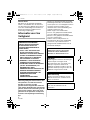 2
2
-
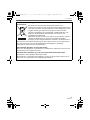 3
3
-
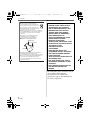 4
4
-
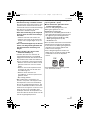 5
5
-
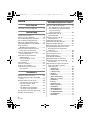 6
6
-
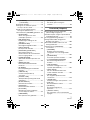 7
7
-
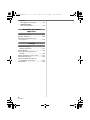 8
8
-
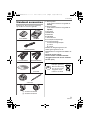 9
9
-
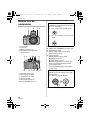 10
10
-
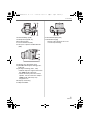 11
11
-
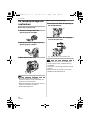 12
12
-
 13
13
-
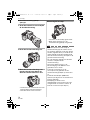 14
14
-
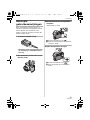 15
15
-
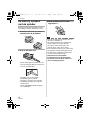 16
16
-
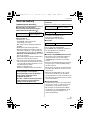 17
17
-
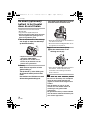 18
18
-
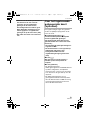 19
19
-
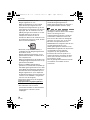 20
20
-
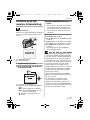 21
21
-
 22
22
-
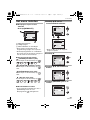 23
23
-
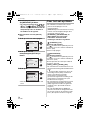 24
24
-
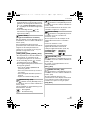 25
25
-
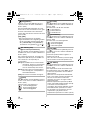 26
26
-
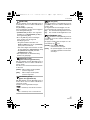 27
27
-
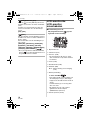 28
28
-
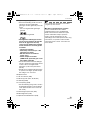 29
29
-
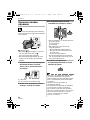 30
30
-
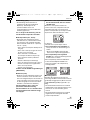 31
31
-
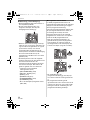 32
32
-
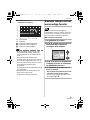 33
33
-
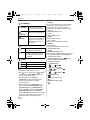 34
34
-
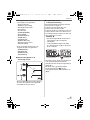 35
35
-
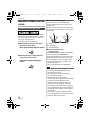 36
36
-
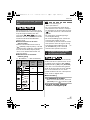 37
37
-
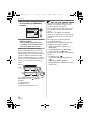 38
38
-
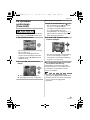 39
39
-
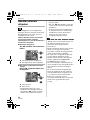 40
40
-
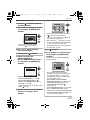 41
41
-
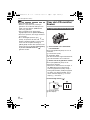 42
42
-
 43
43
-
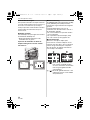 44
44
-
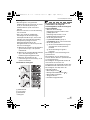 45
45
-
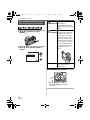 46
46
-
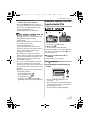 47
47
-
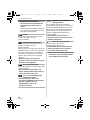 48
48
-
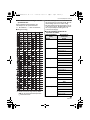 49
49
-
 50
50
-
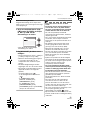 51
51
-
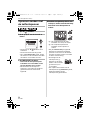 52
52
-
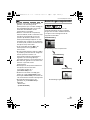 53
53
-
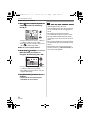 54
54
-
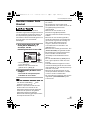 55
55
-
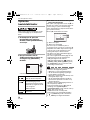 56
56
-
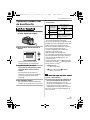 57
57
-
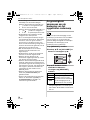 58
58
-
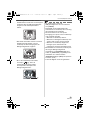 59
59
-
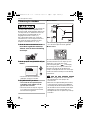 60
60
-
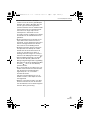 61
61
-
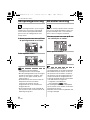 62
62
-
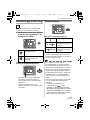 63
63
-
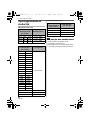 64
64
-
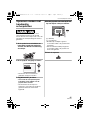 65
65
-
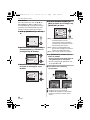 66
66
-
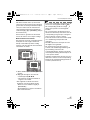 67
67
-
 68
68
-
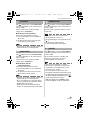 69
69
-
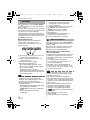 70
70
-
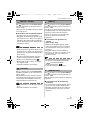 71
71
-
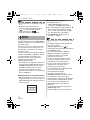 72
72
-
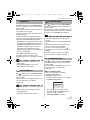 73
73
-
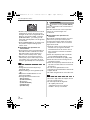 74
74
-
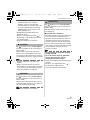 75
75
-
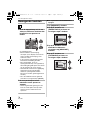 76
76
-
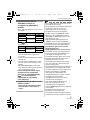 77
77
-
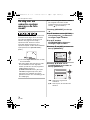 78
78
-
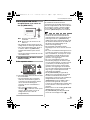 79
79
-
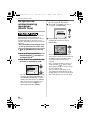 80
80
-
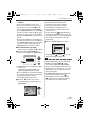 81
81
-
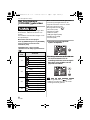 82
82
-
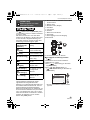 83
83
-
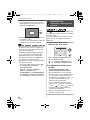 84
84
-
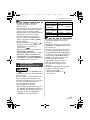 85
85
-
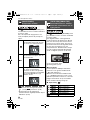 86
86
-
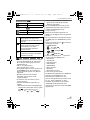 87
87
-
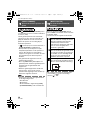 88
88
-
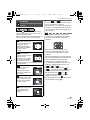 89
89
-
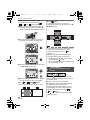 90
90
-
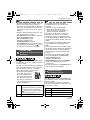 91
91
-
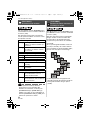 92
92
-
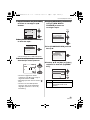 93
93
-
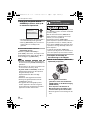 94
94
-
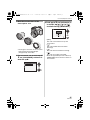 95
95
-
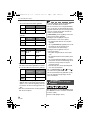 96
96
-
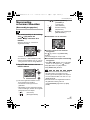 97
97
-
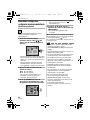 98
98
-
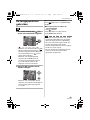 99
99
-
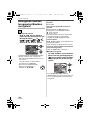 100
100
-
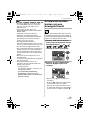 101
101
-
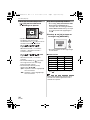 102
102
-
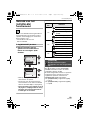 103
103
-
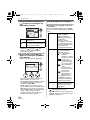 104
104
-
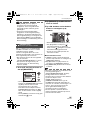 105
105
-
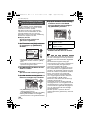 106
106
-
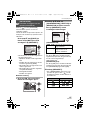 107
107
-
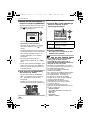 108
108
-
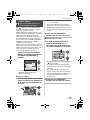 109
109
-
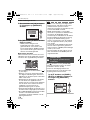 110
110
-
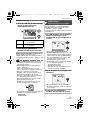 111
111
-
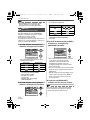 112
112
-
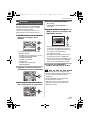 113
113
-
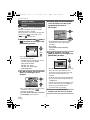 114
114
-
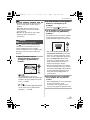 115
115
-
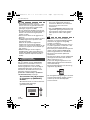 116
116
-
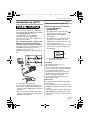 117
117
-
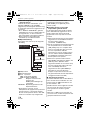 118
118
-
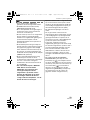 119
119
-
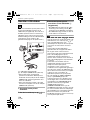 120
120
-
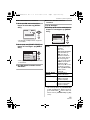 121
121
-
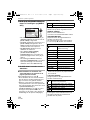 122
122
-
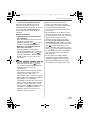 123
123
-
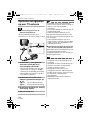 124
124
-
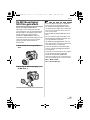 125
125
-
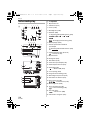 126
126
-
 127
127
-
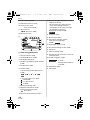 128
128
-
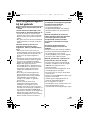 129
129
-
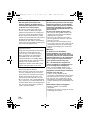 130
130
-
 131
131
-
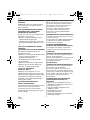 132
132
-
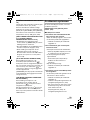 133
133
-
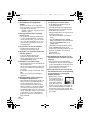 134
134
-
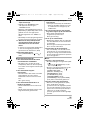 135
135
-
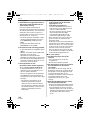 136
136
-
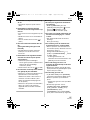 137
137
-
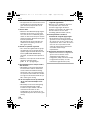 138
138
-
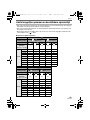 139
139
-
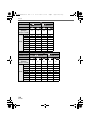 140
140
-
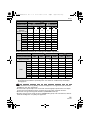 141
141
-
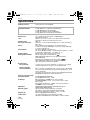 142
142
-
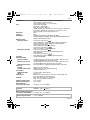 143
143
-
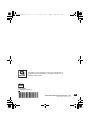 144
144
Panasonic DMCFZ8 de handleiding
- Type
- de handleiding
- Deze handleiding is ook geschikt voor
Gerelateerde papieren
-
Panasonic DMCL10K de handleiding
-
Panasonic DMCFX55 Handleiding
-
Panasonic HDC-DX1 de handleiding
-
Panasonic DMCF7E de handleiding
-
Panasonic HDCSX5 de handleiding
-
Panasonic DMCG3KEG de handleiding
-
Panasonic DMCF1 de handleiding
-
Panasonic DMC-GF2W de handleiding
-
Panasonic DMC-GF3 de handleiding
-
Panasonic DMC-GF1 de handleiding